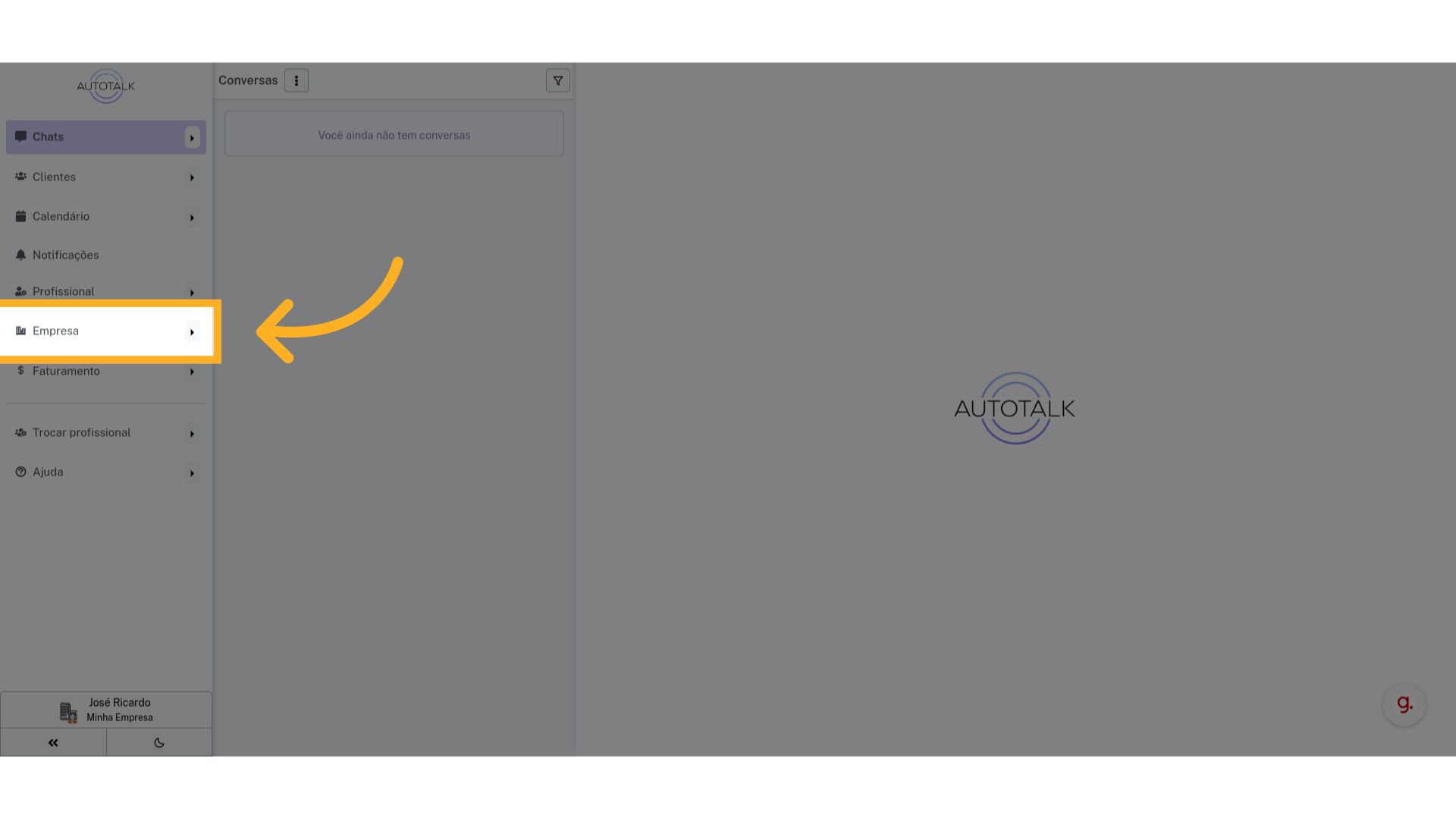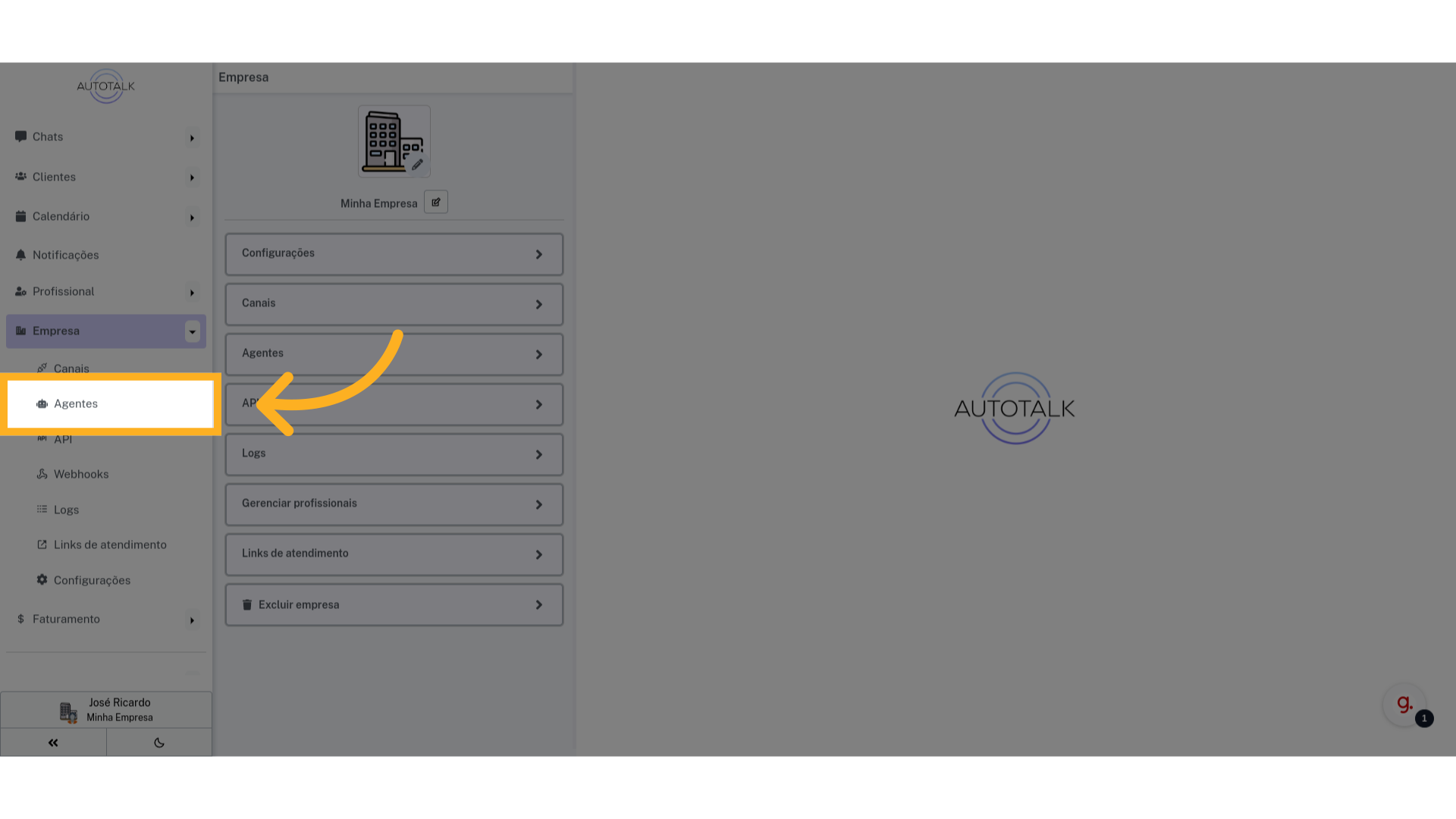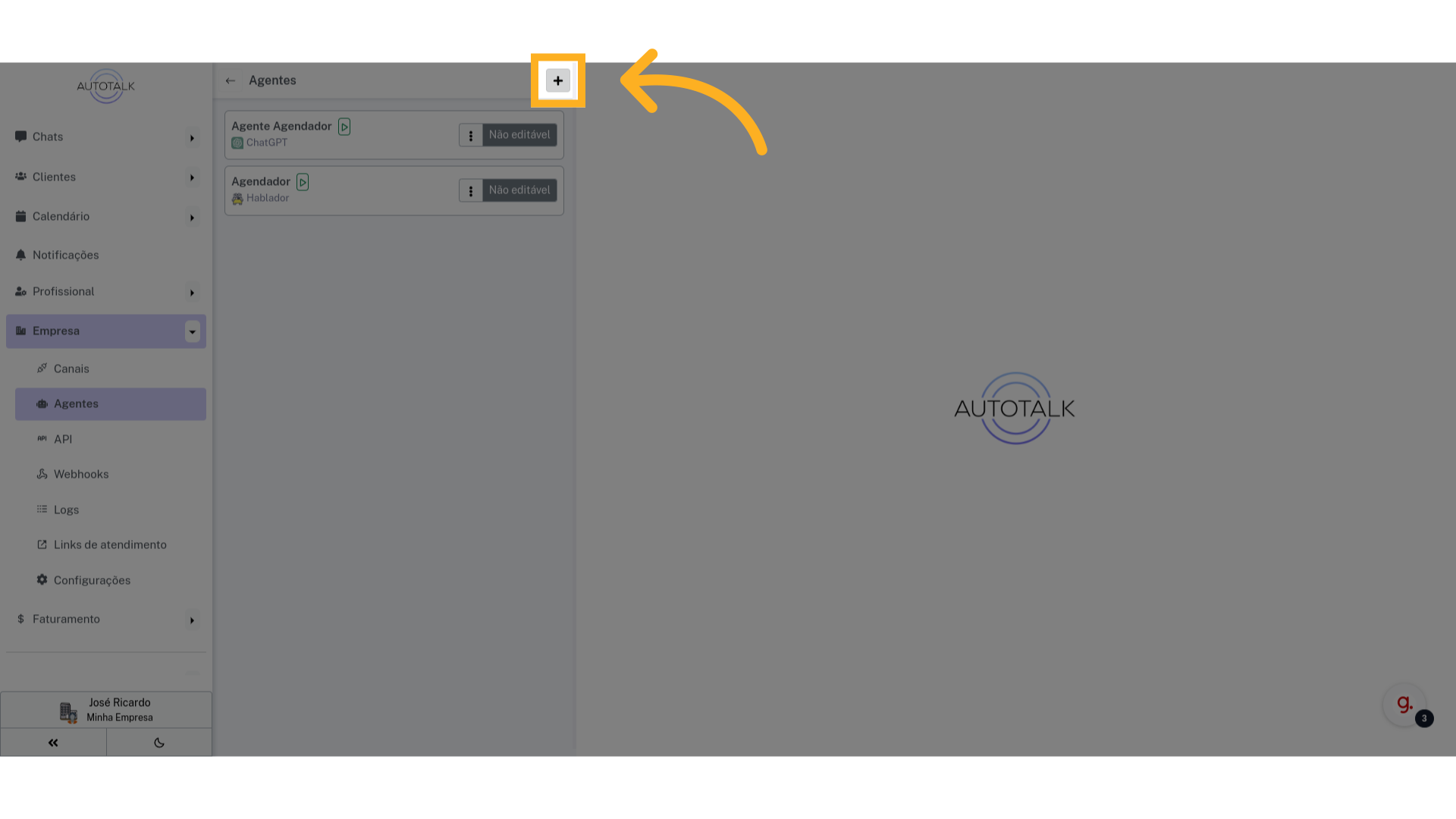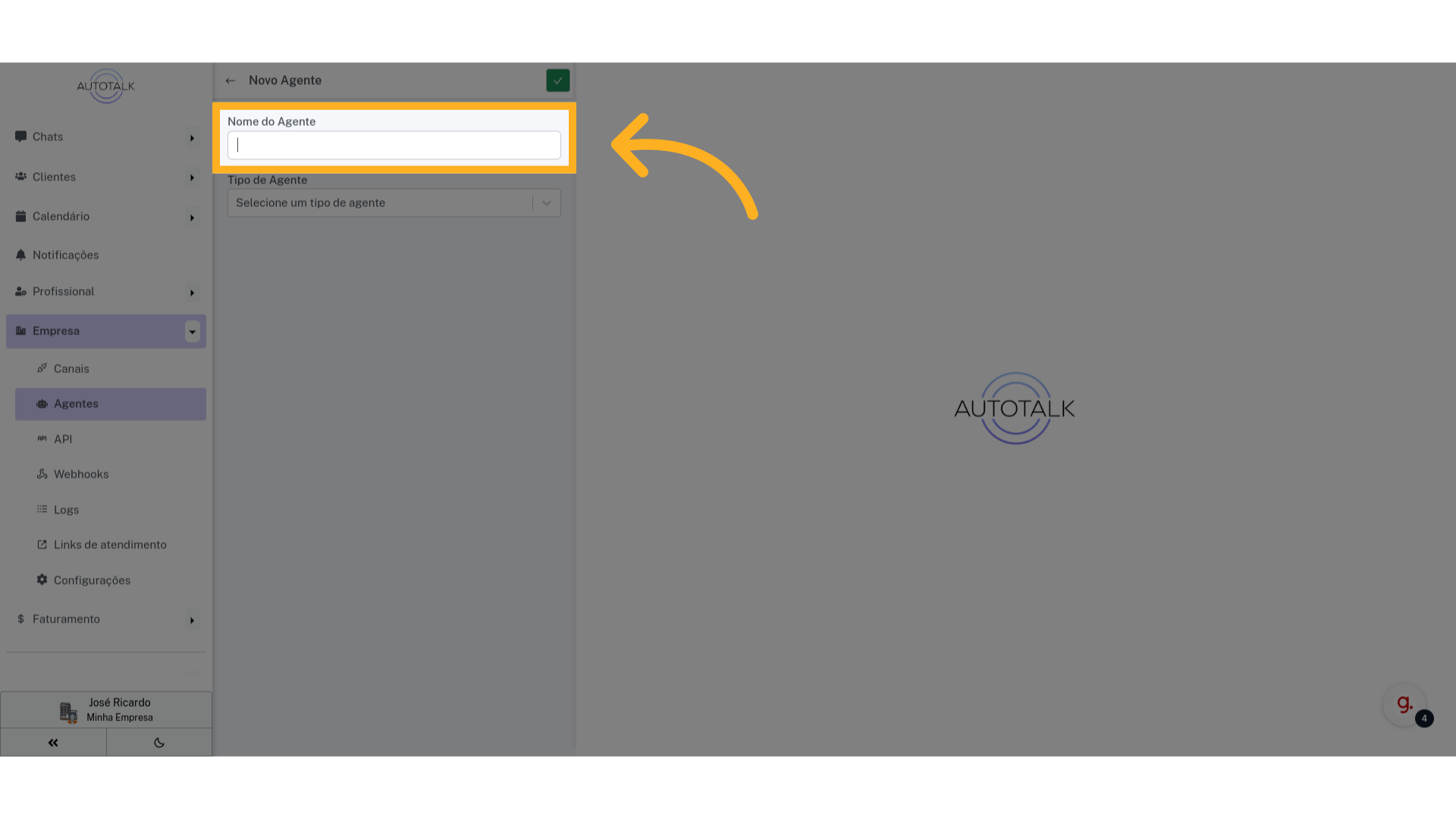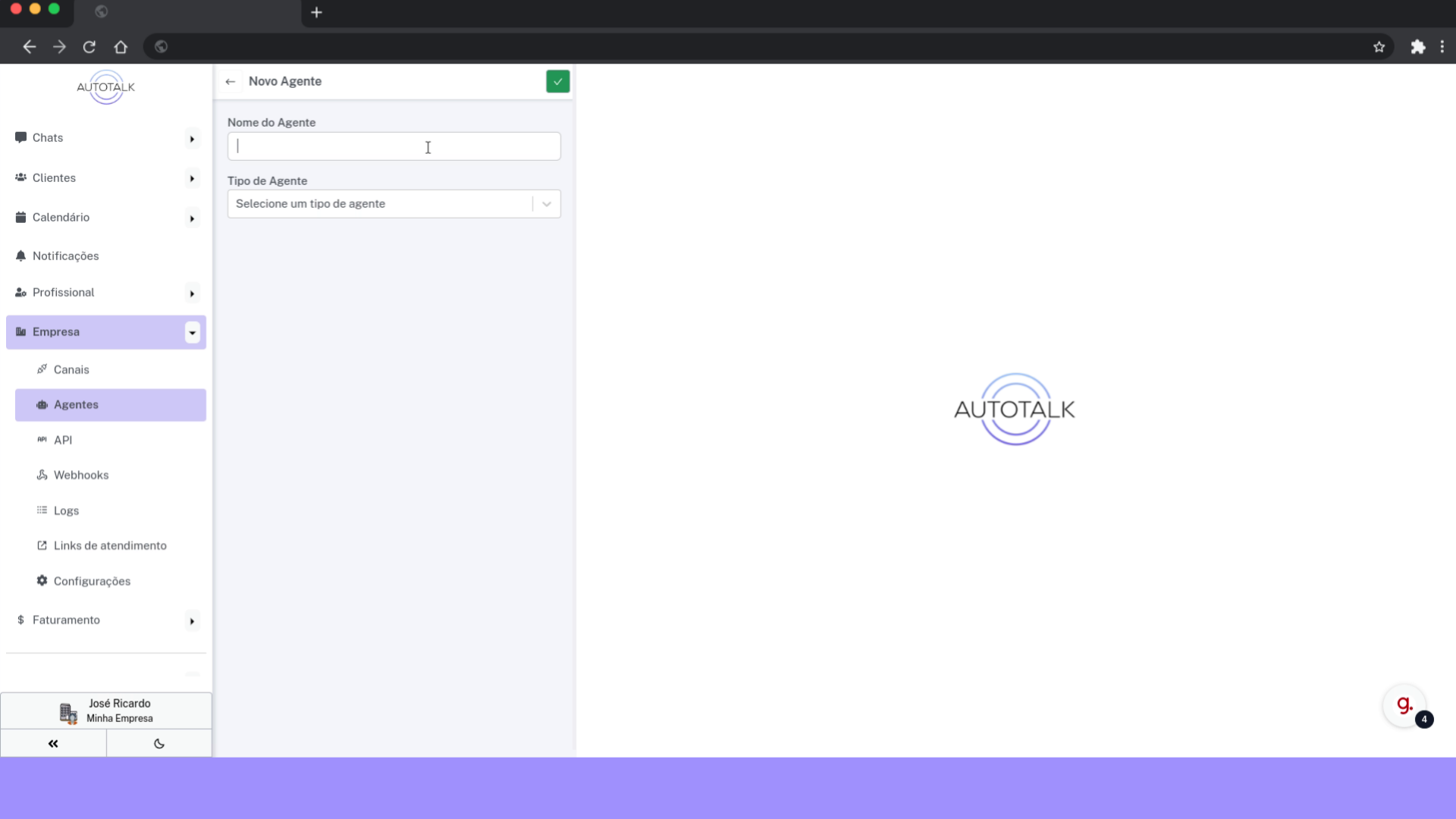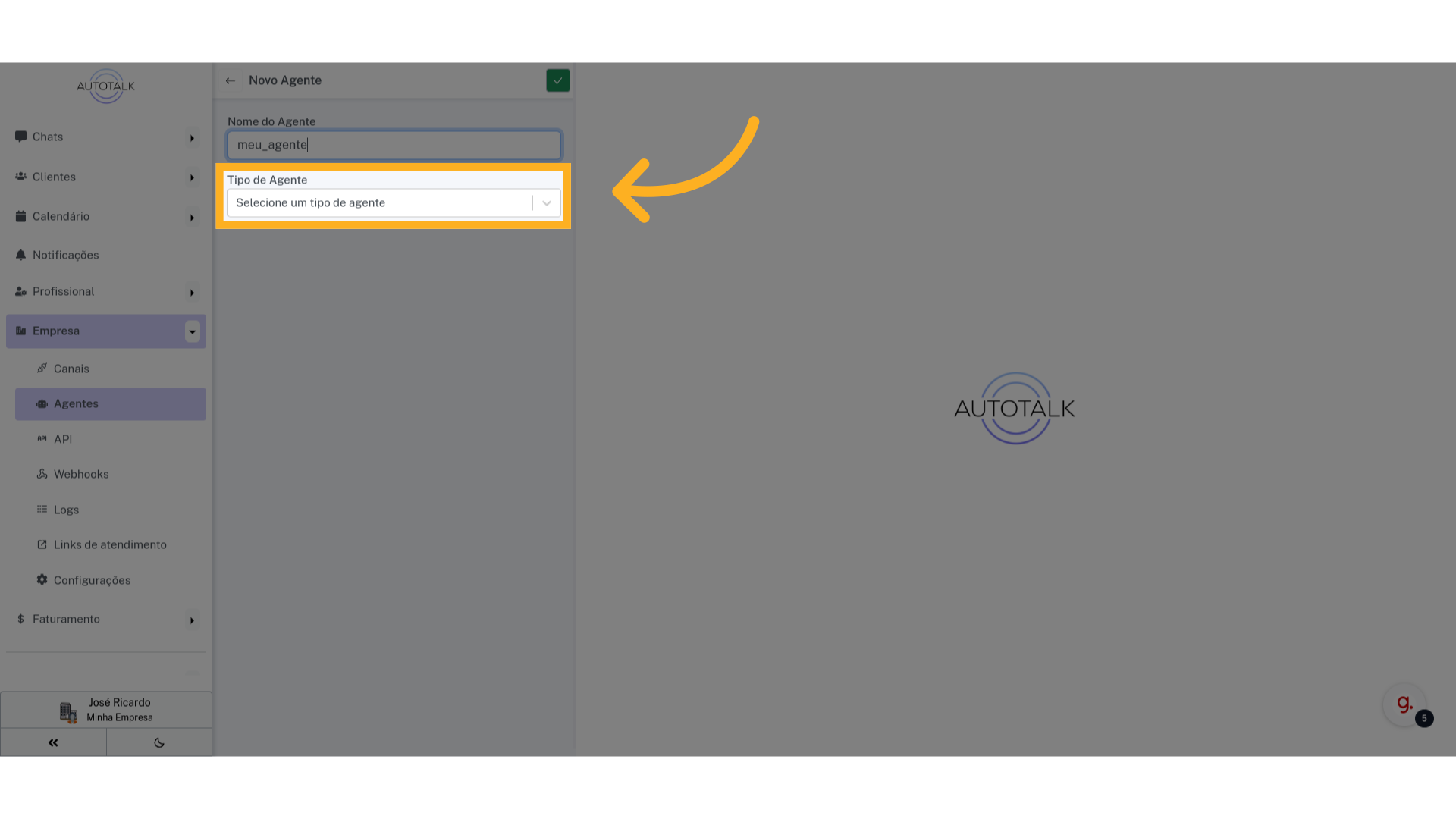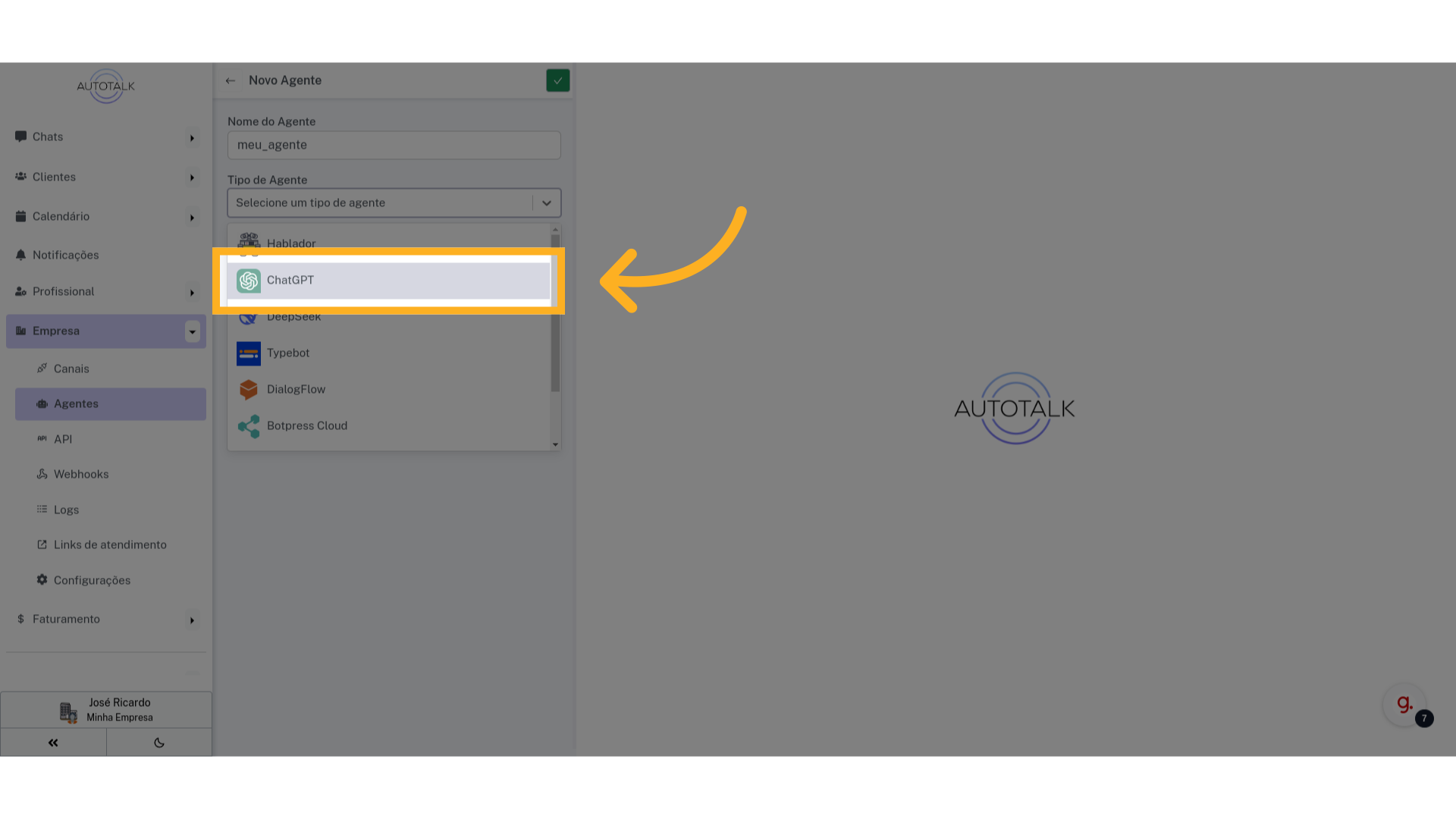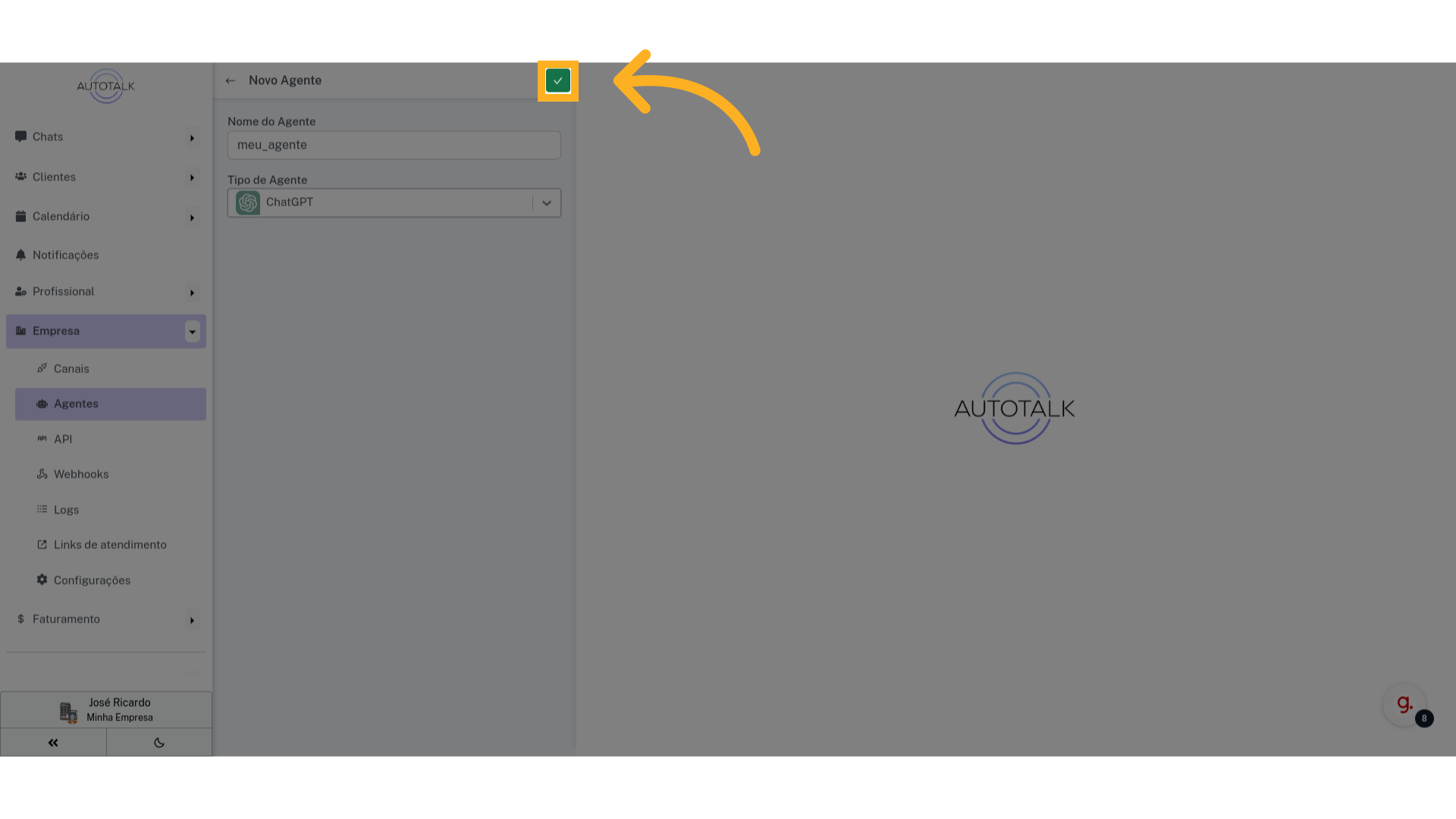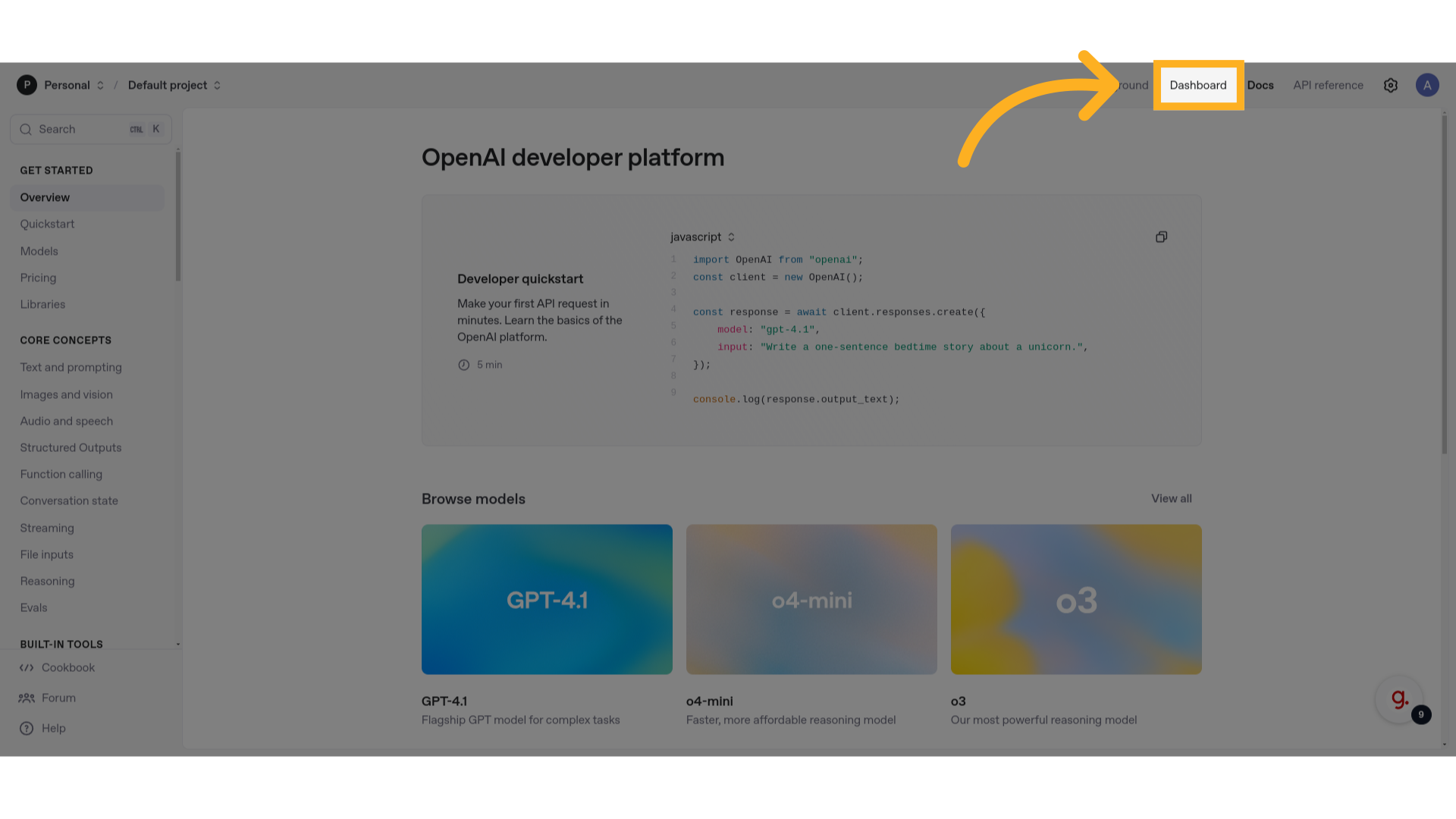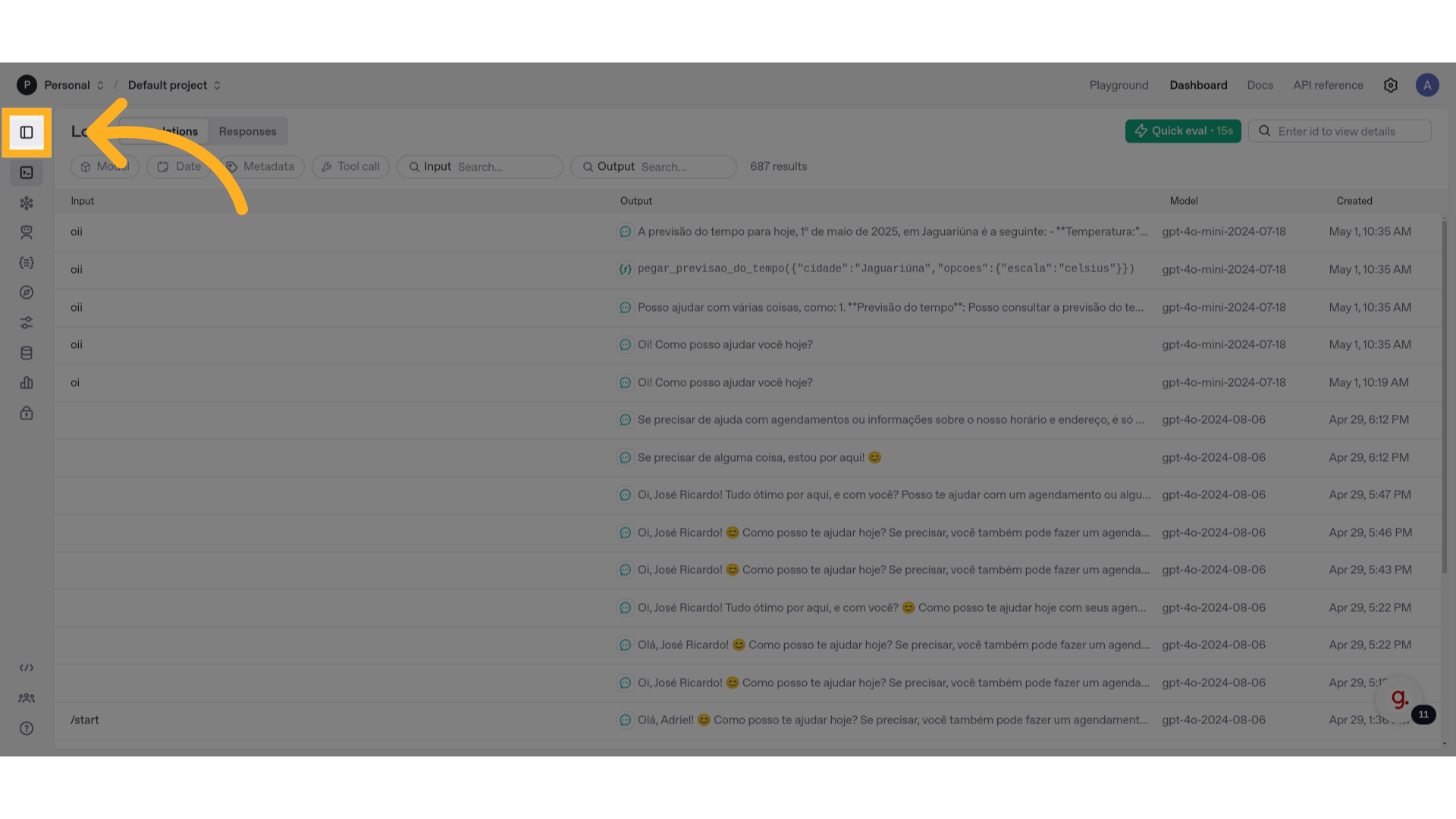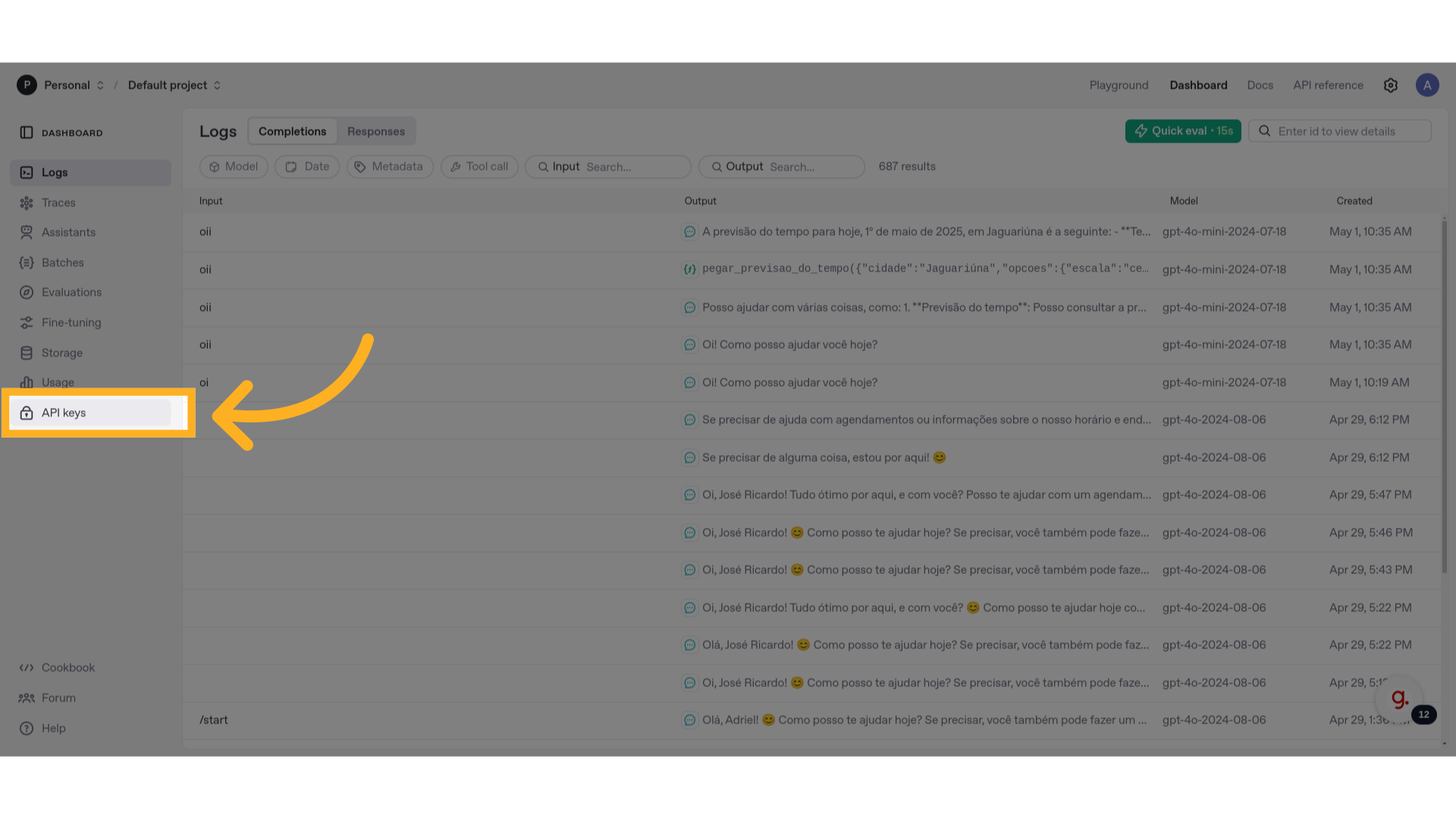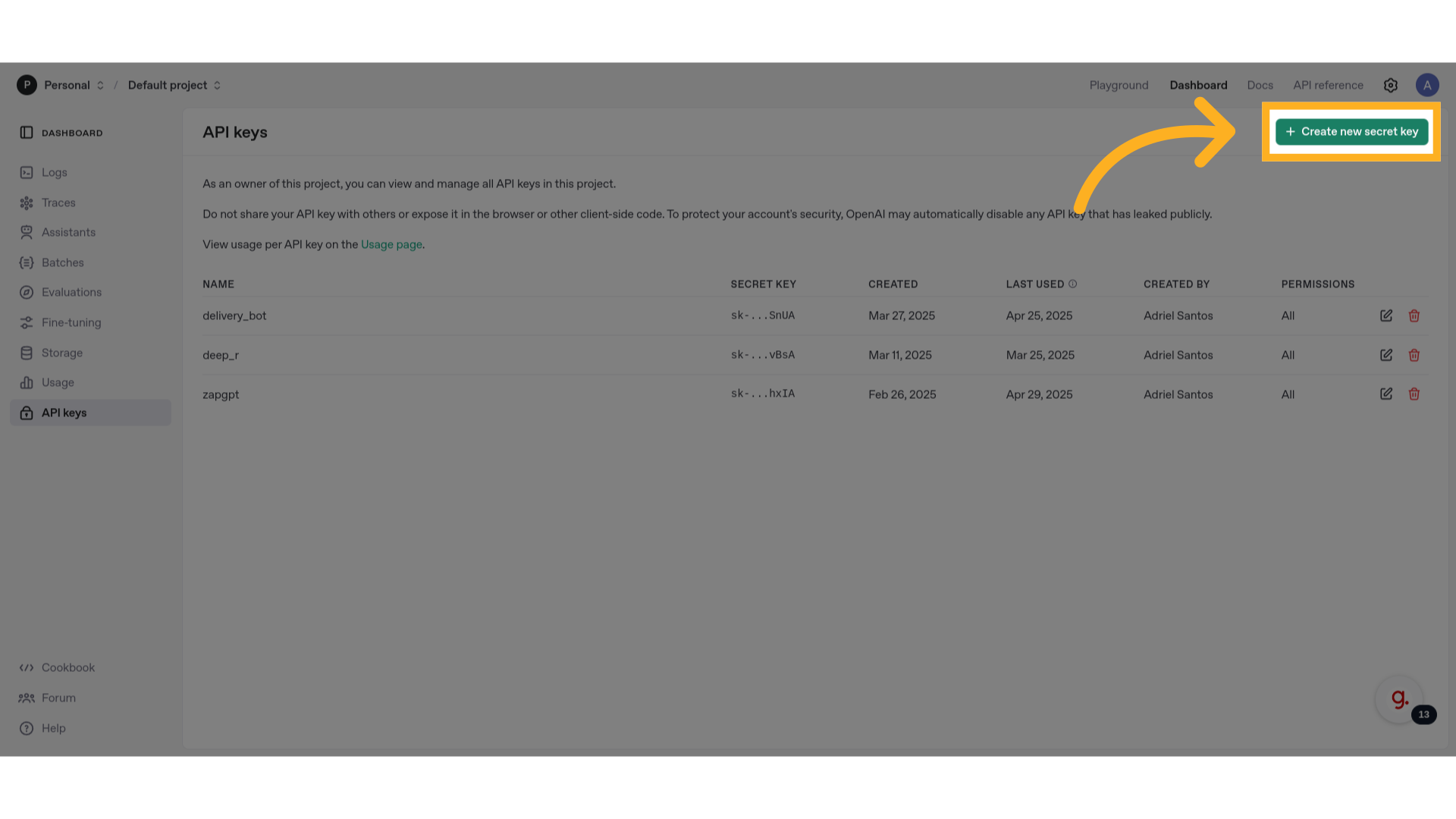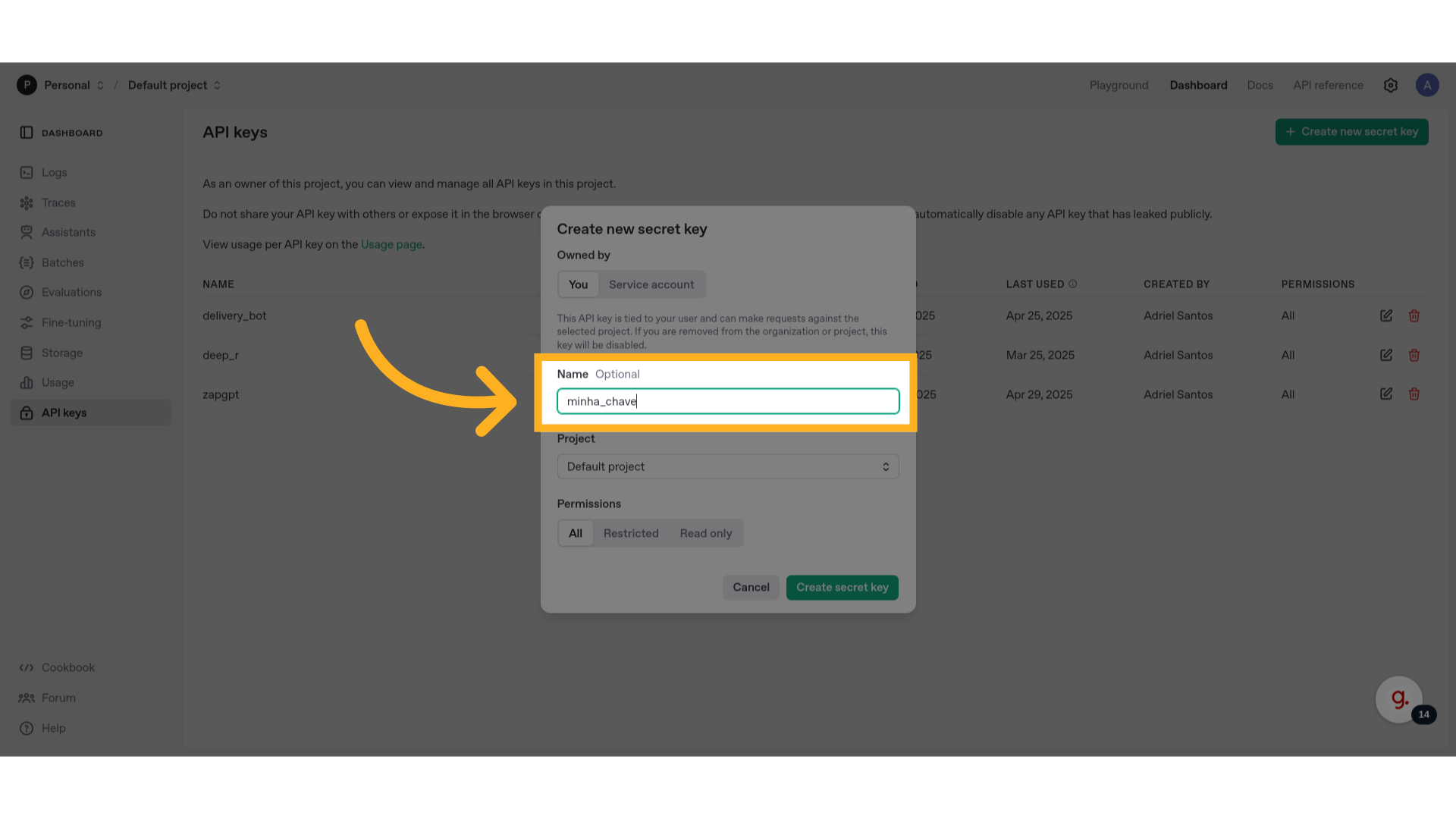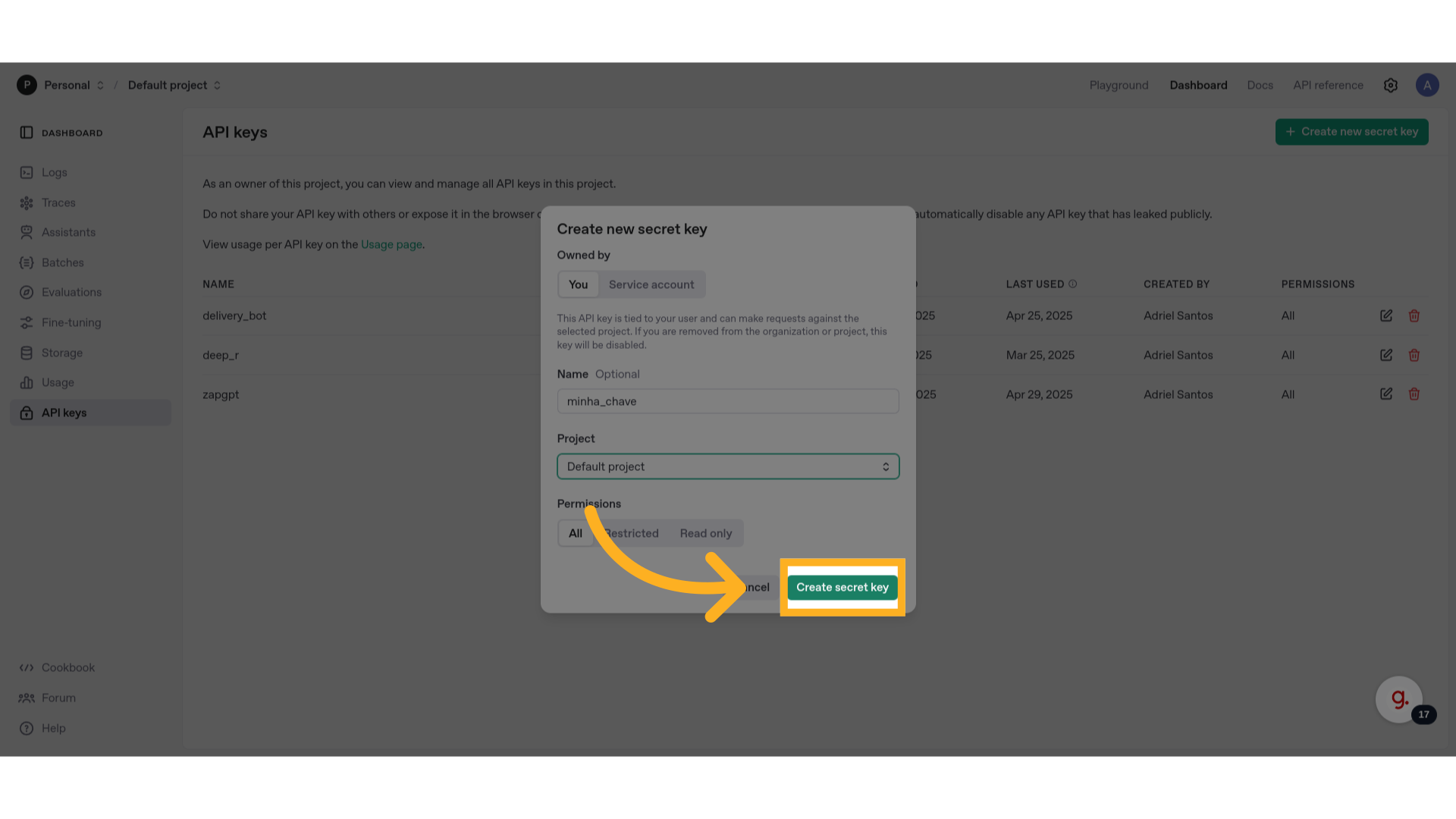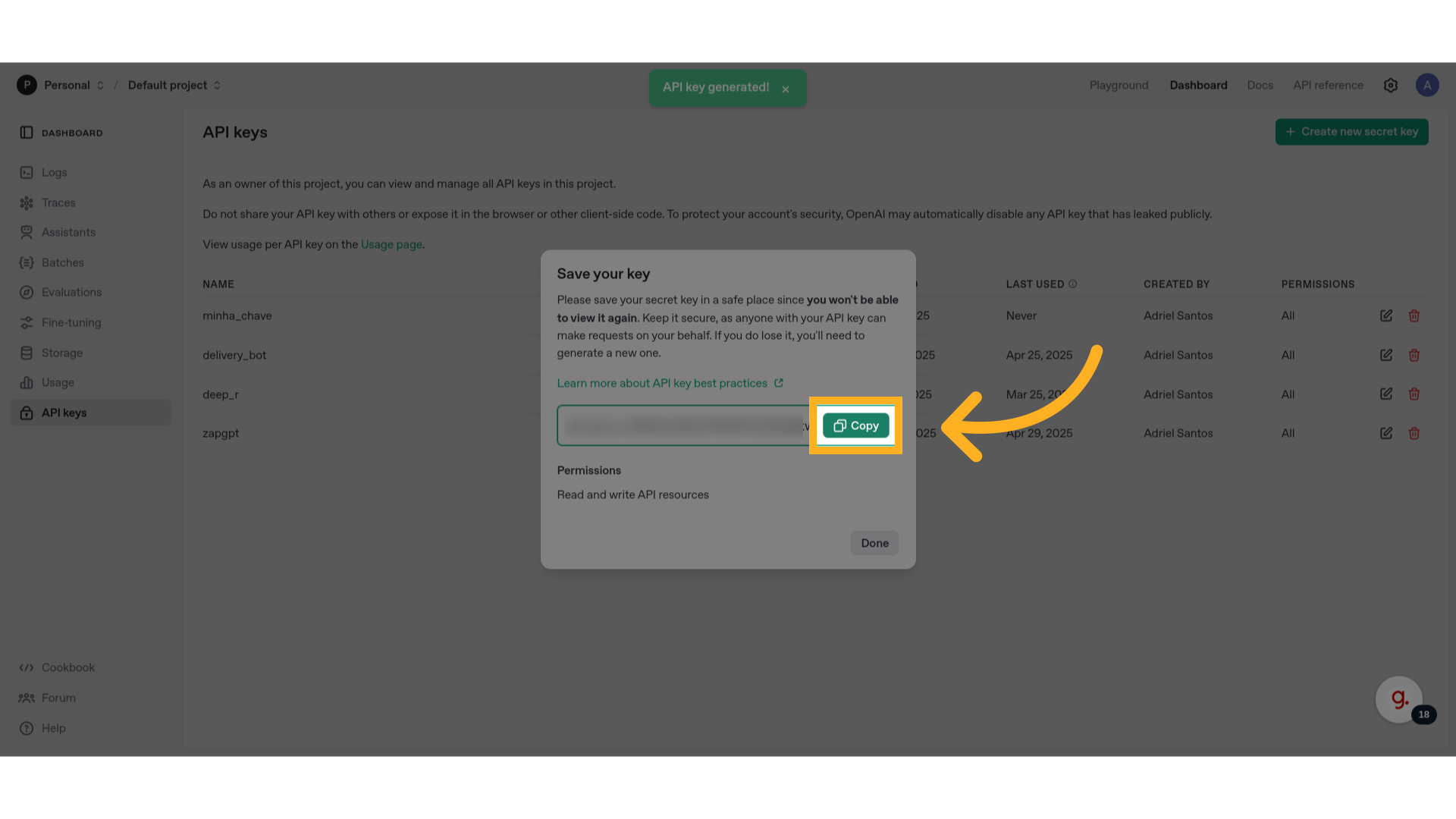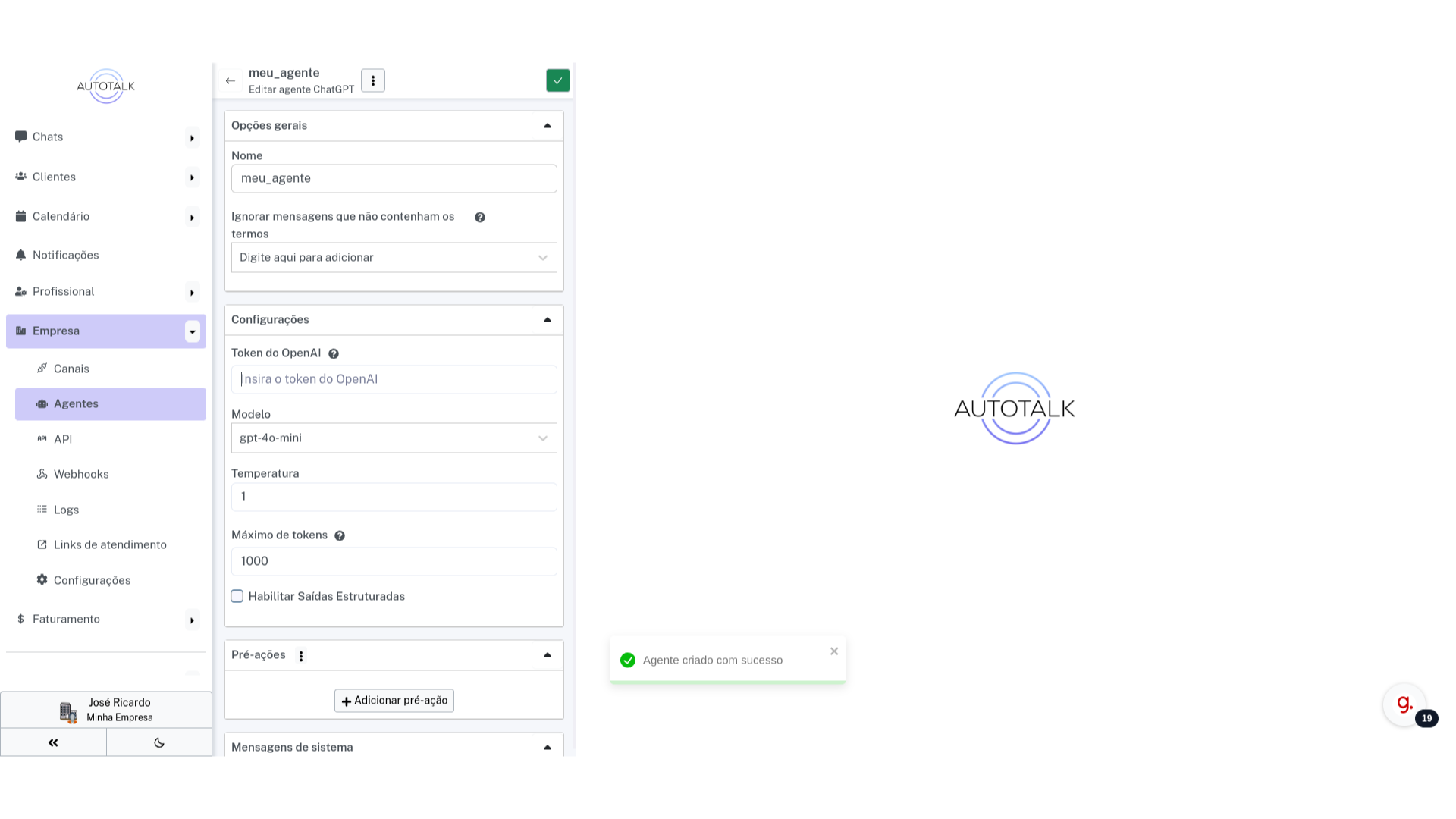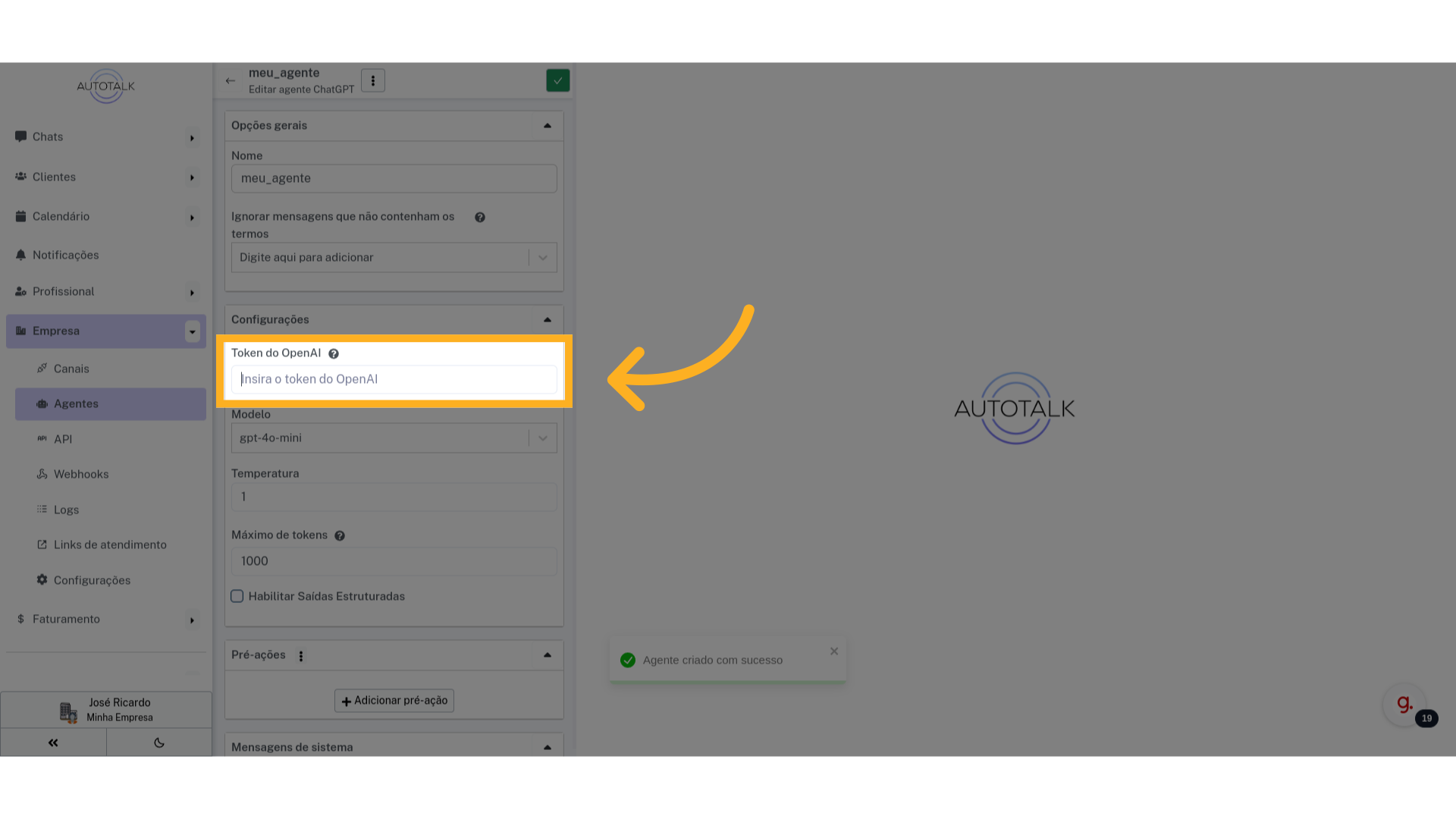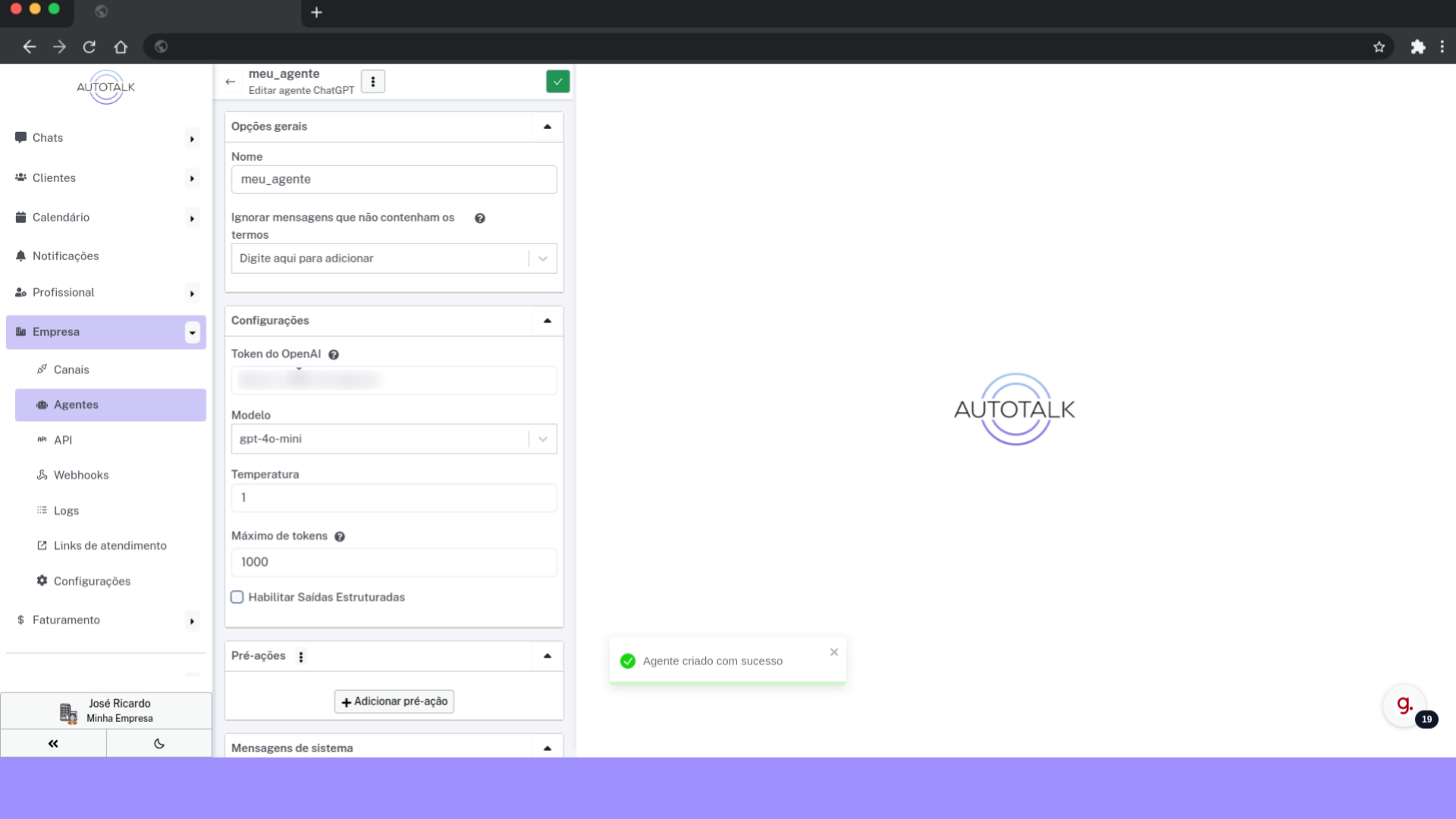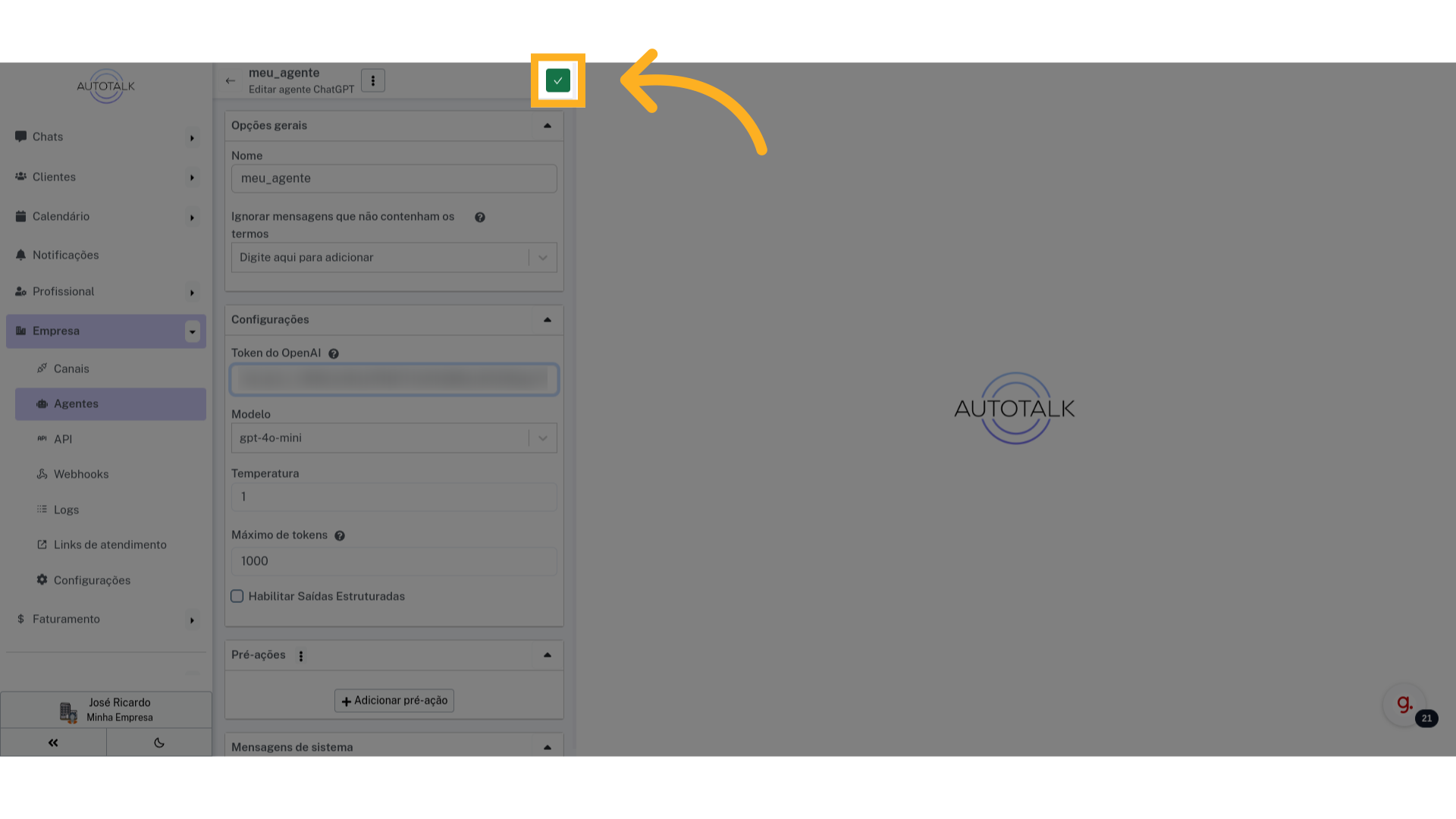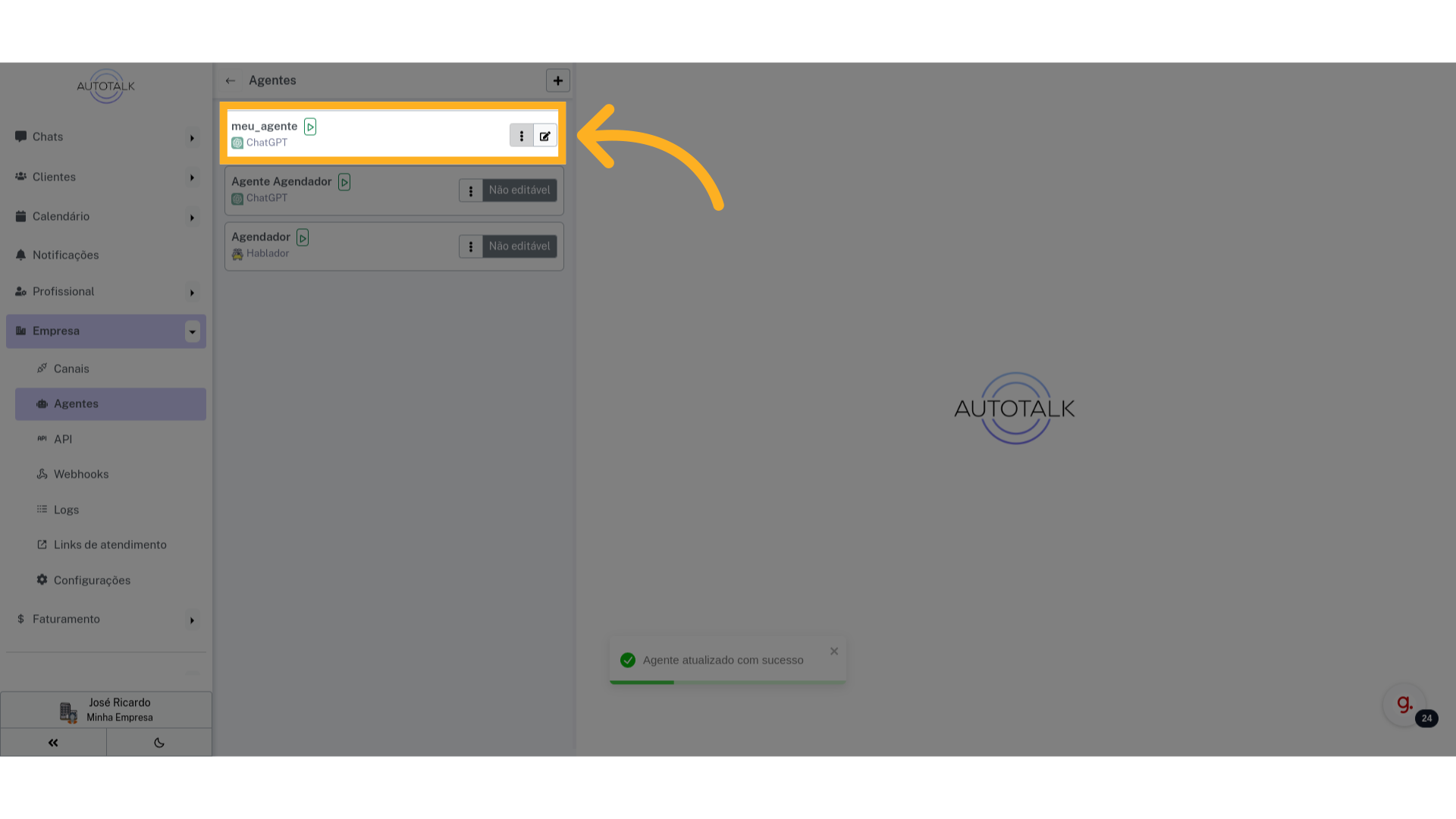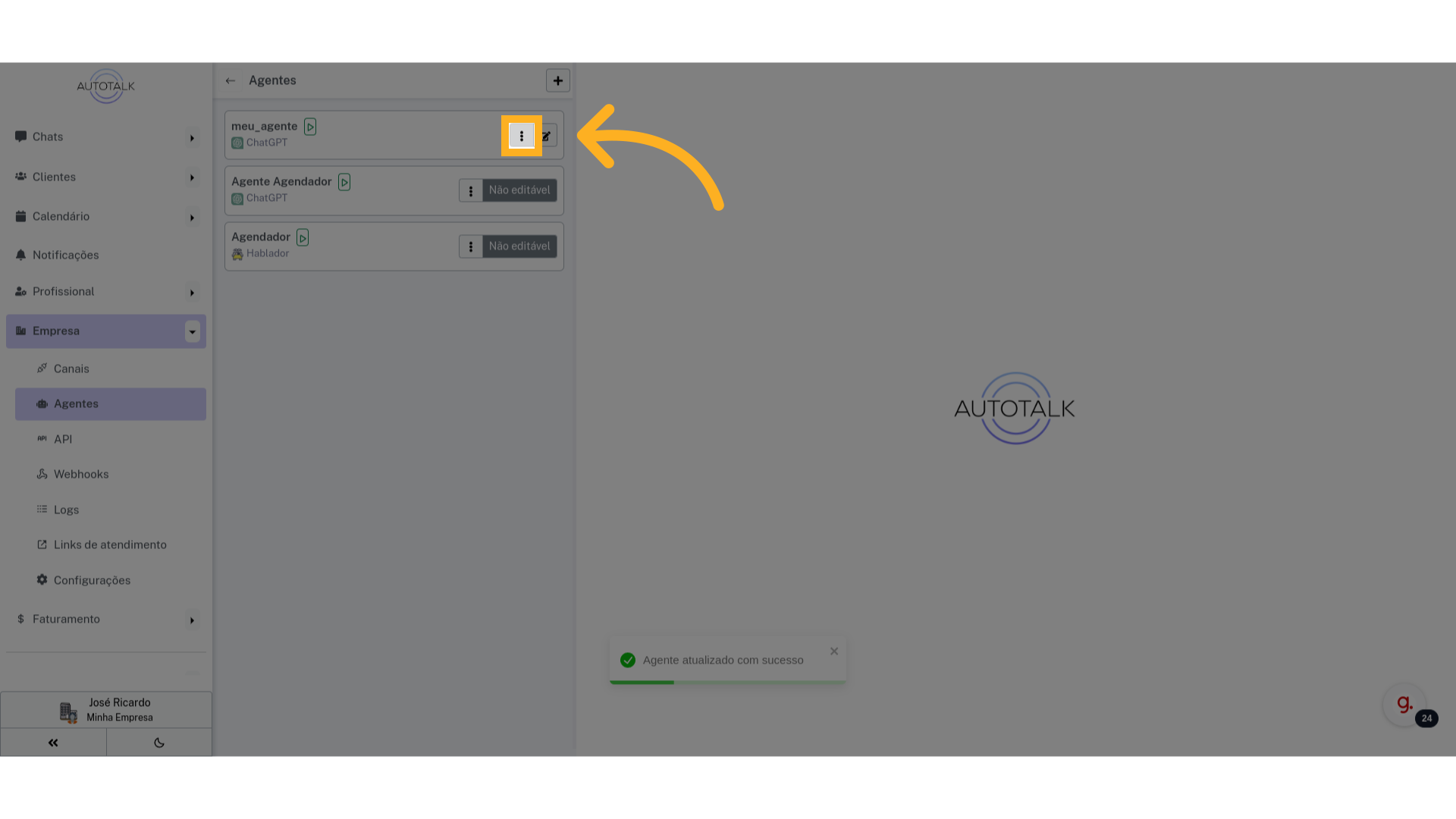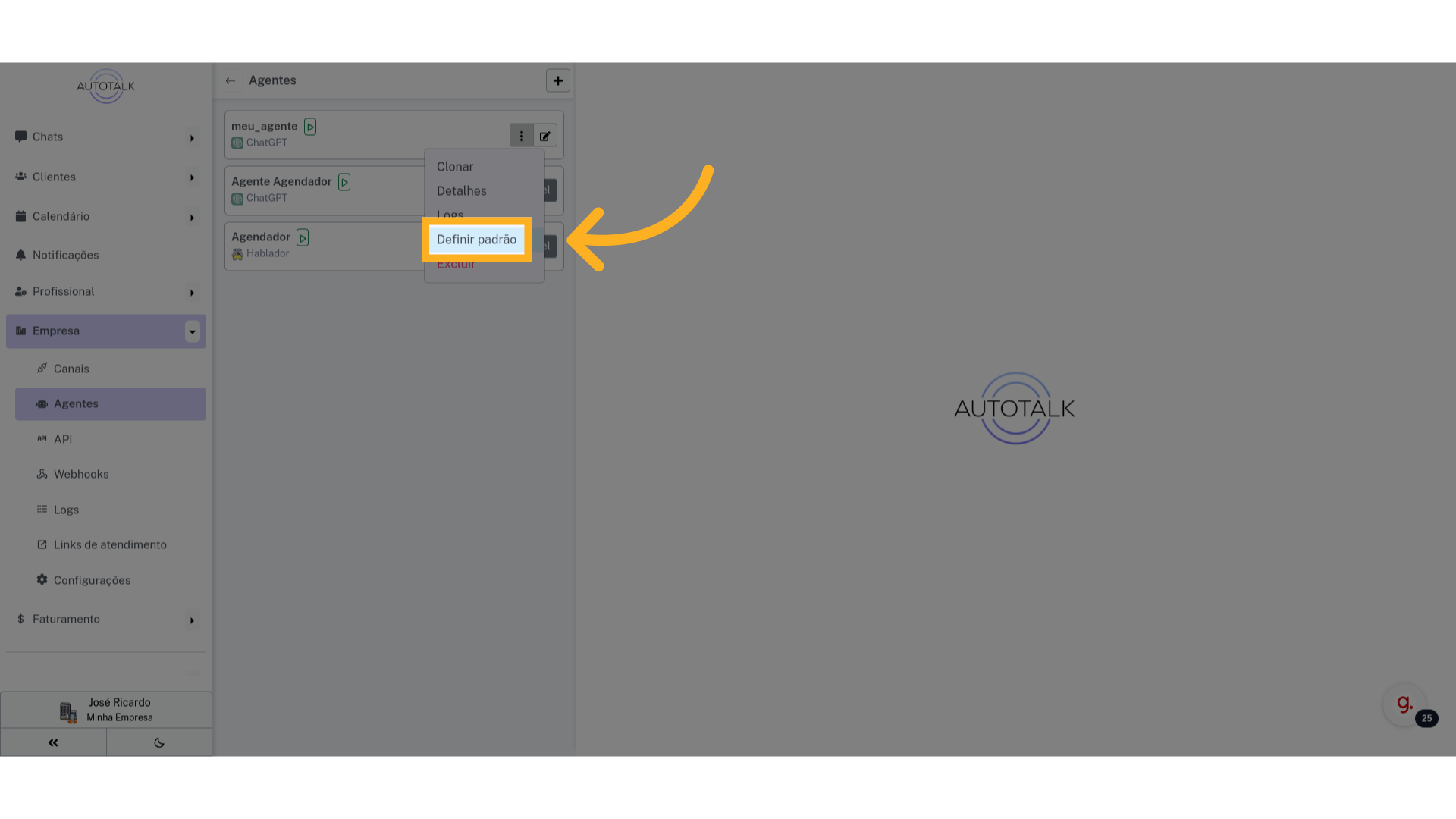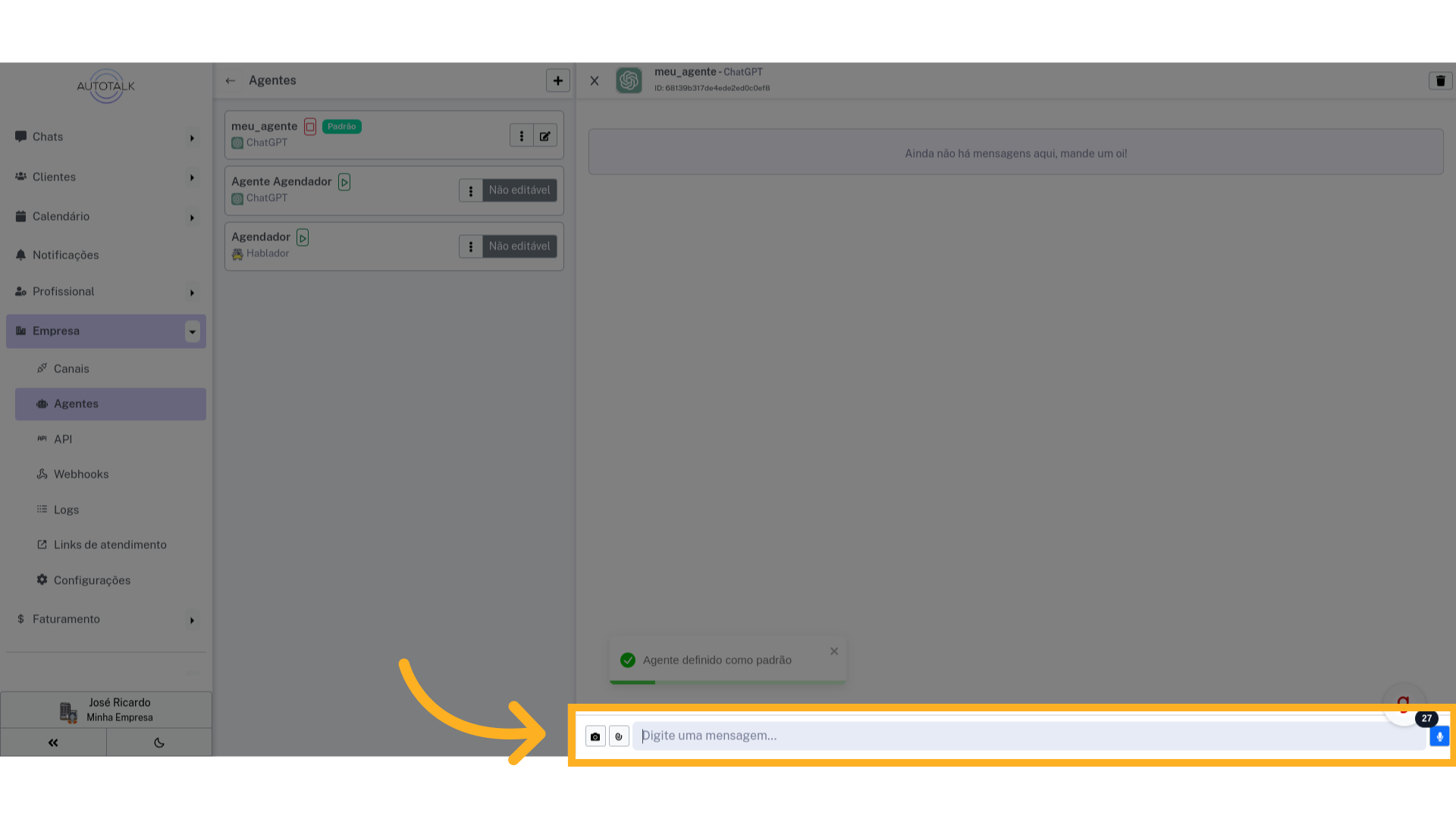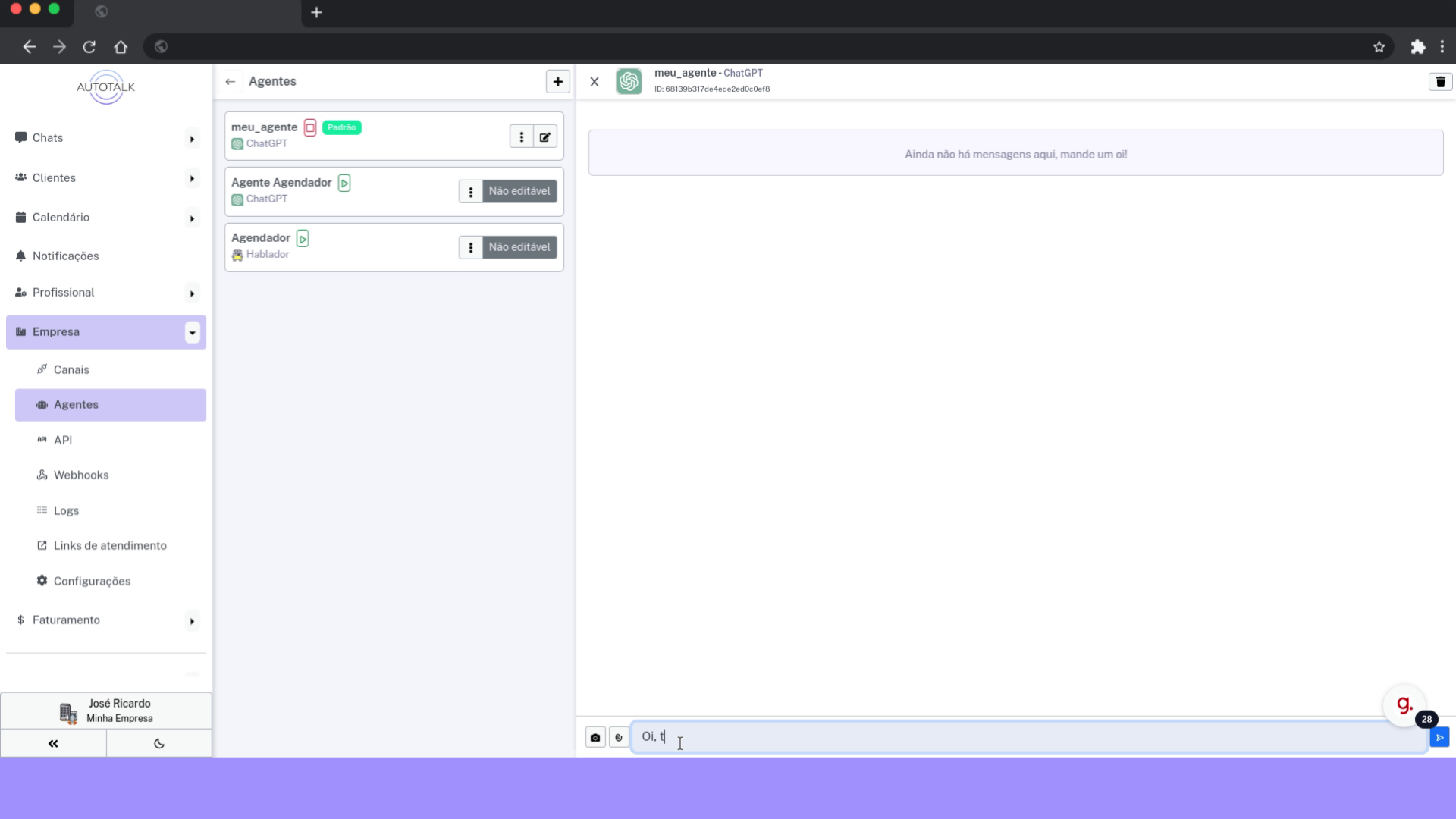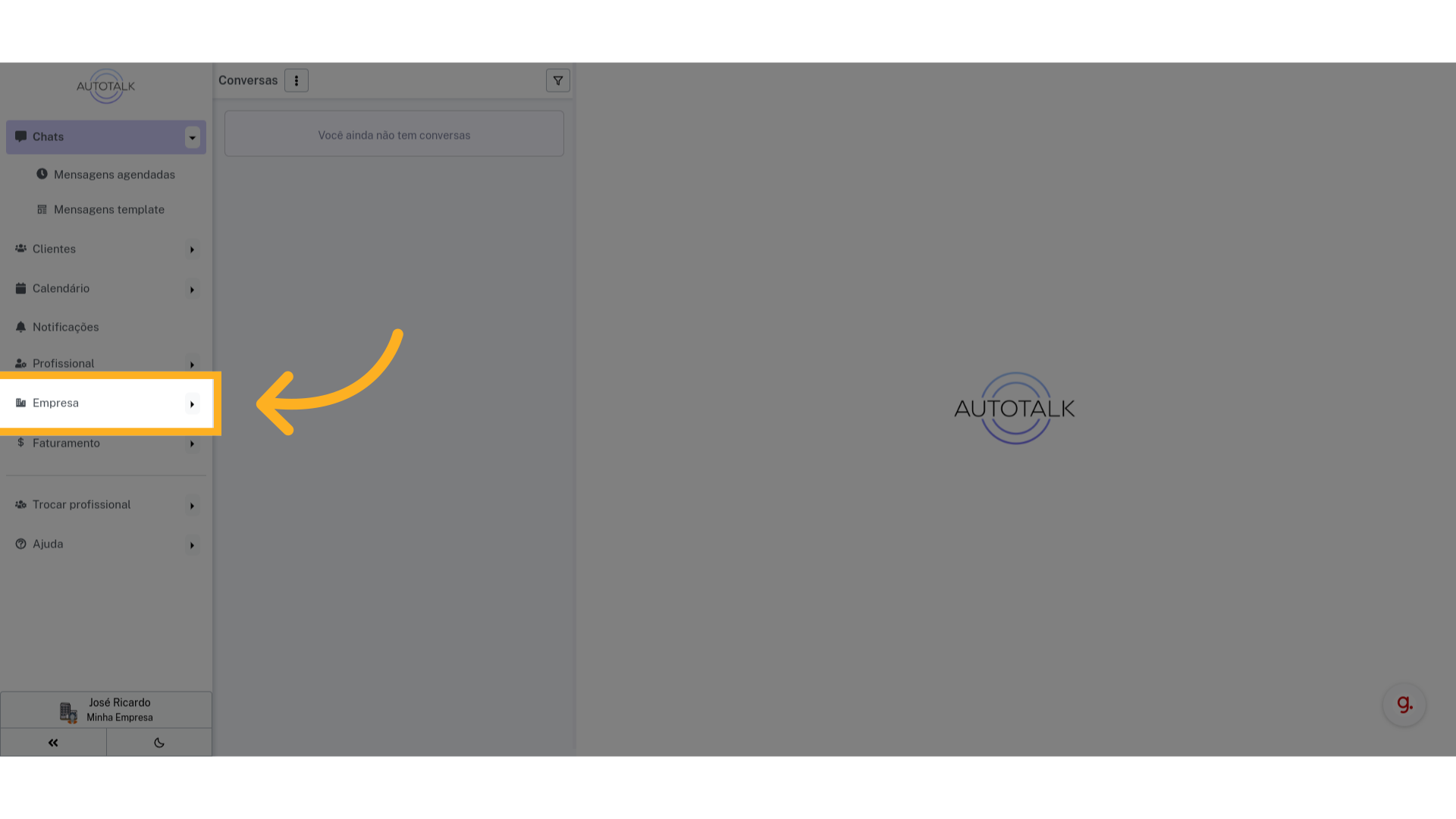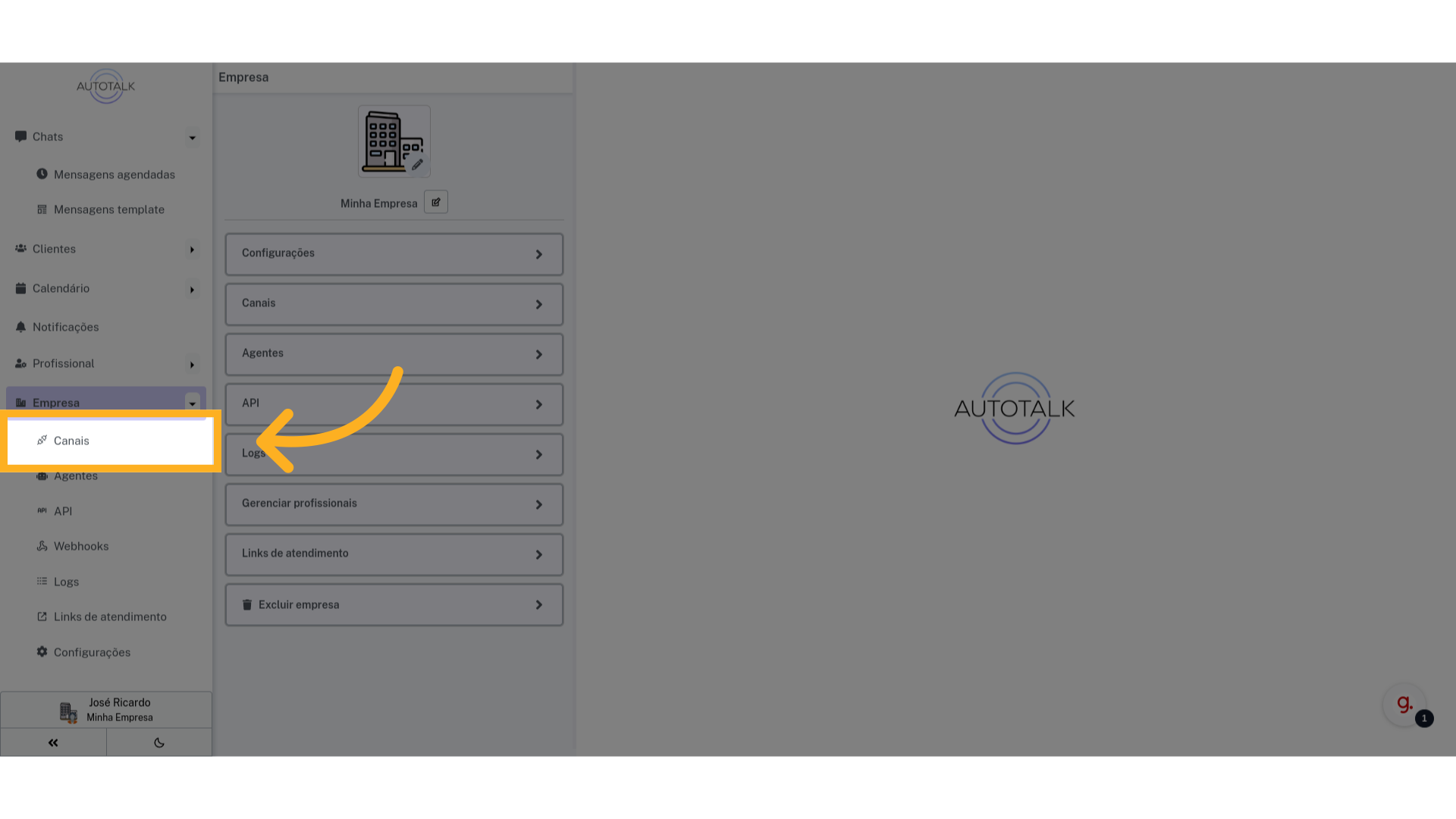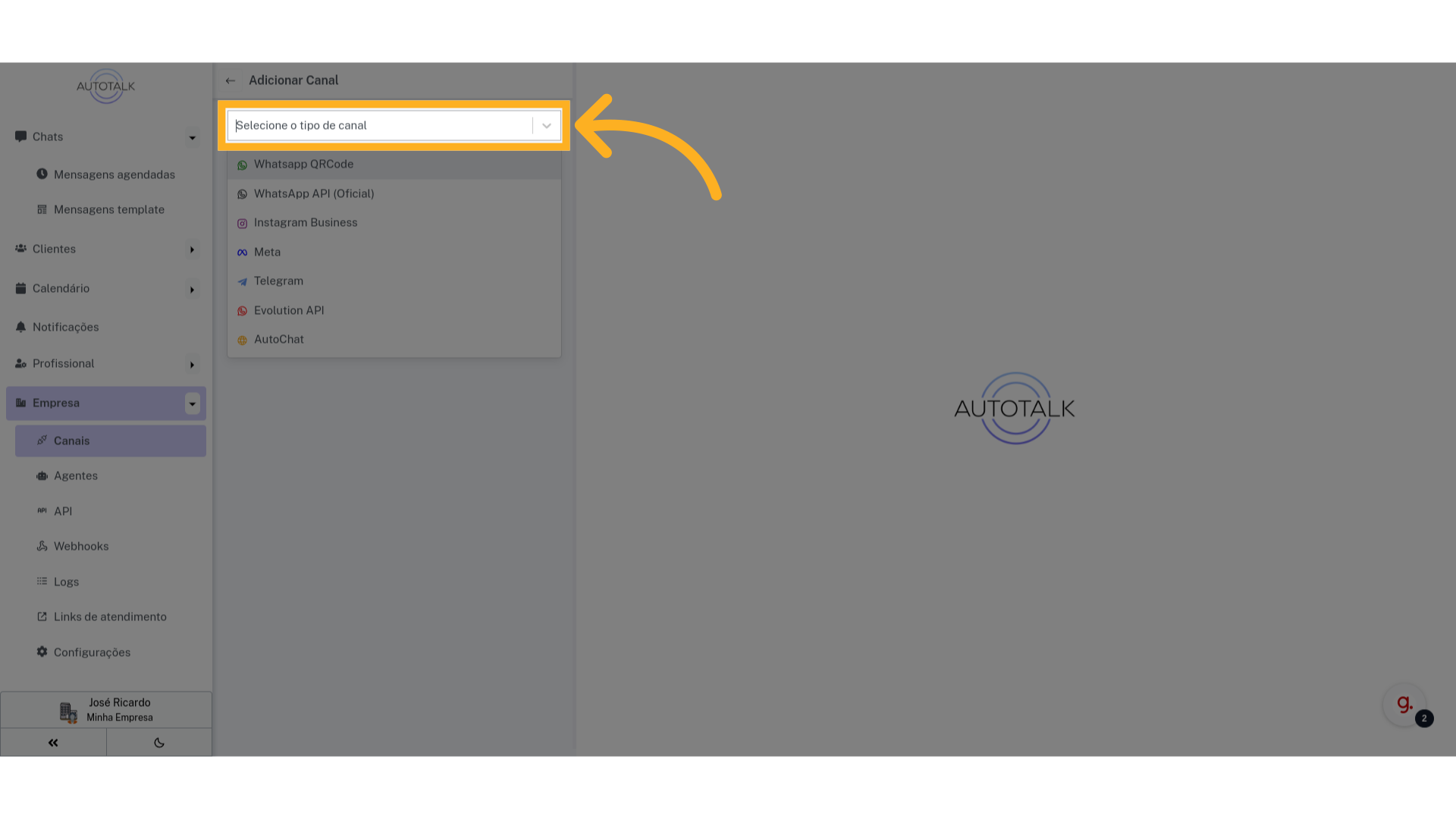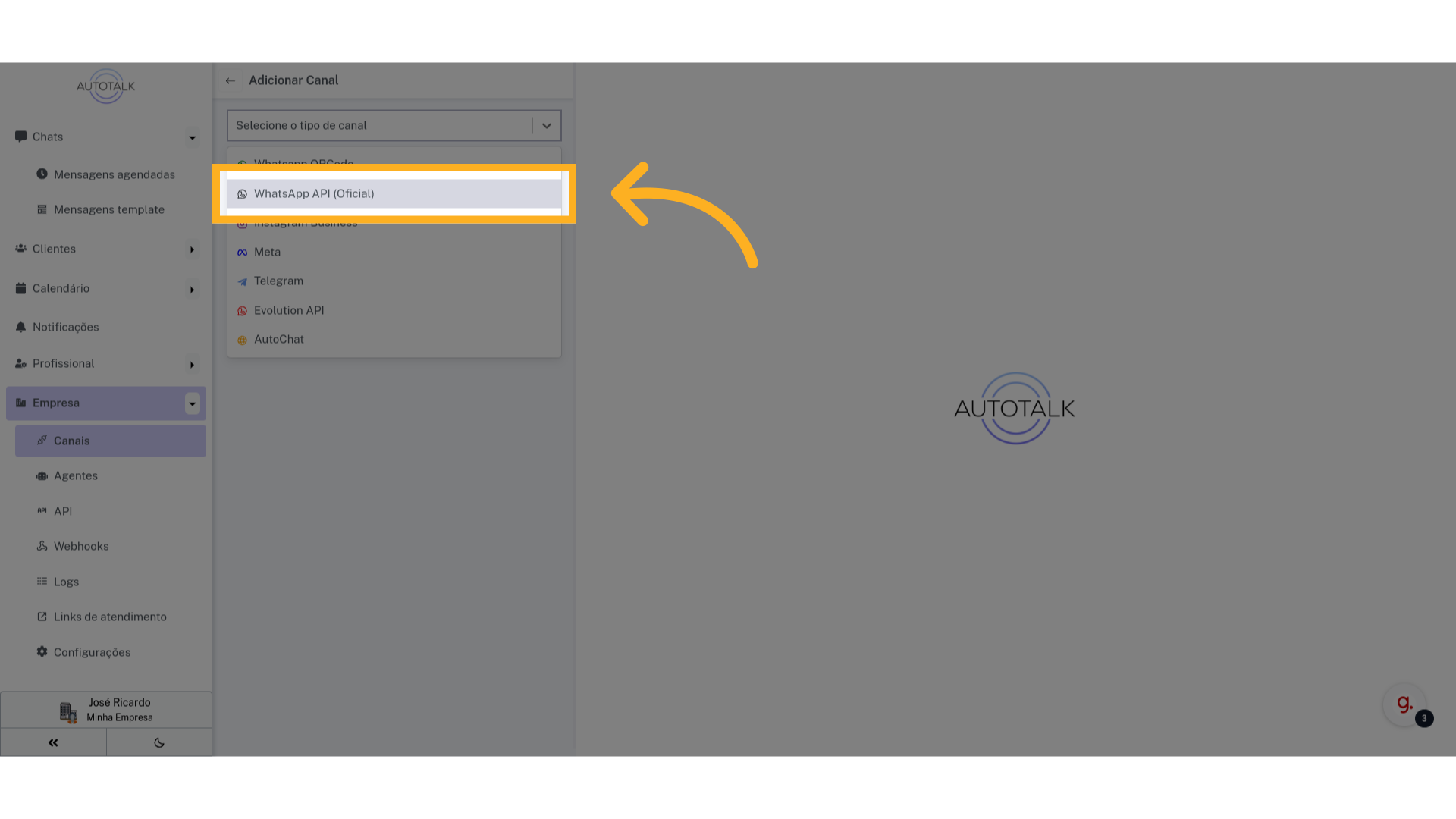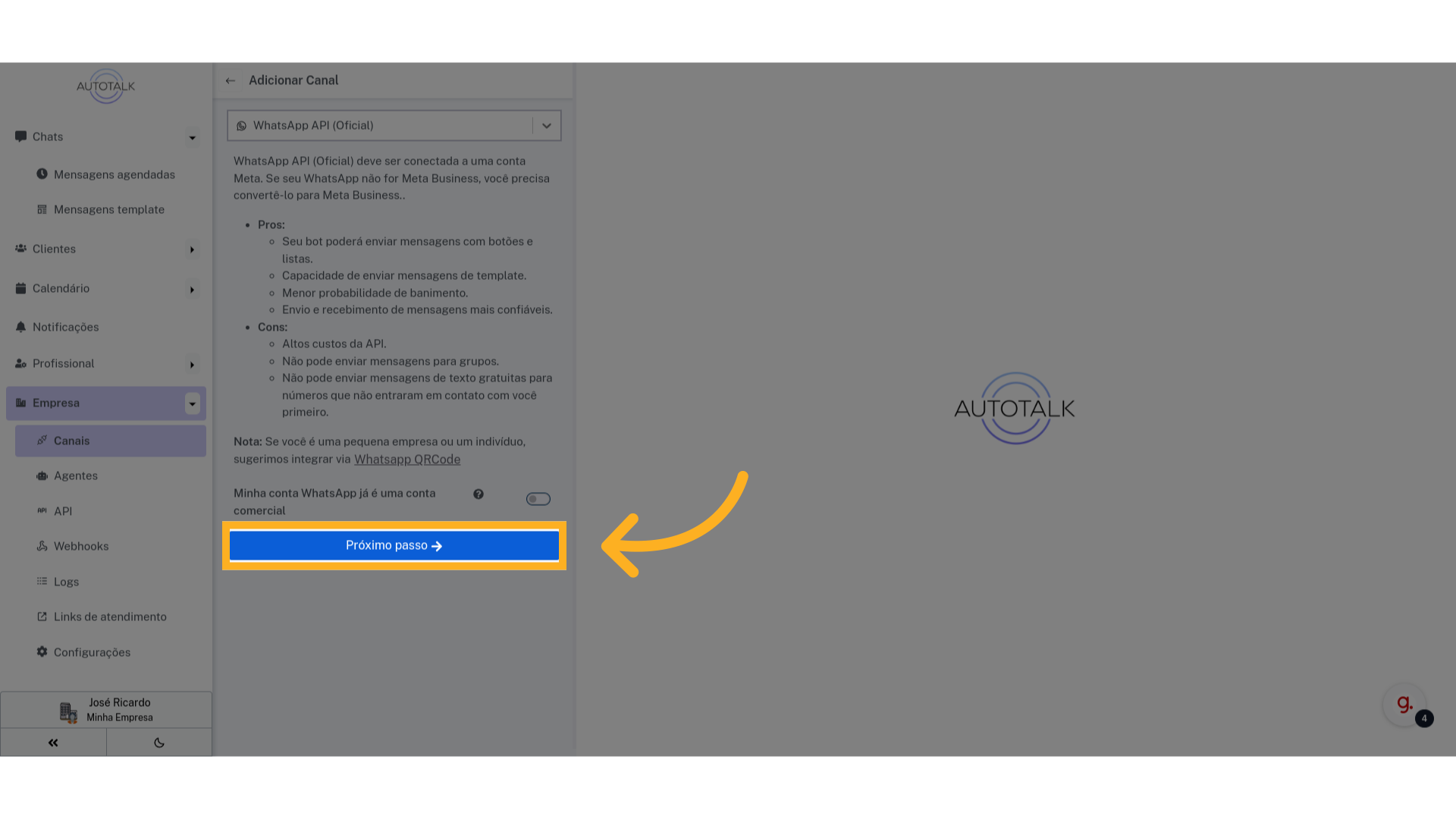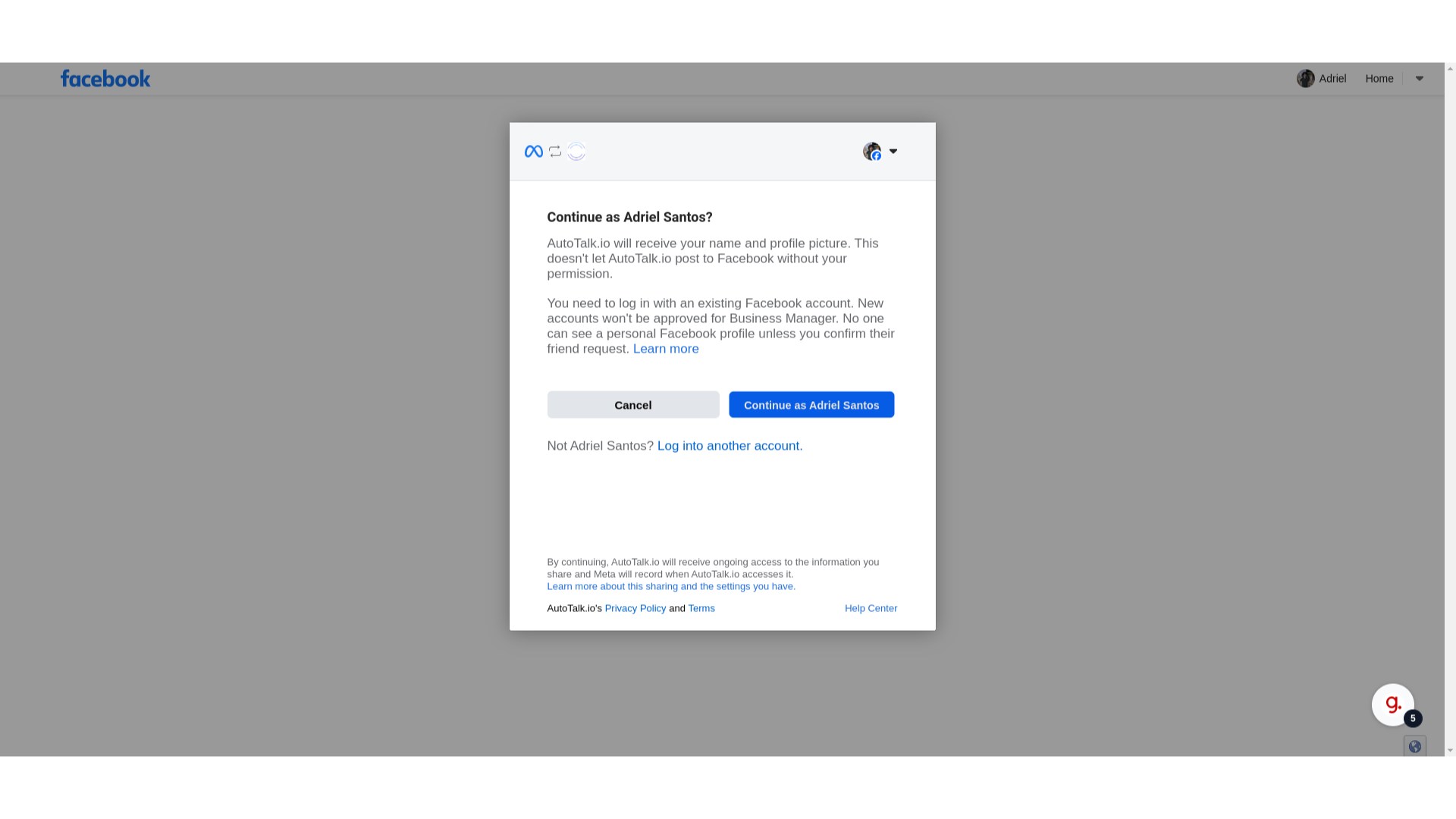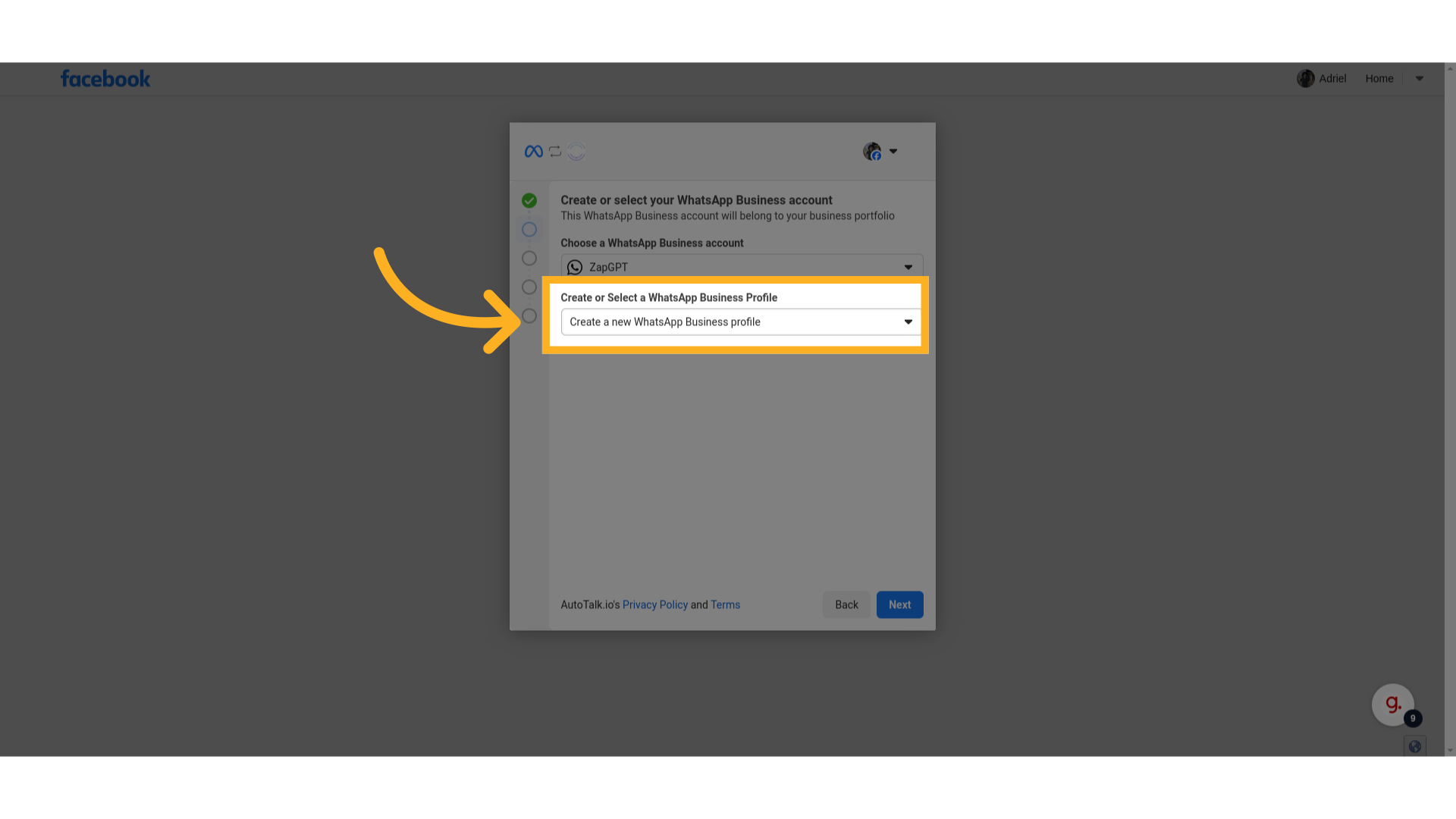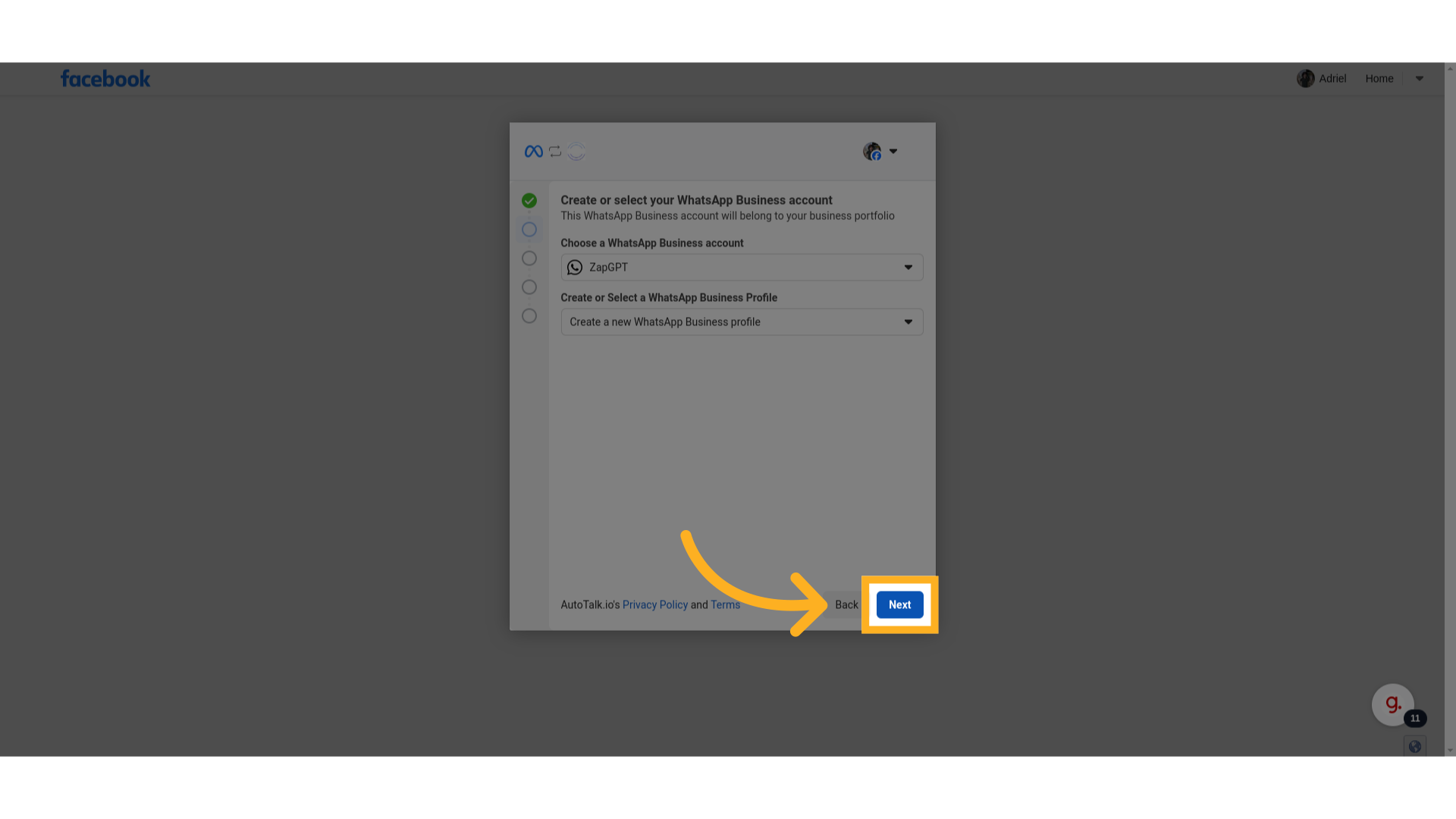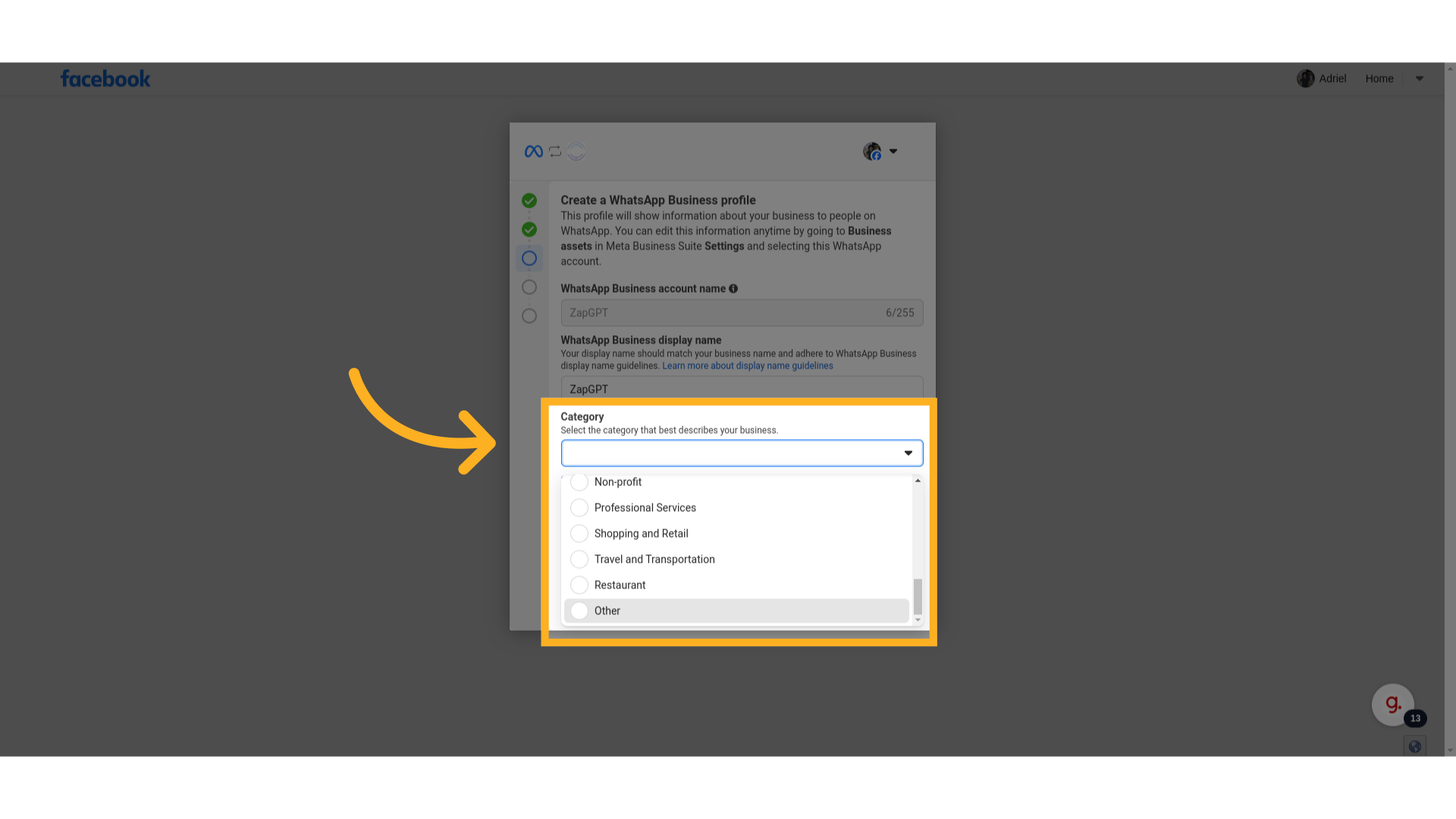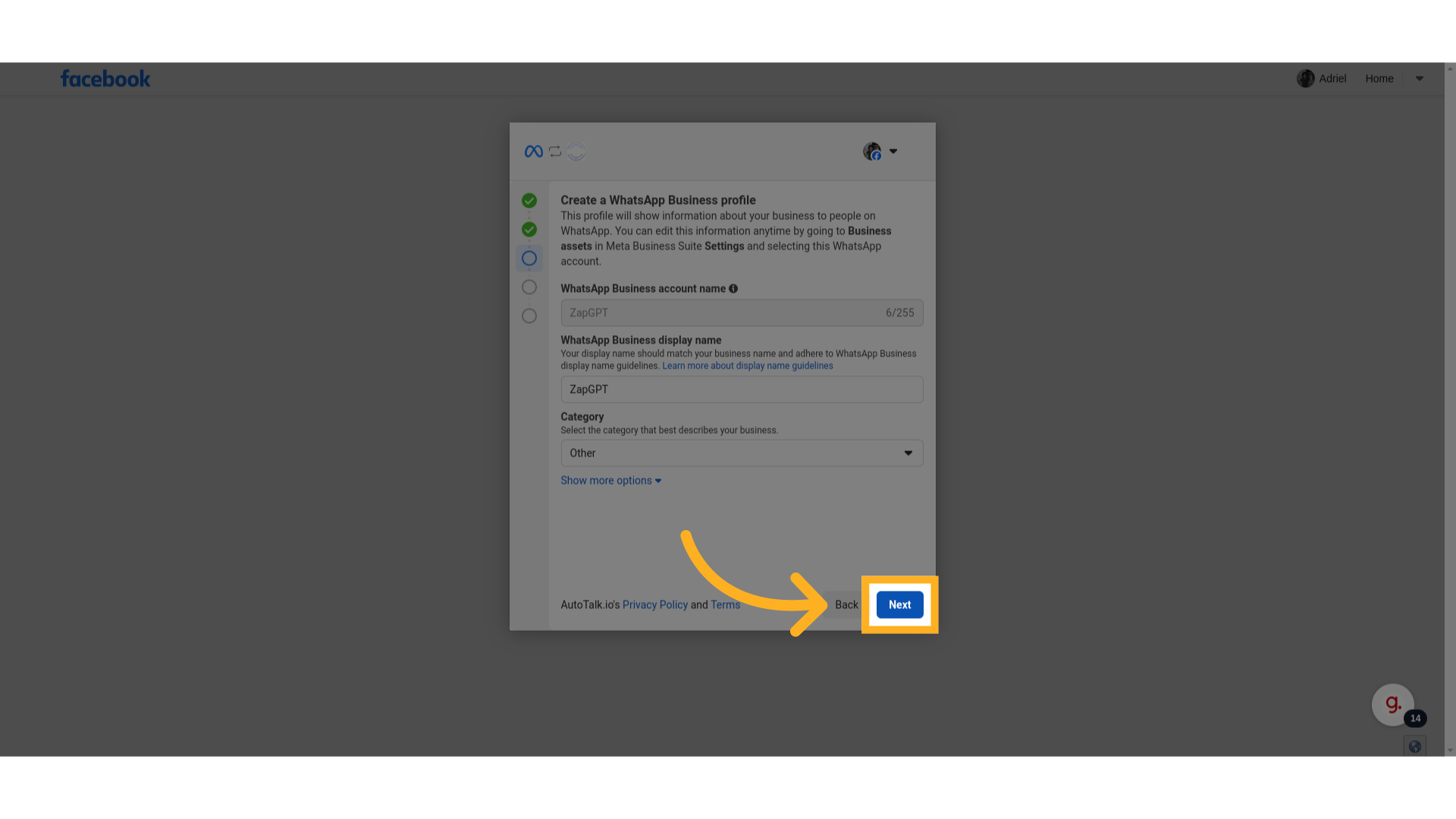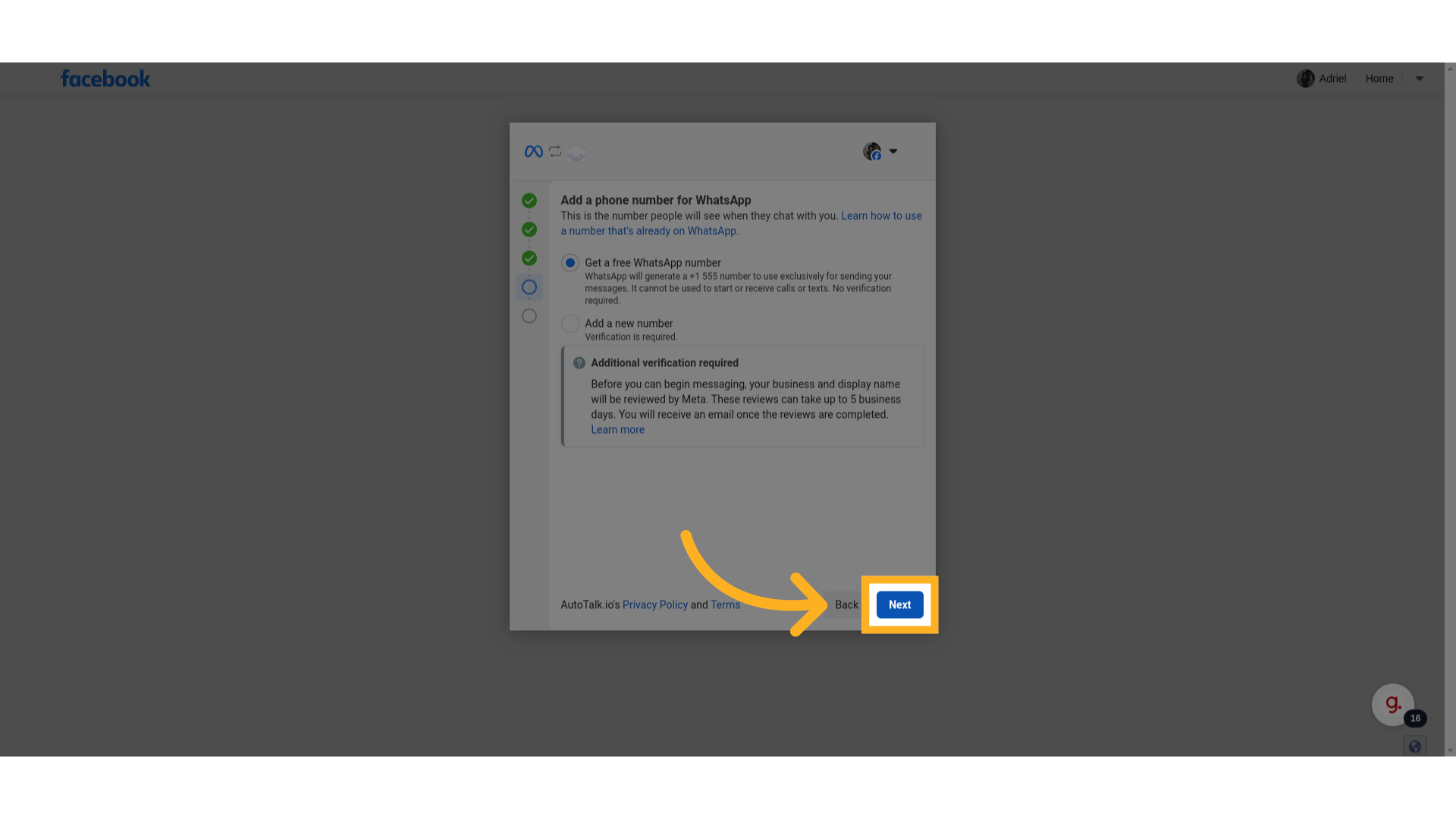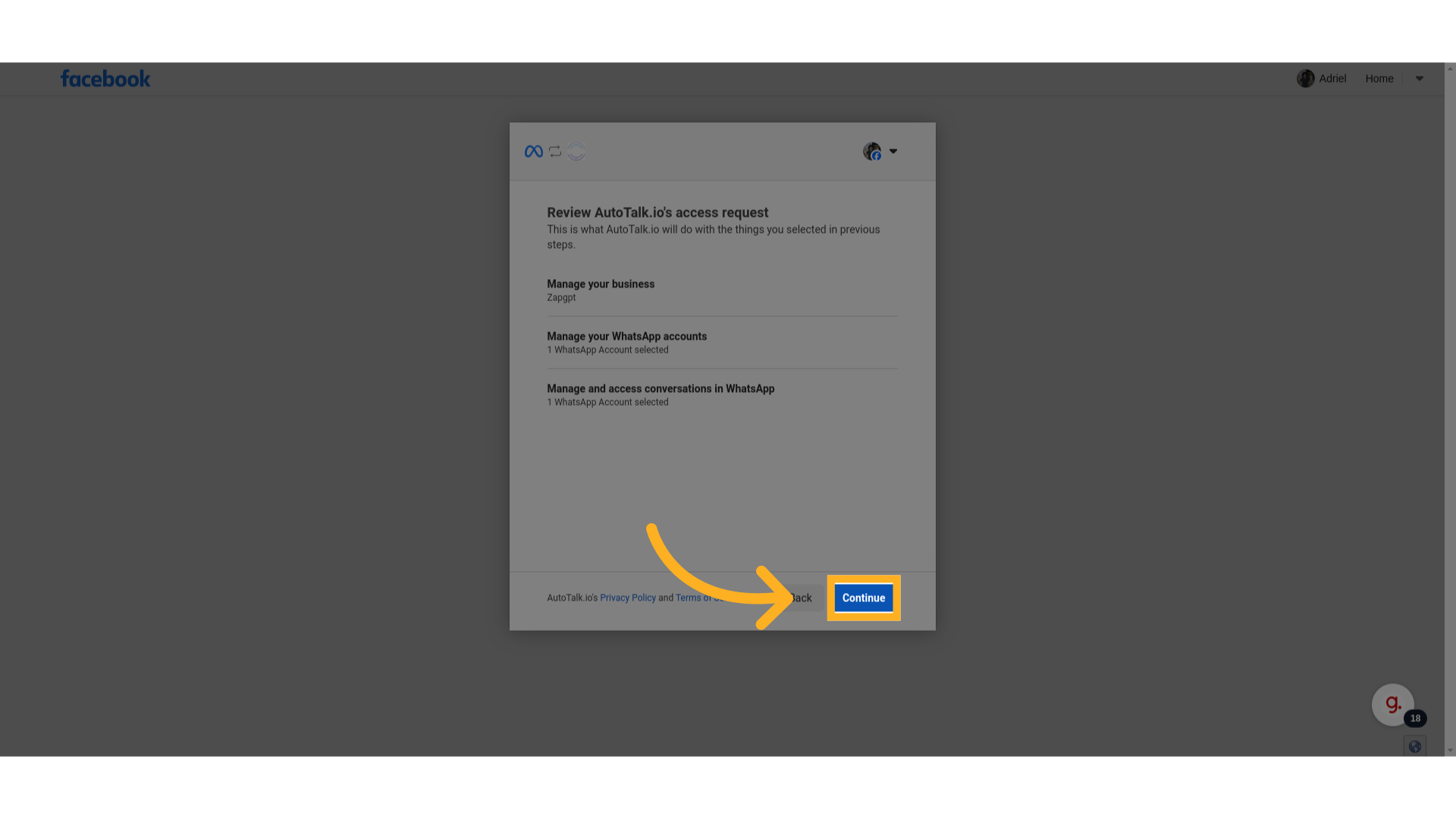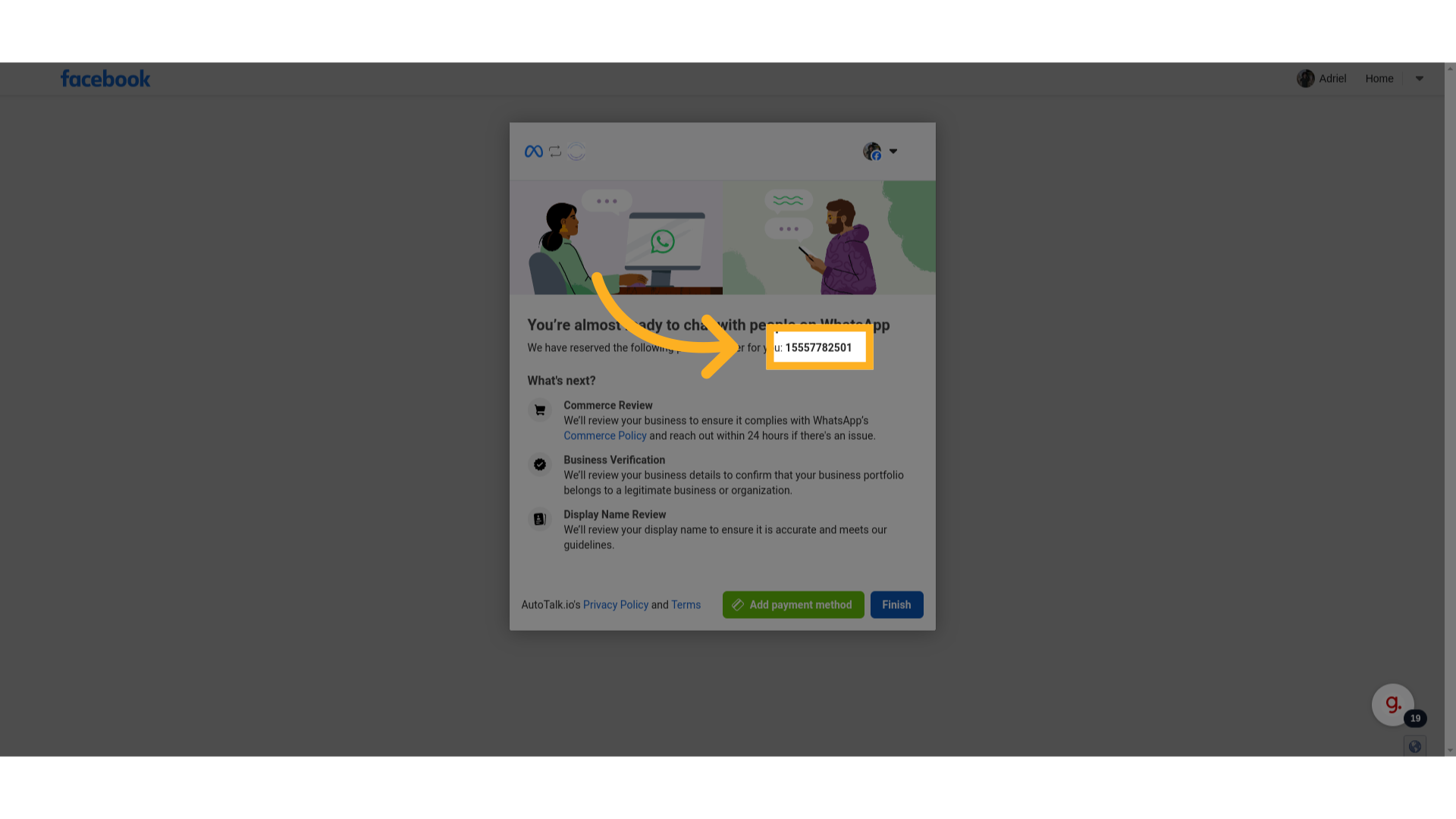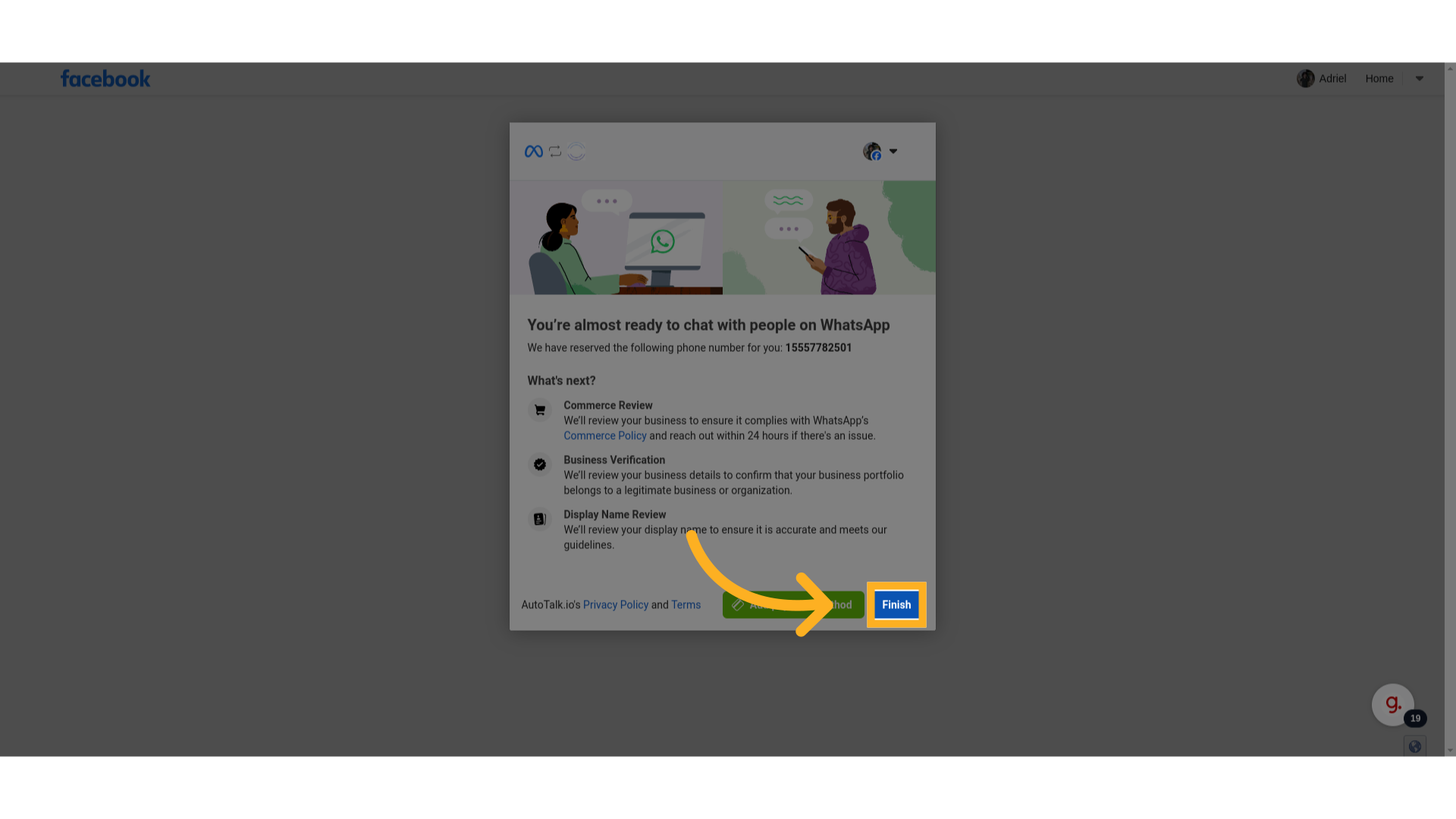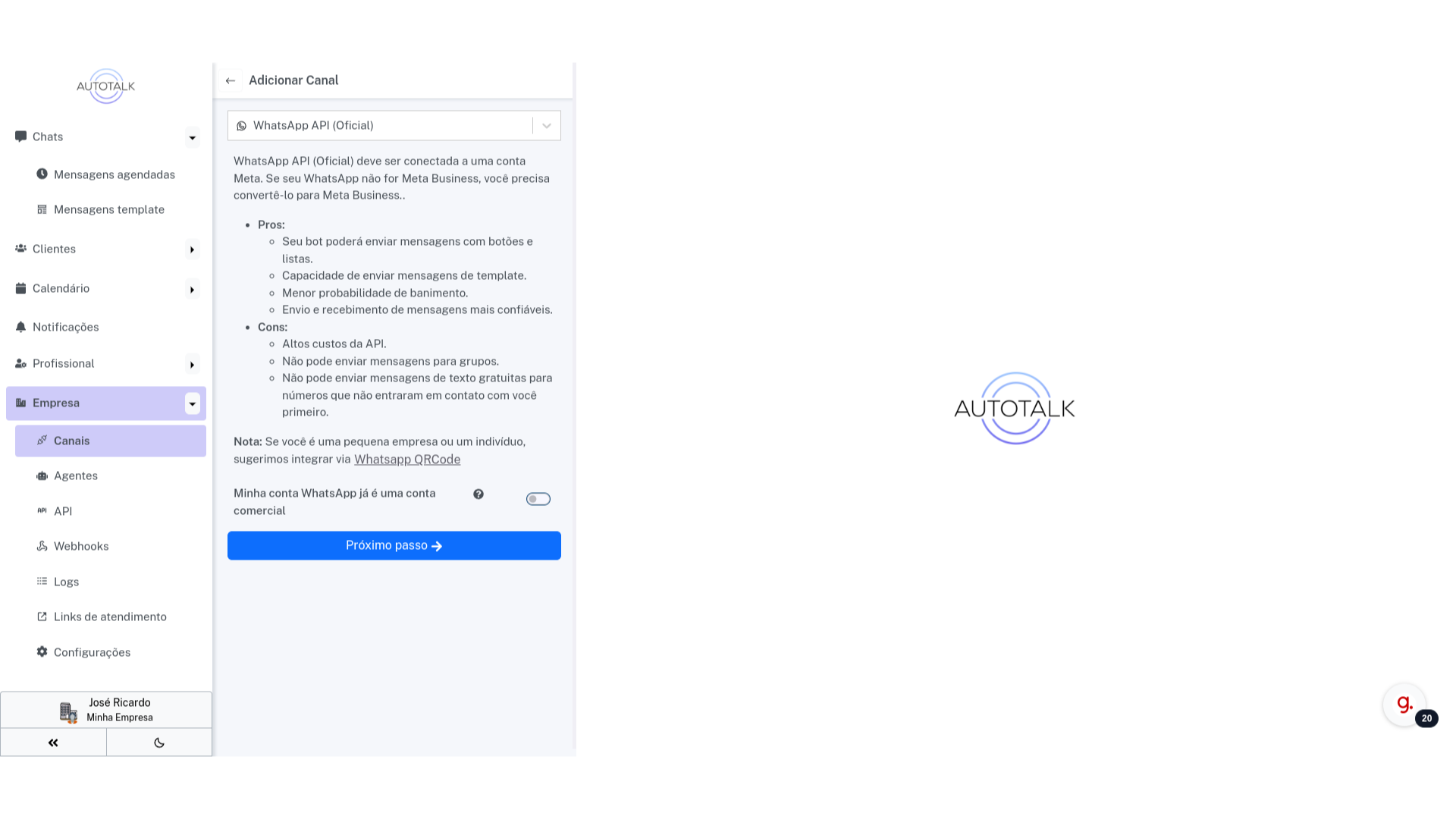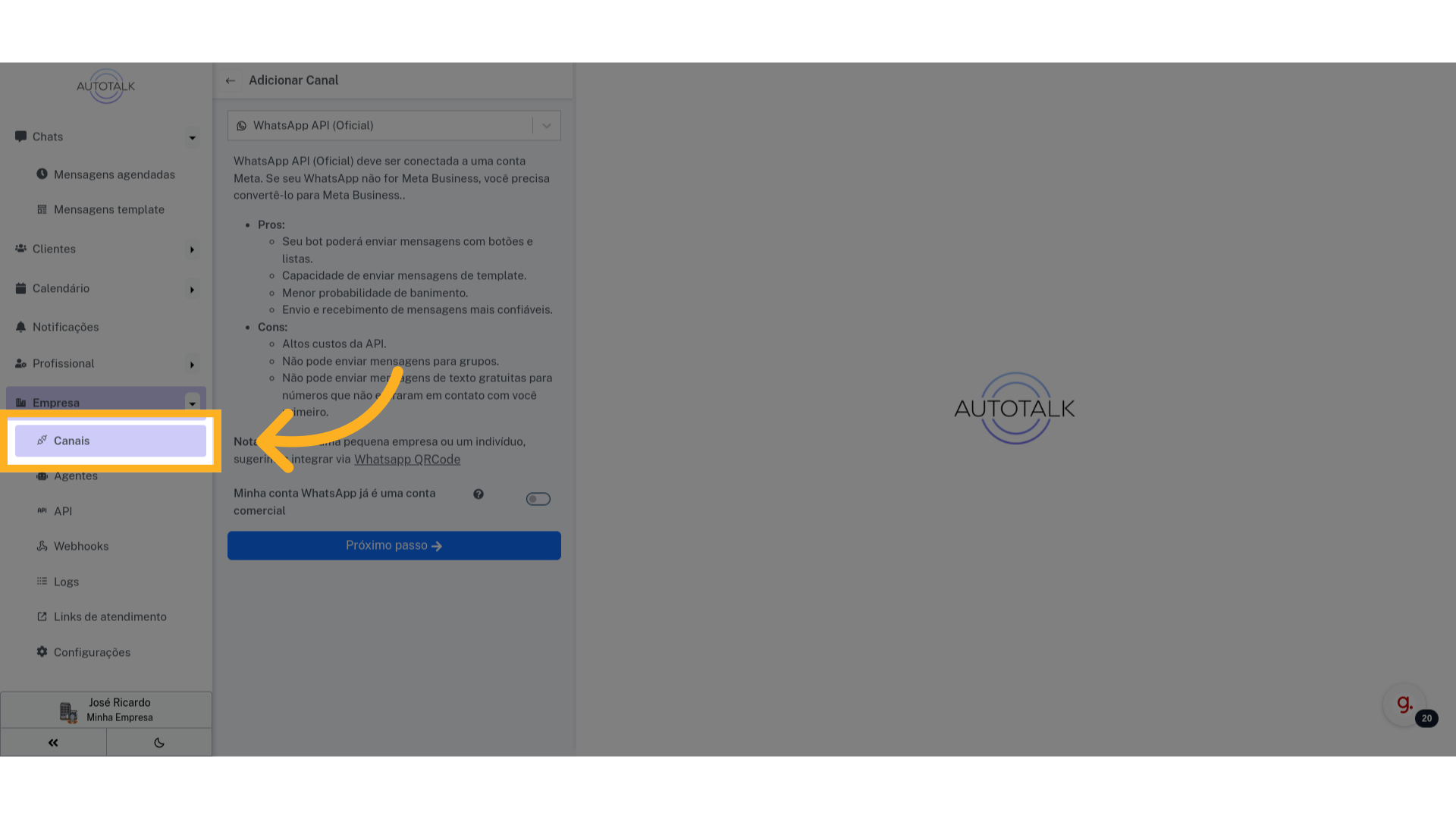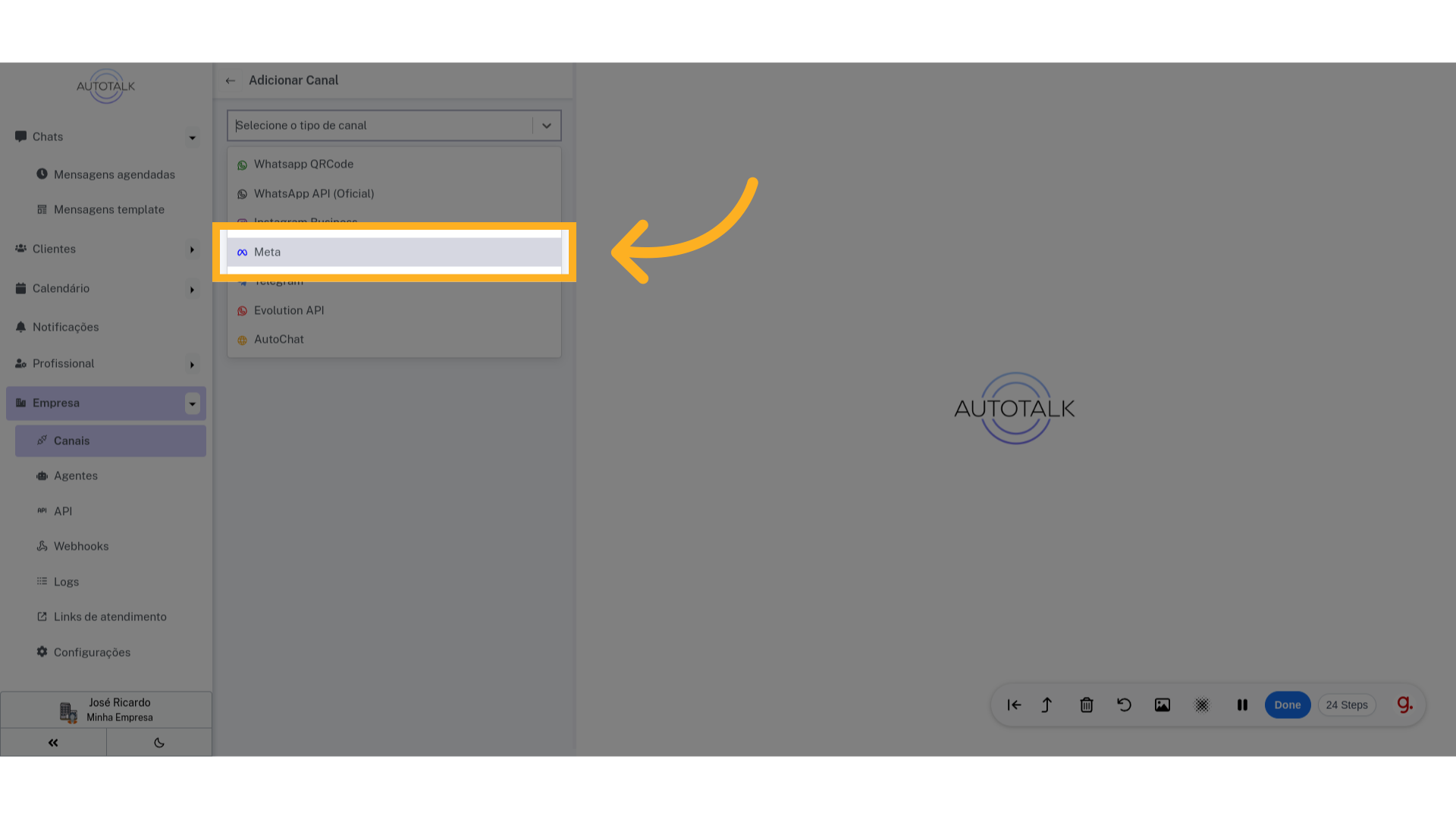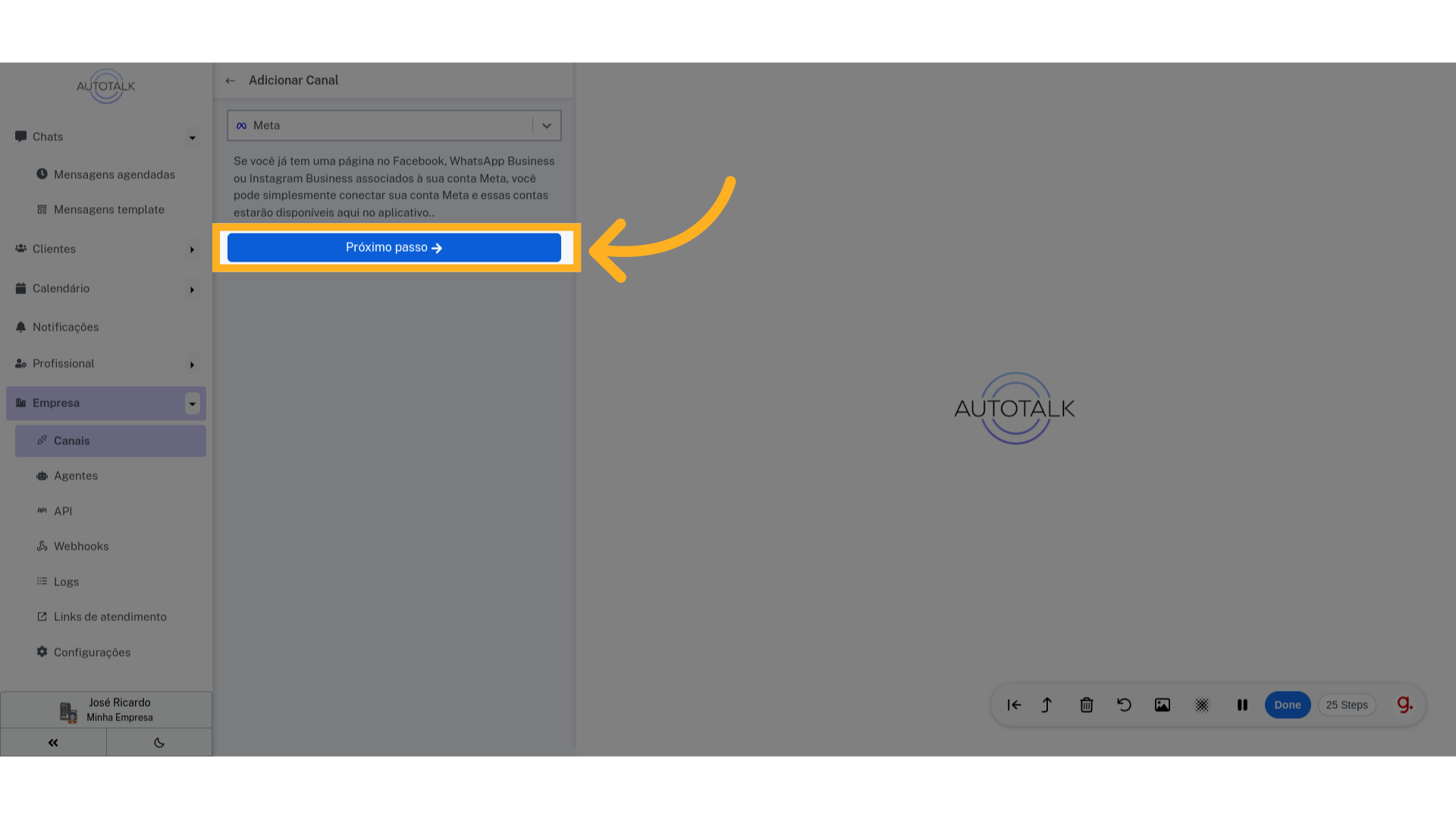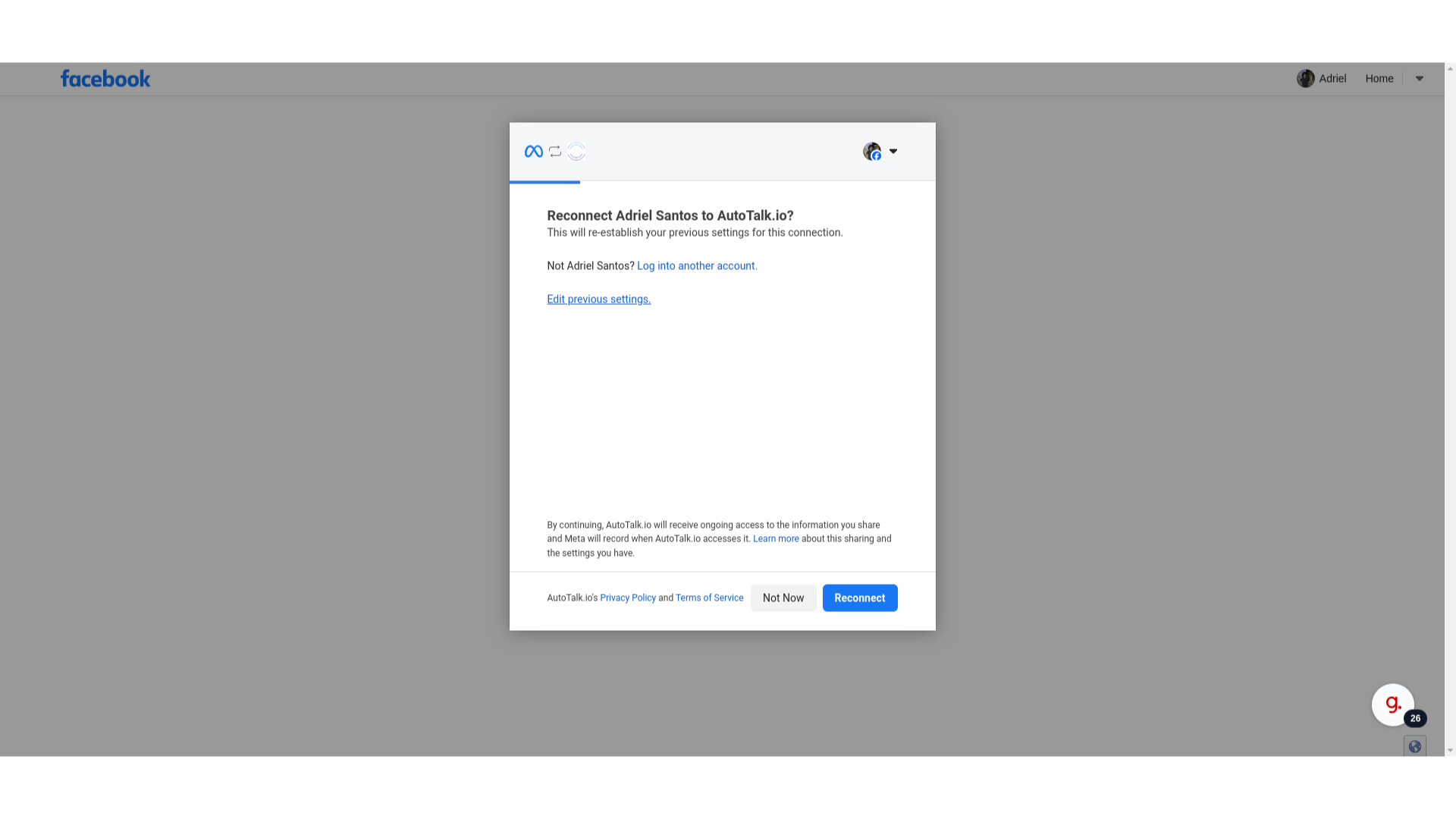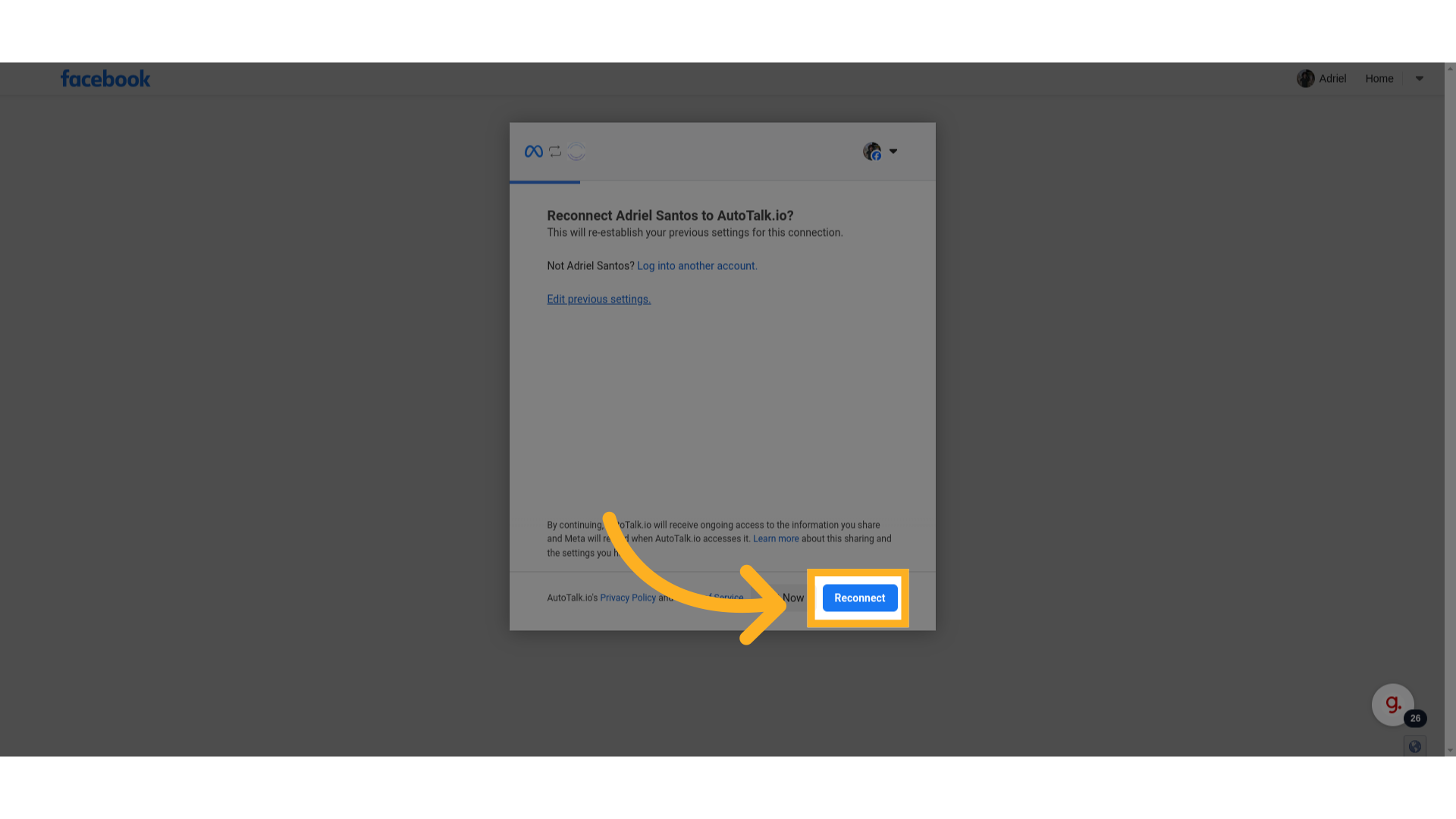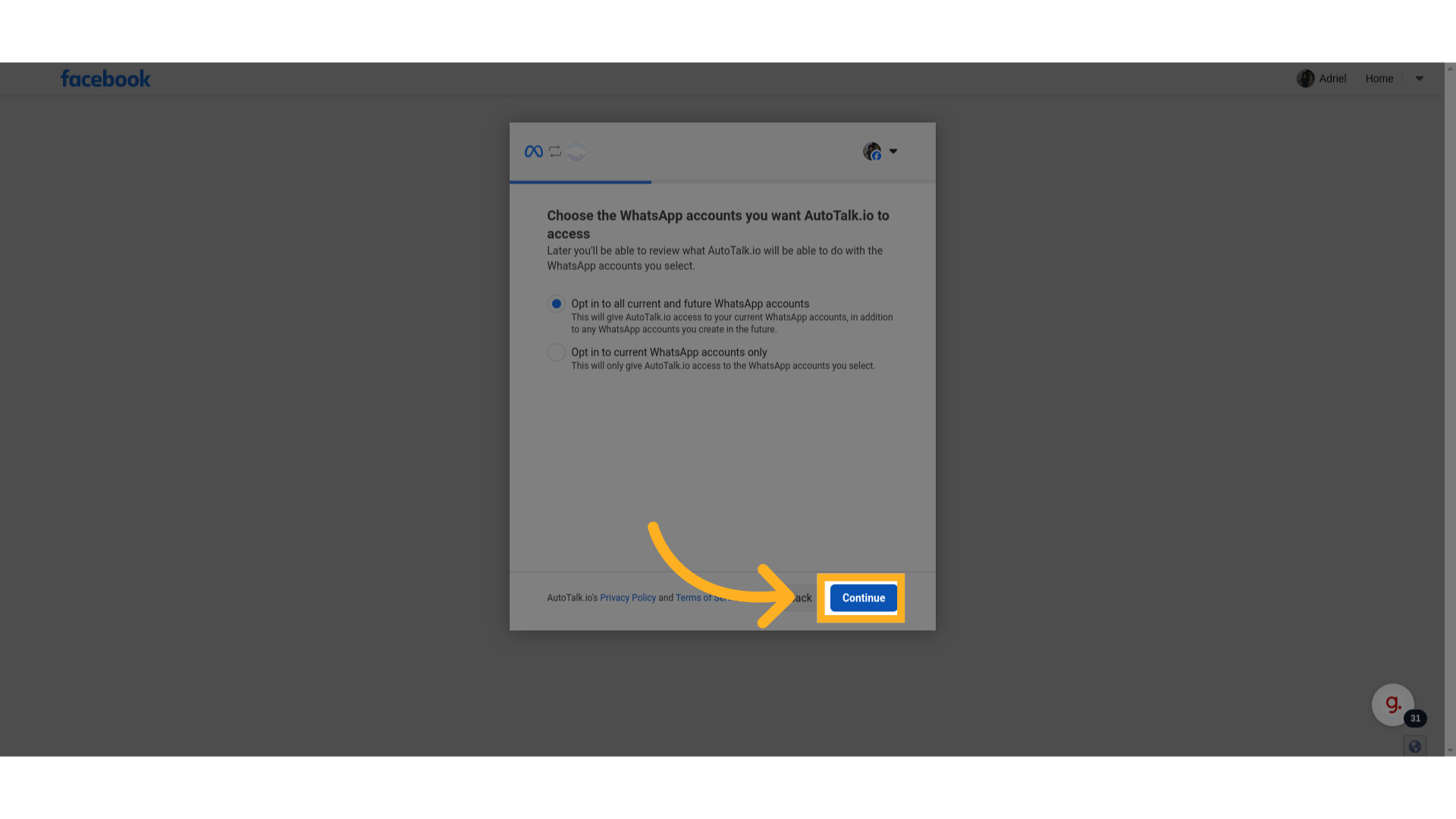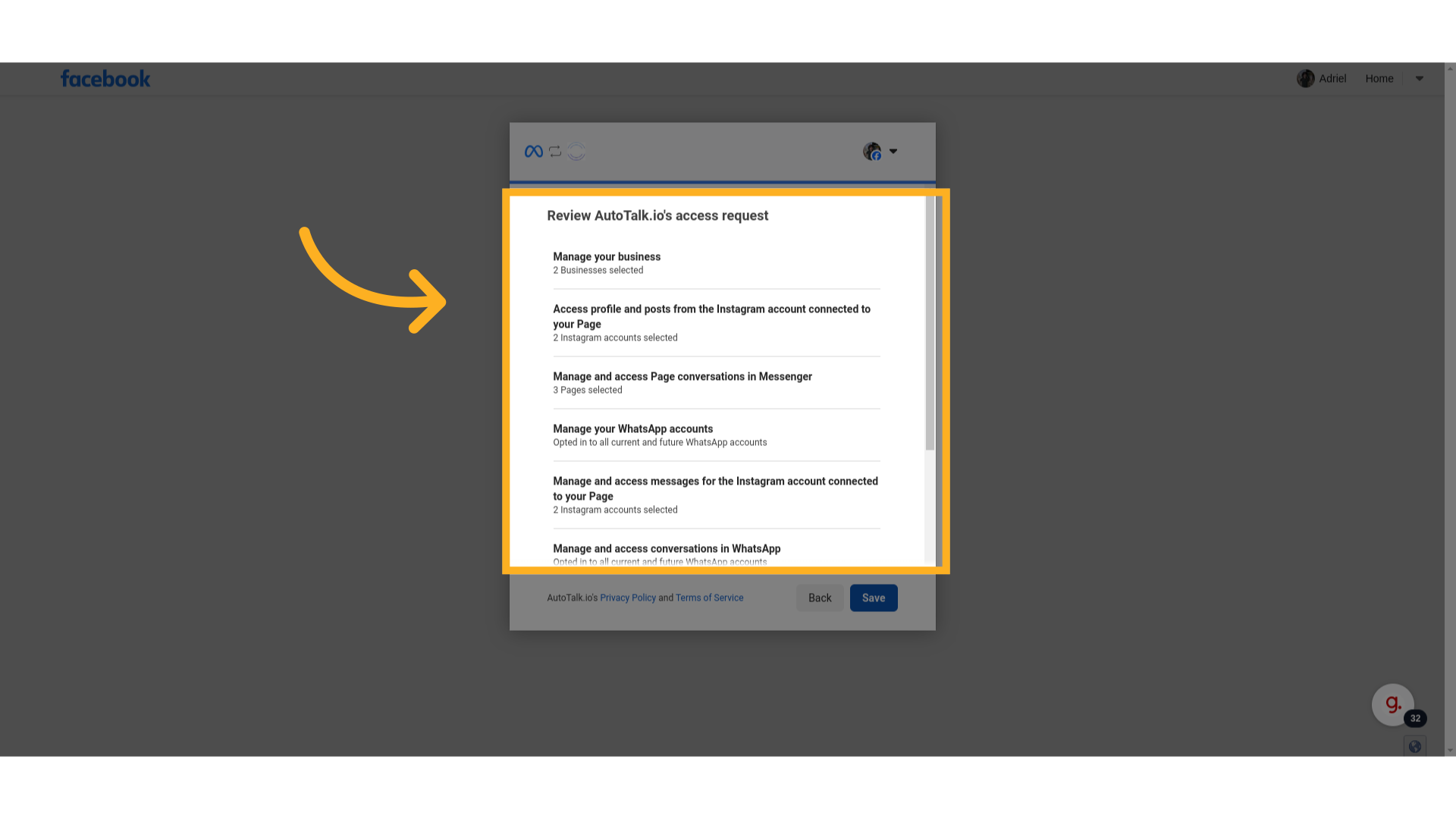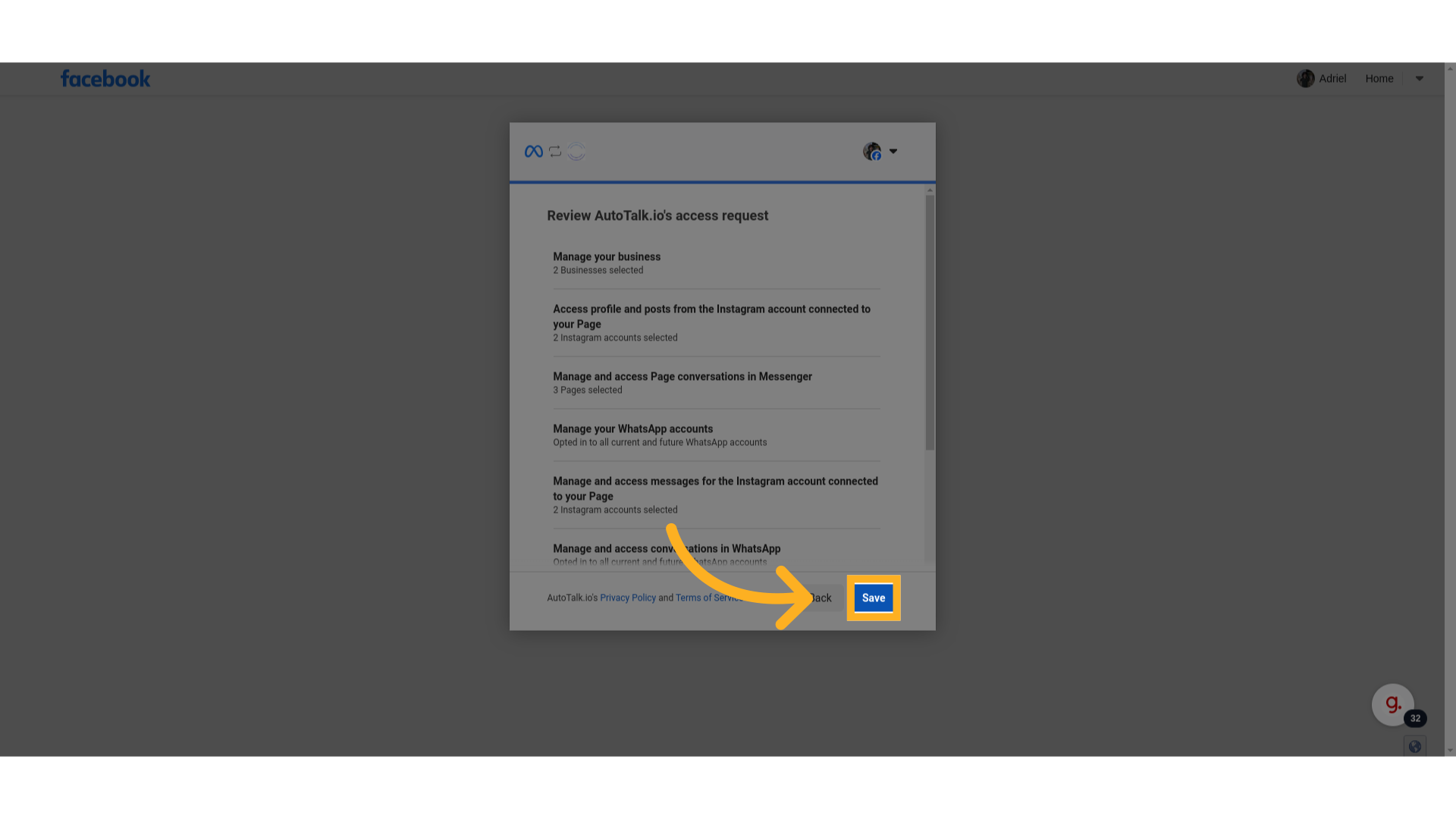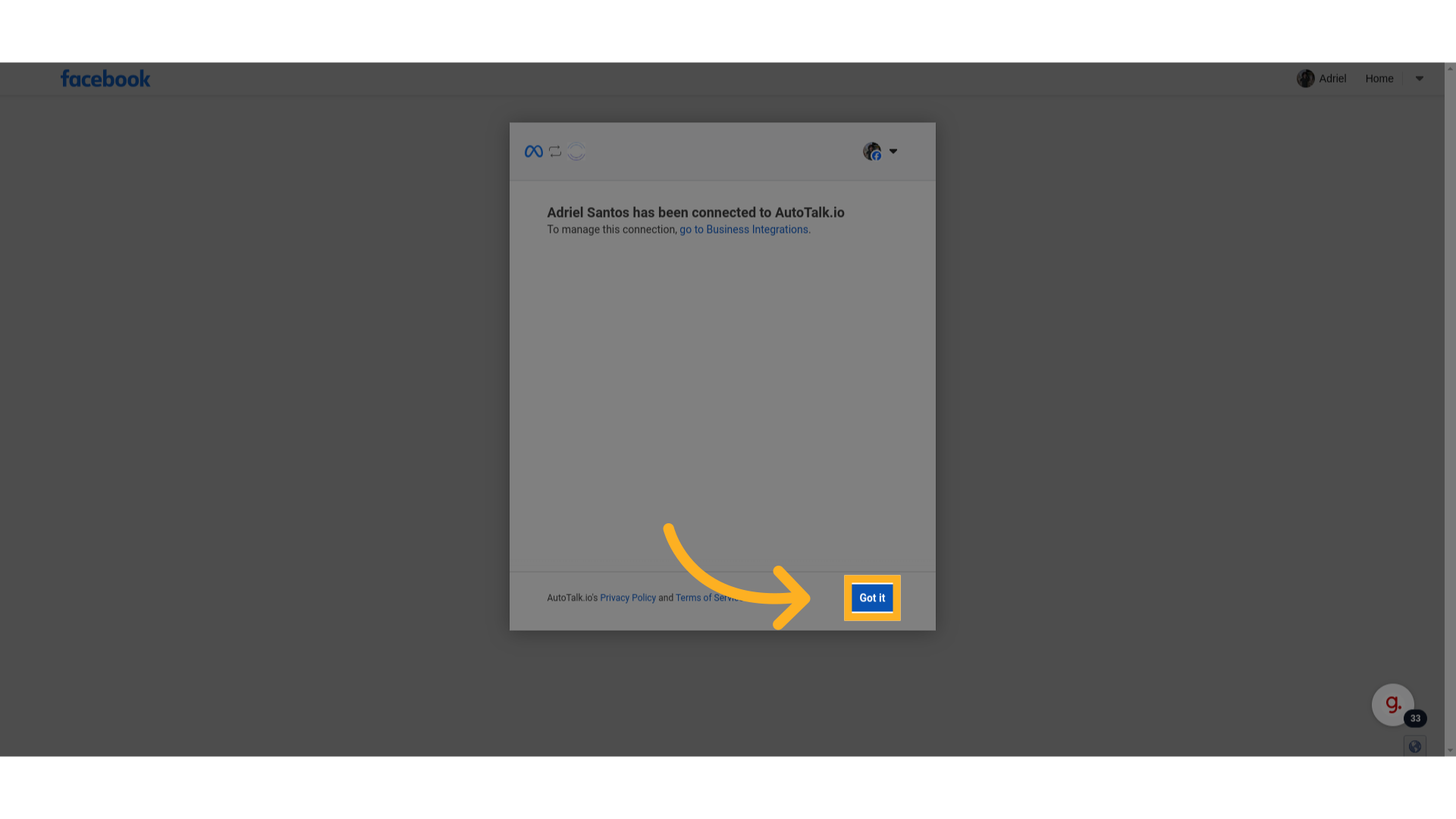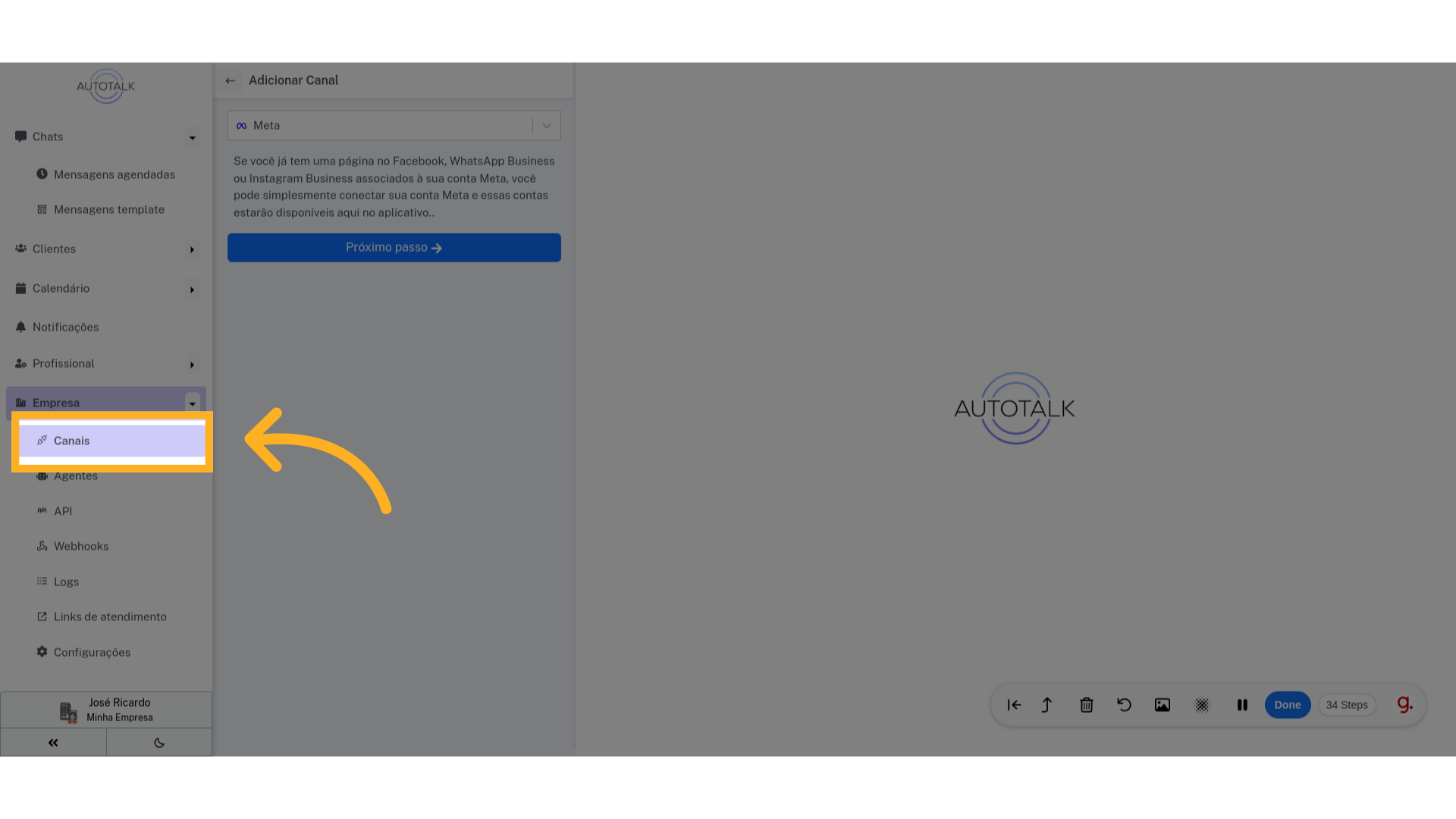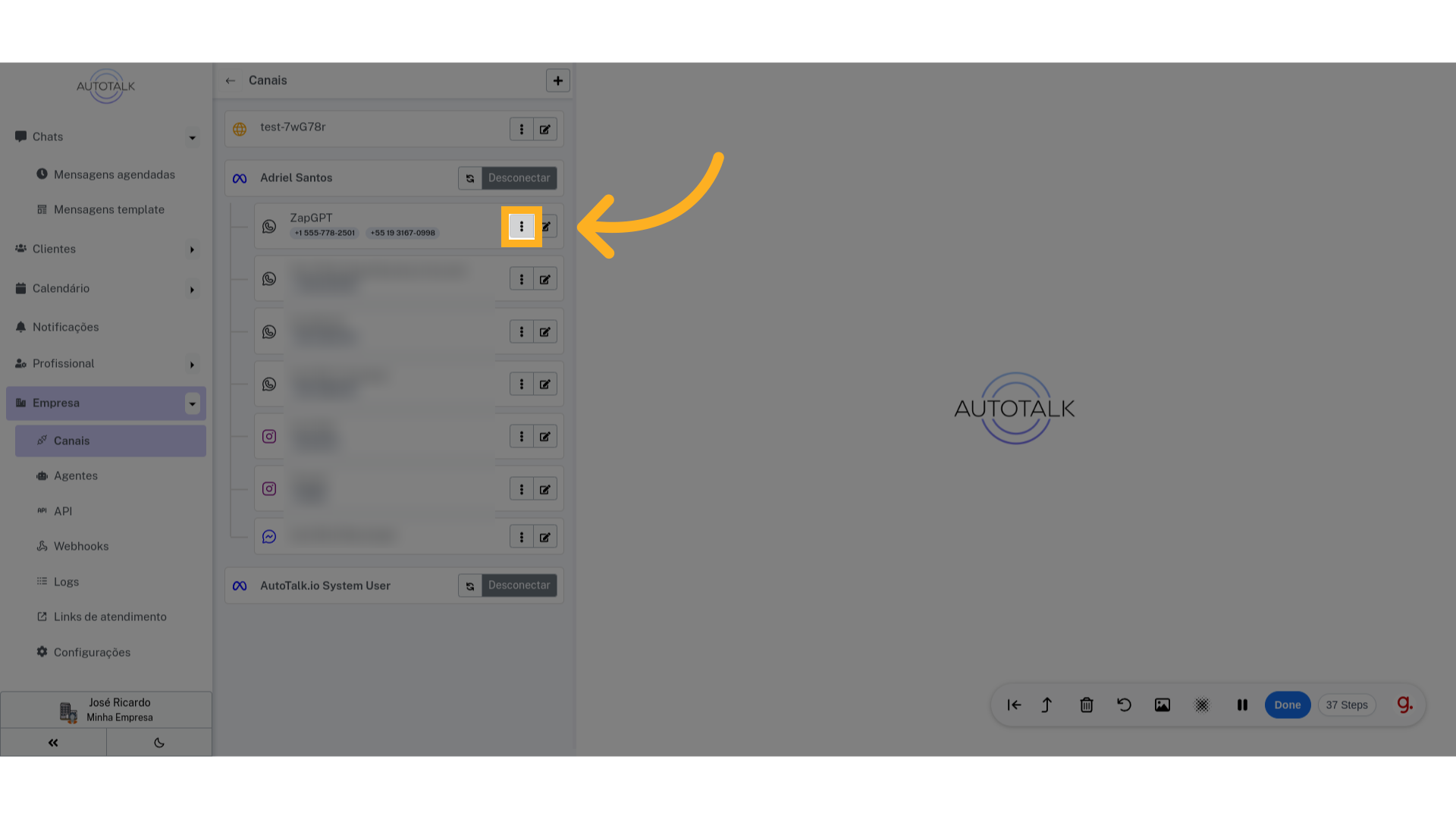Esta página apresenta dois guias para conectar seu agente ChatGPT ao seu canal WhatsApp oficial usando o AutoTalk. O primeiro guia integra o agente ao aplicativo, enquanto o segundo conecta seu WhatsApp oficial. Siga ambos para completar a integração.
Guia 1: Integrar o agente Chatgpt #
Este guia detalha como integrar um agente ChatGPT no Autotalk.
9 Agente criado com sucesso #
Seu novo agente será criado, mas ainda precisamos pegar a chave de API do ChatGPT.
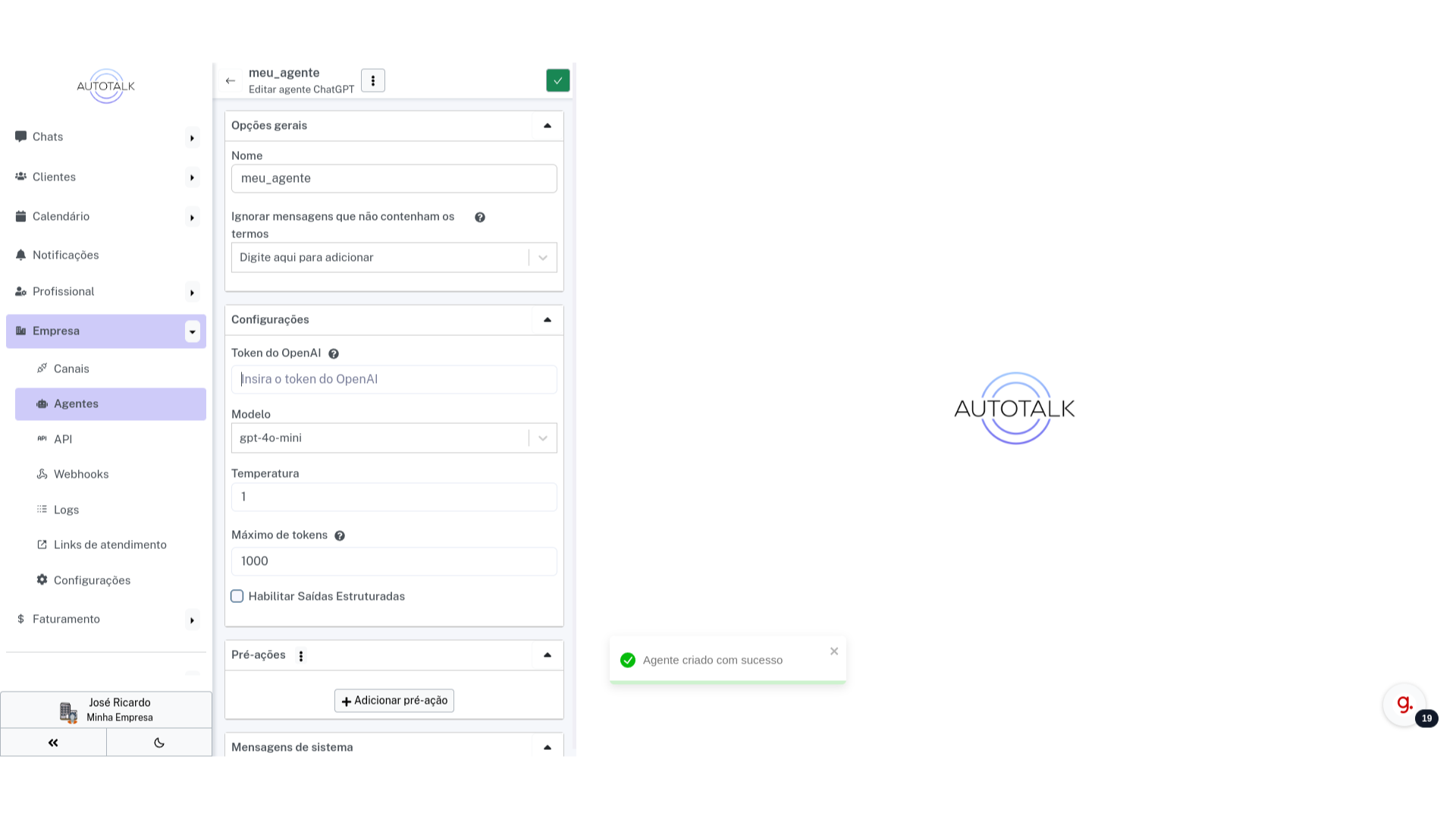
10 Troque para “platform.openai.com” #
Vamos pegar essa chave, acesse “platform.openai.com” e faça login na sua conta.
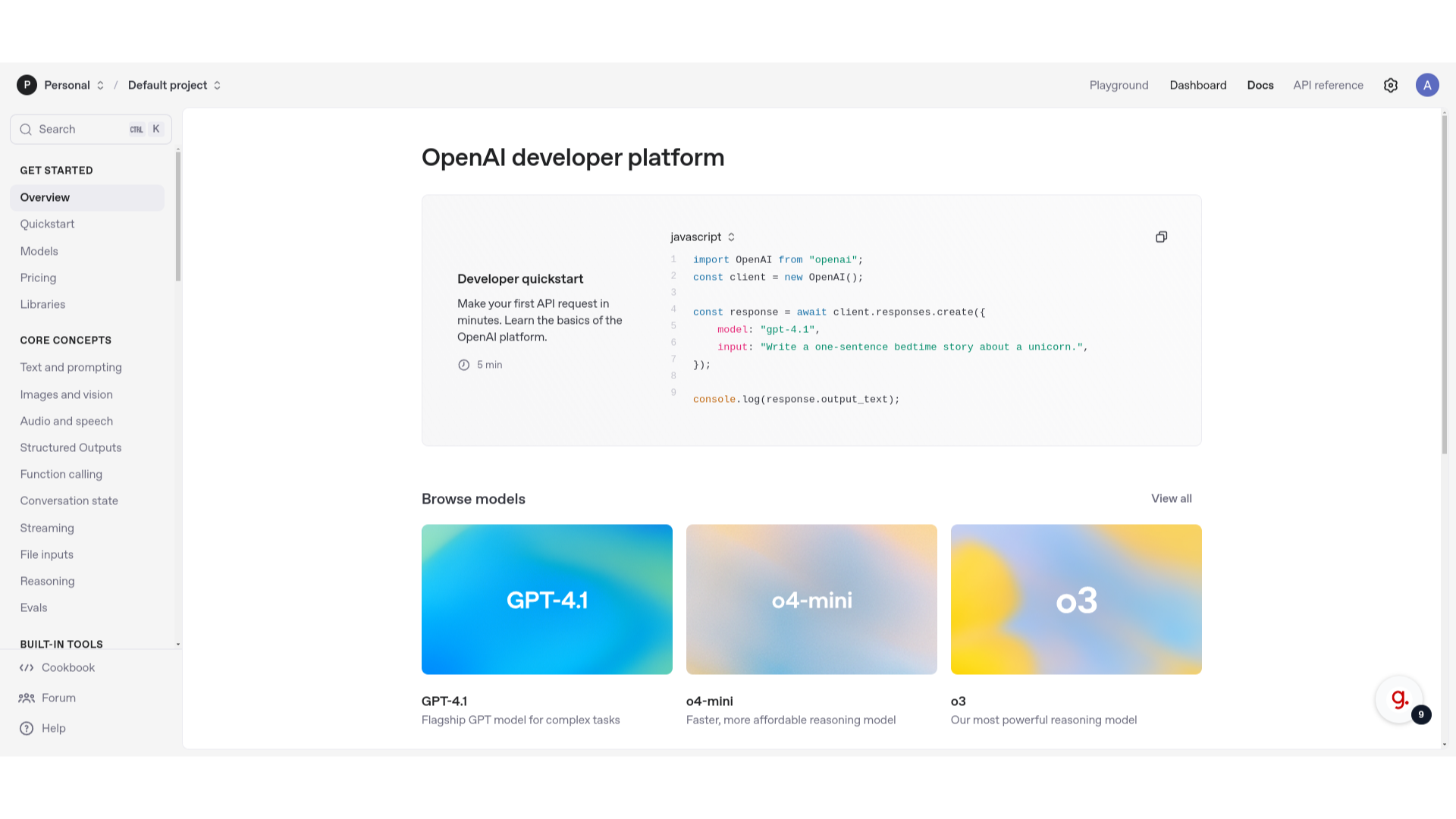
16 Selecione um projeto #
É preciso selecionar um projeto, no nosso caso selecionaremos “Default Project”
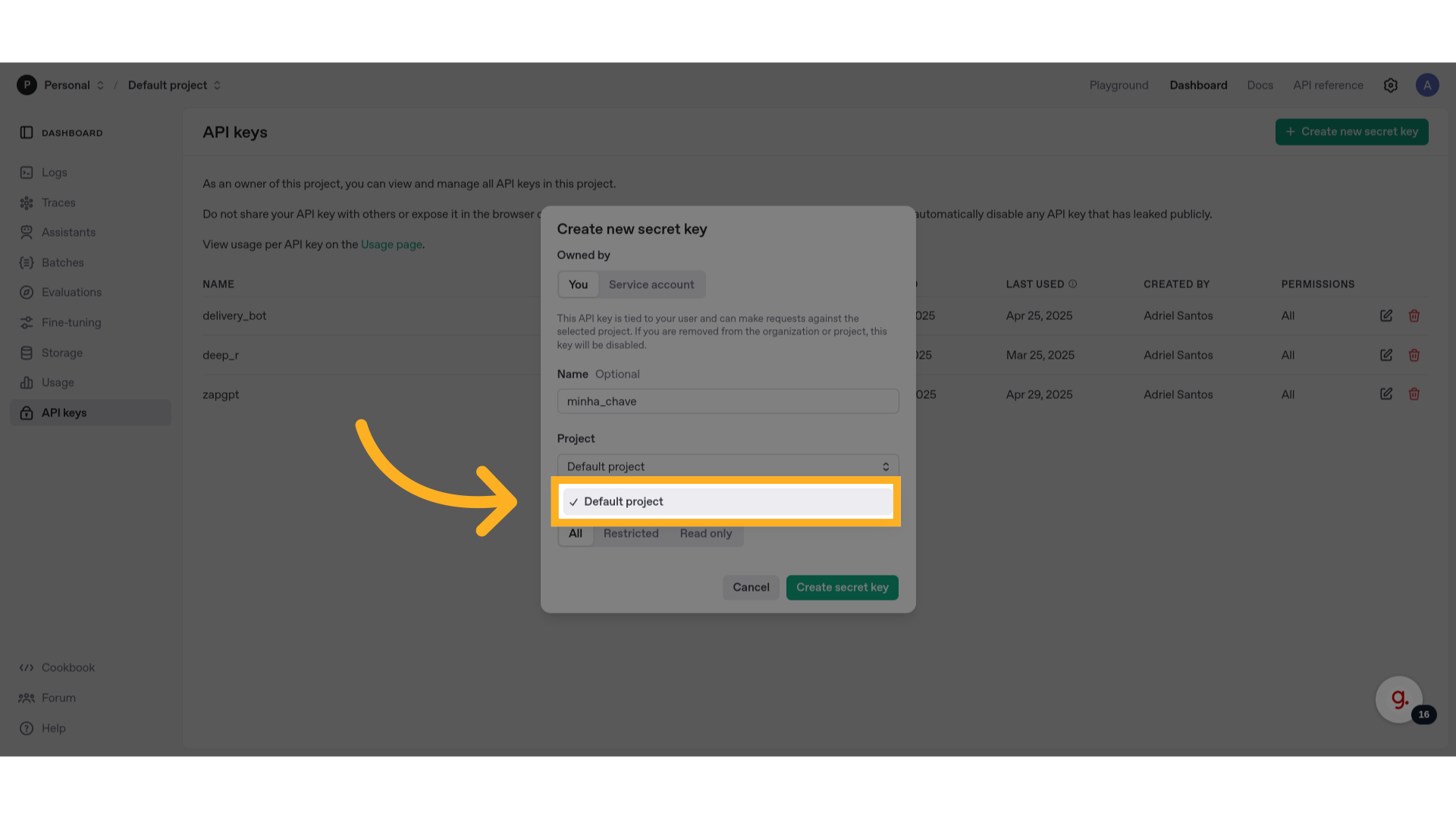
18 Sua nova chave da API #
Essa é a sua nova chave da API. Não compartilhe com ninguém e guarde em um lugar seguro.
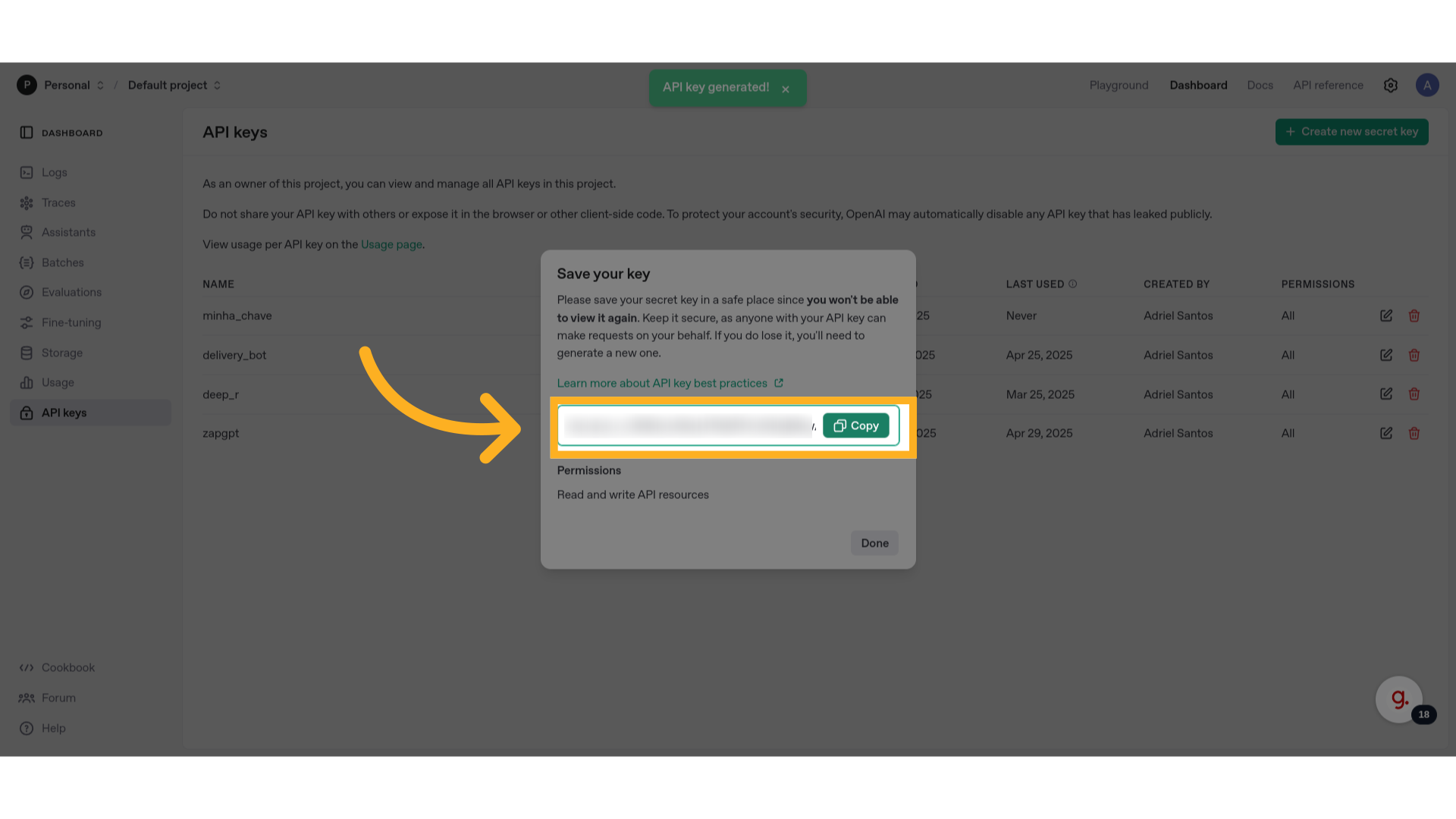
24 Clique aqui #
Agora vamos definir esse novo agente como padrão. Clique no botão na parte superior esquerda da tela para voltar para página anterior.
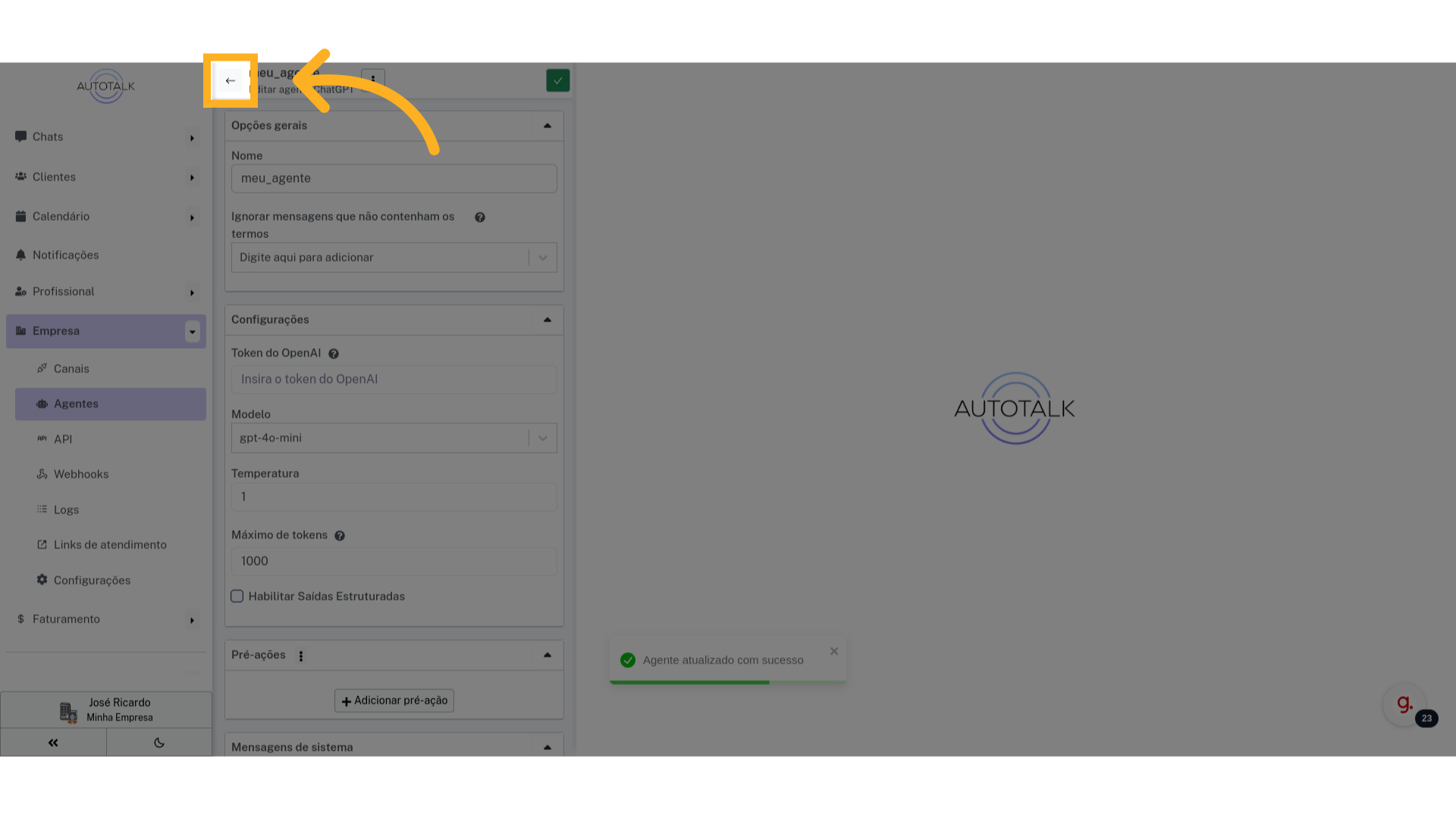
28 Clique aqui #
Agora vamos testar esse nosso novo agente. Clique no botão verde com símbolo de “play”.
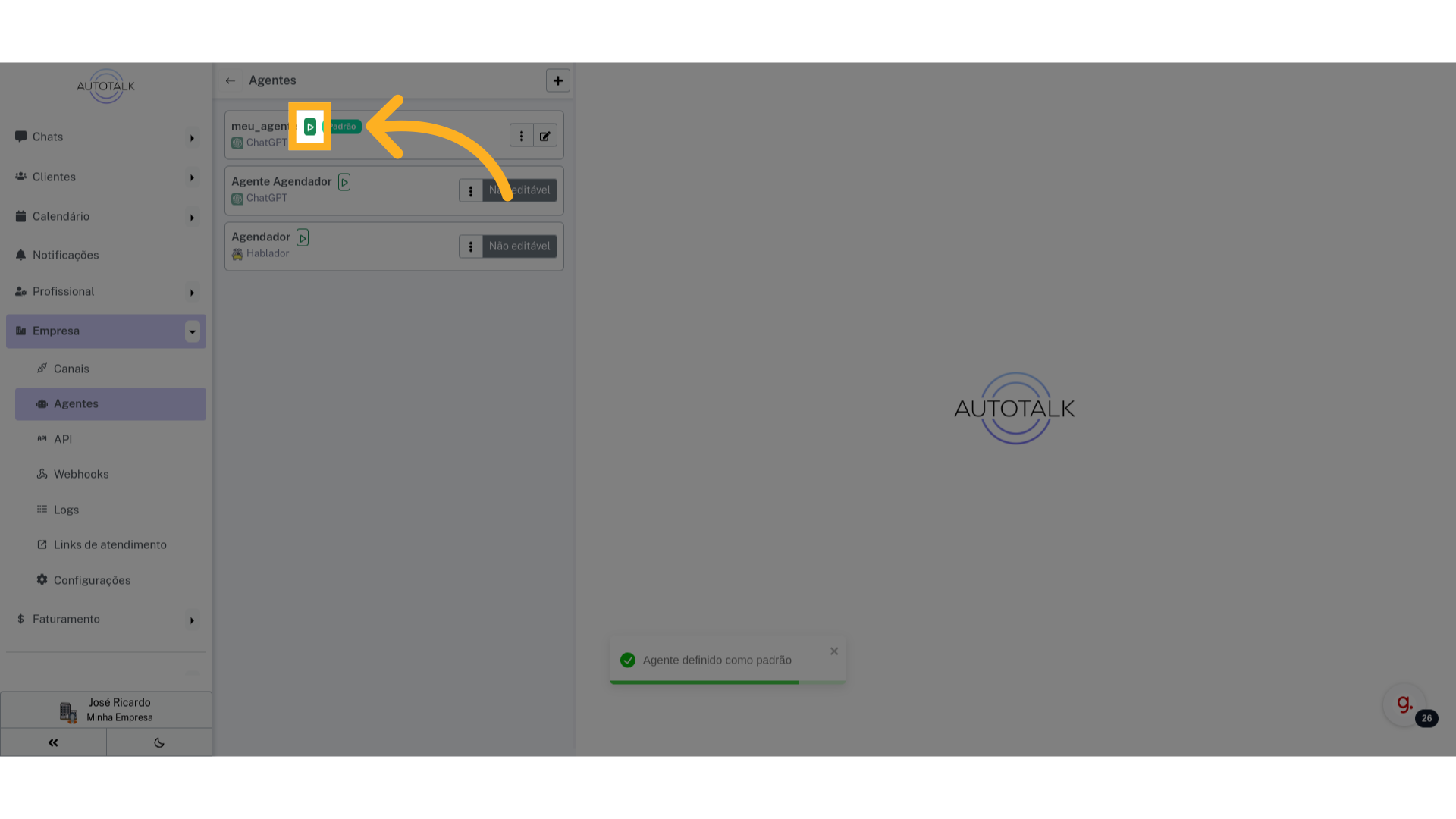
Este guia abordou a integração de um agente ChatGPT no AutoTalk. Se você ainda tiver dúvidas ou enfrentar algum problema, entre em contato com o suporte.
Guia 2: Conectar o canal Whatsapp Official #
Neste guia, você aprenderá como conectar um canal Whatsapp Business usando a API Oficial da Meta.
1 Introdução #
Vamos adicionar um novo canal, criar um novo número de teste no site da Meta, e integrar ele no AutoTalk.
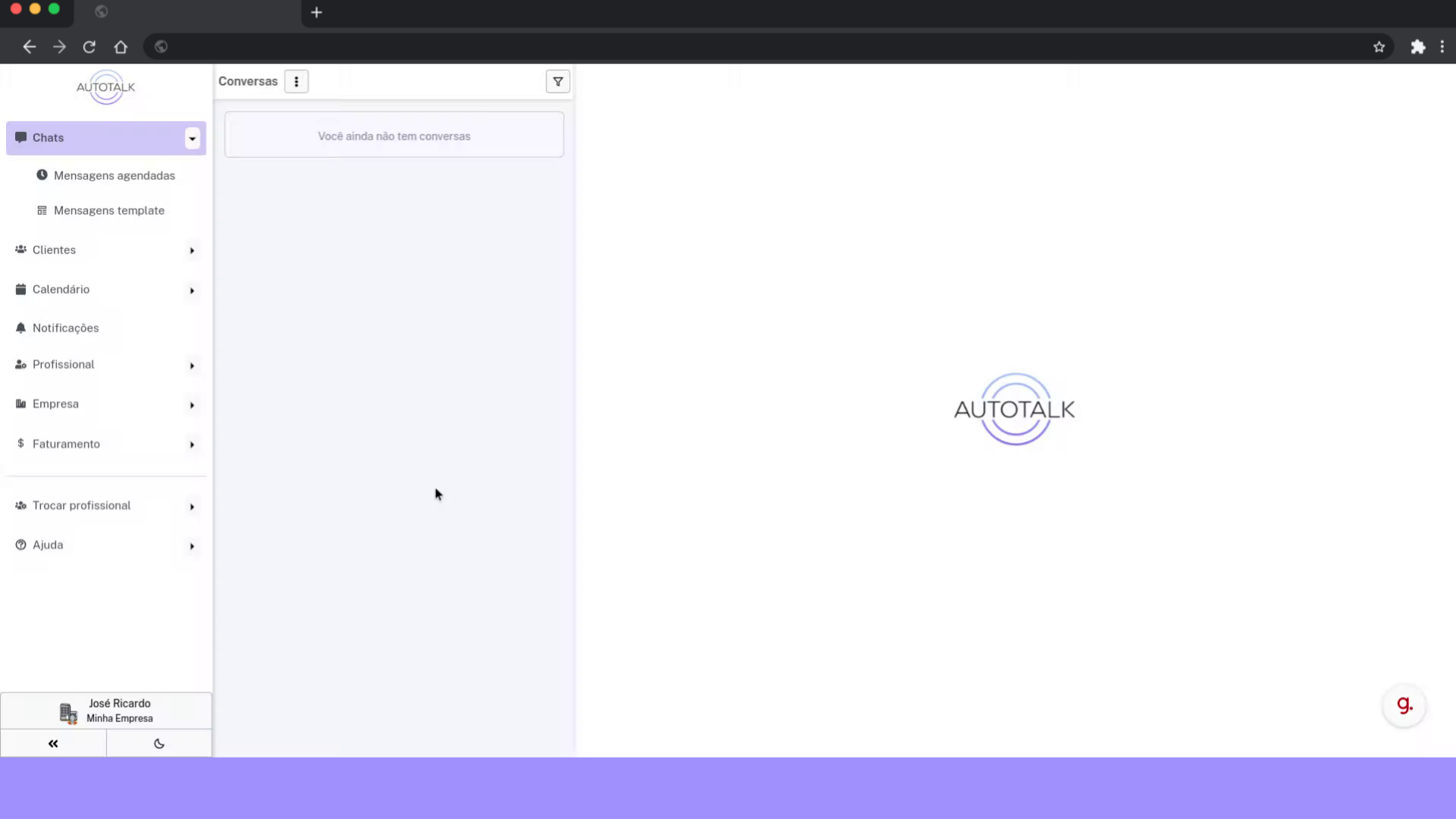
6 Veja os prós e contras #
Analise os prós e contras da integração via Whatsapp Business. A principal vantagem é que você estará usando o método oficial de integração da Meta, e terá acesso à features tipo botões e listas. A desvantagem é que você não poderá usar o número no aplicativo do Whatsapp no seu celular.
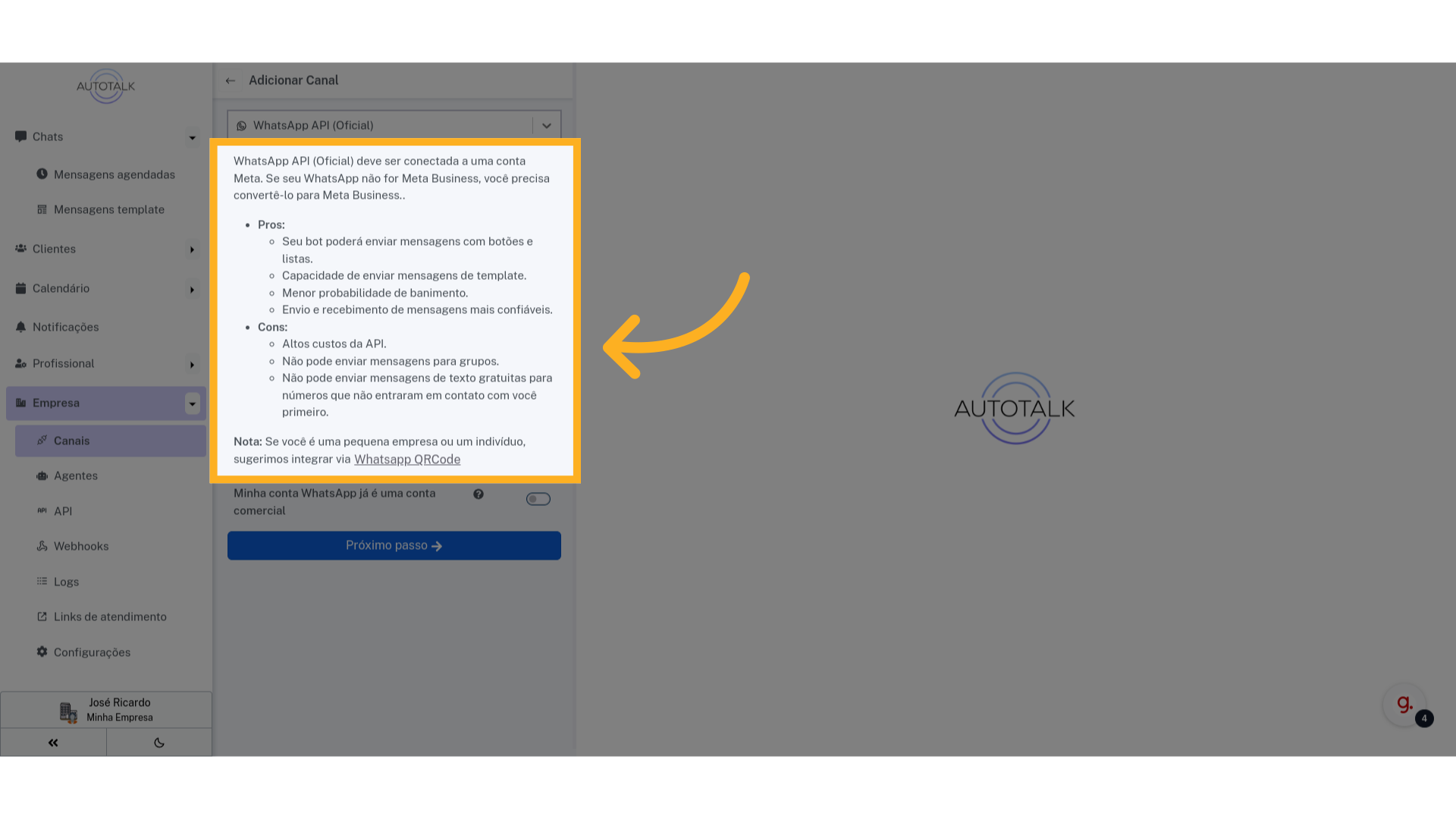
7 Seu número já está associado ao Meta? #
Caso seu número não esteja associado ao Meta, por exemplo, você usa esse número no Whatsapp do seu celular, você precisa deixar esse campo desmarcado. Note que, após associar esse número ao Meta, você não terá acesso ao Whatsapp no seu celular.
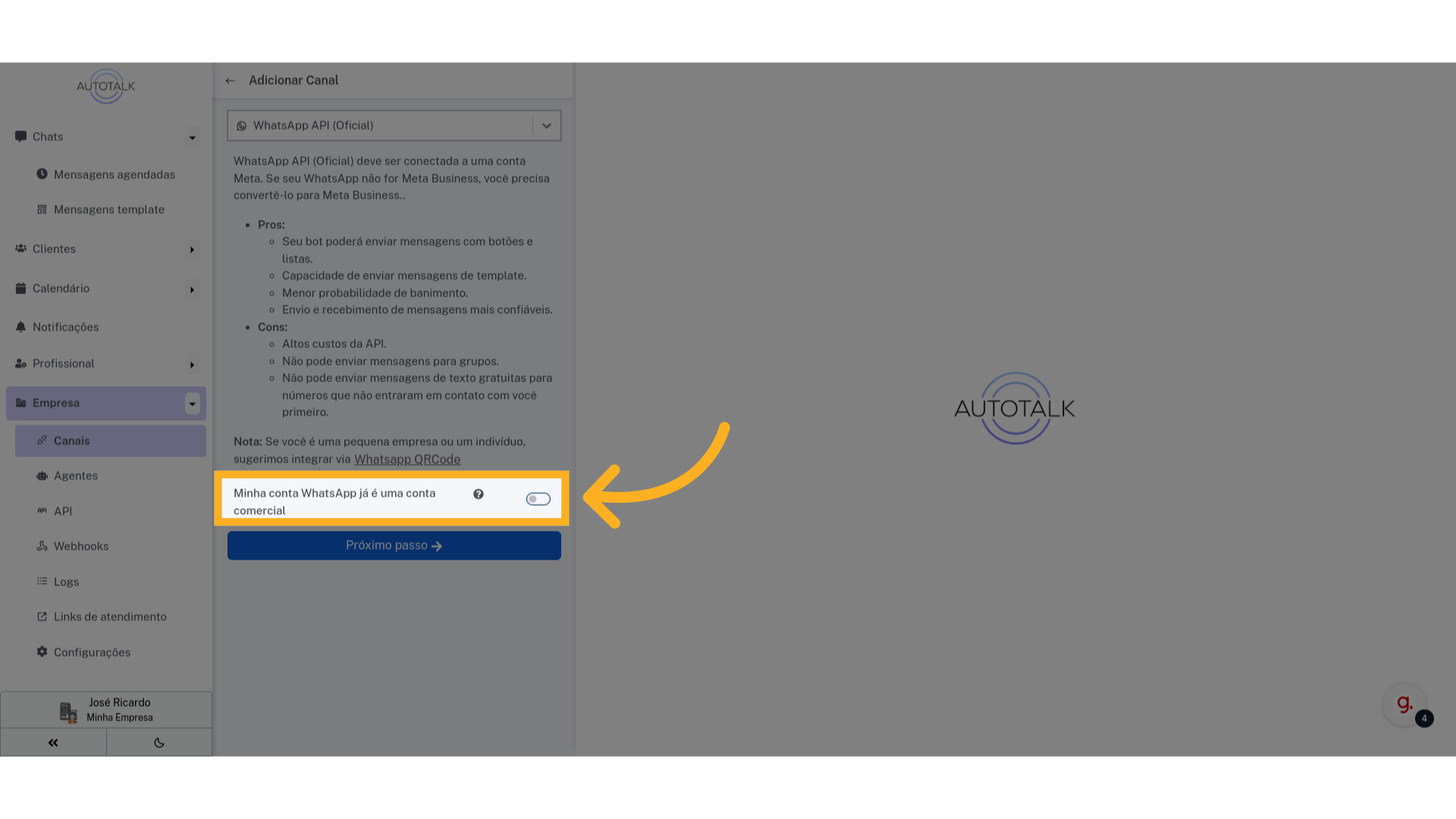
8 Deixaremos desmarcado #
Como vamos adicionar um novo número que não está associado à Meta, vamos deixar desmarcado.
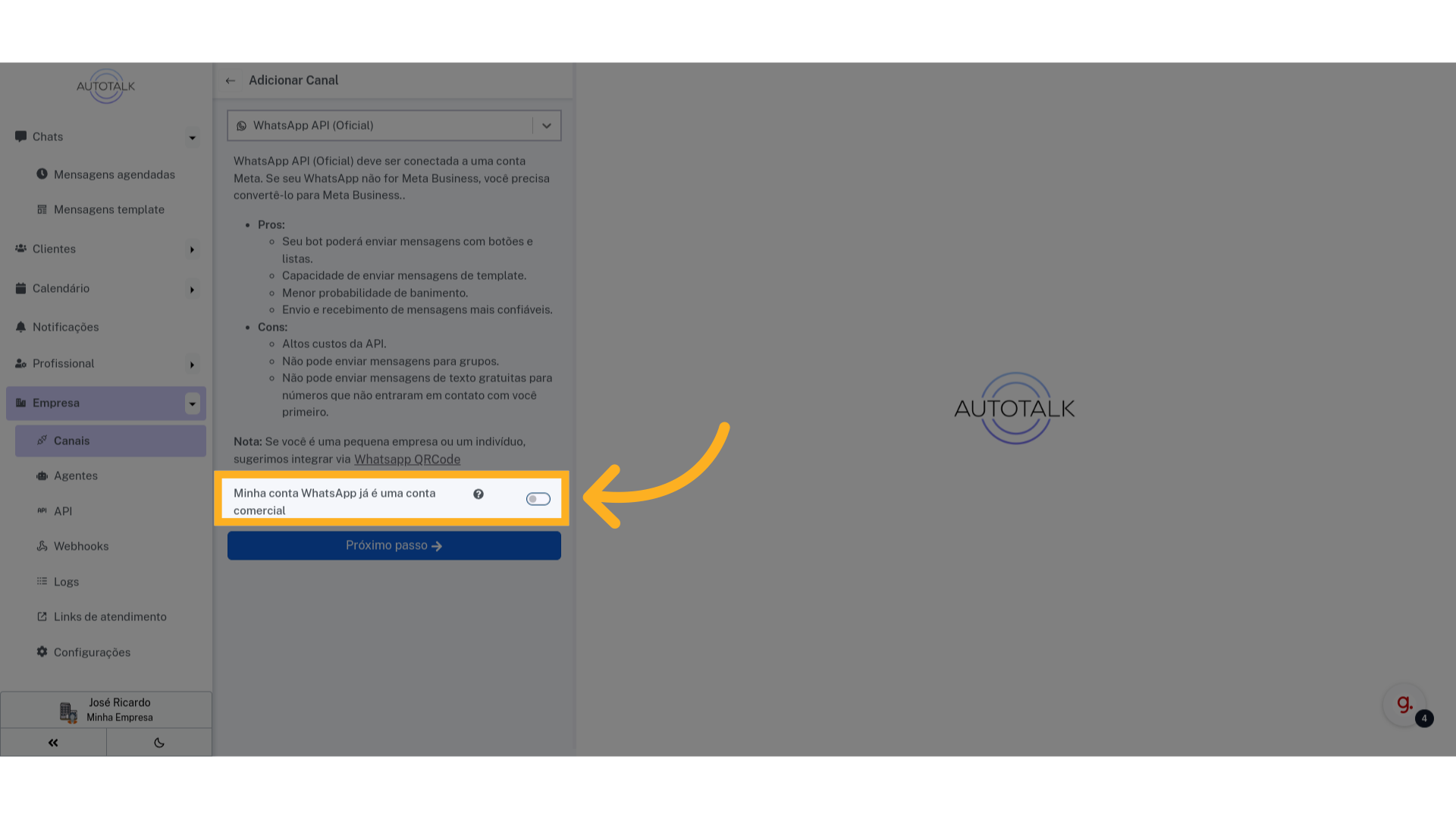
11 Clique em continue #
No nosso caso vamos clicar em continuar. Mas se você ainda não tiver uma conta no Meta Business, vai precisar criar uma nessa mesma página.
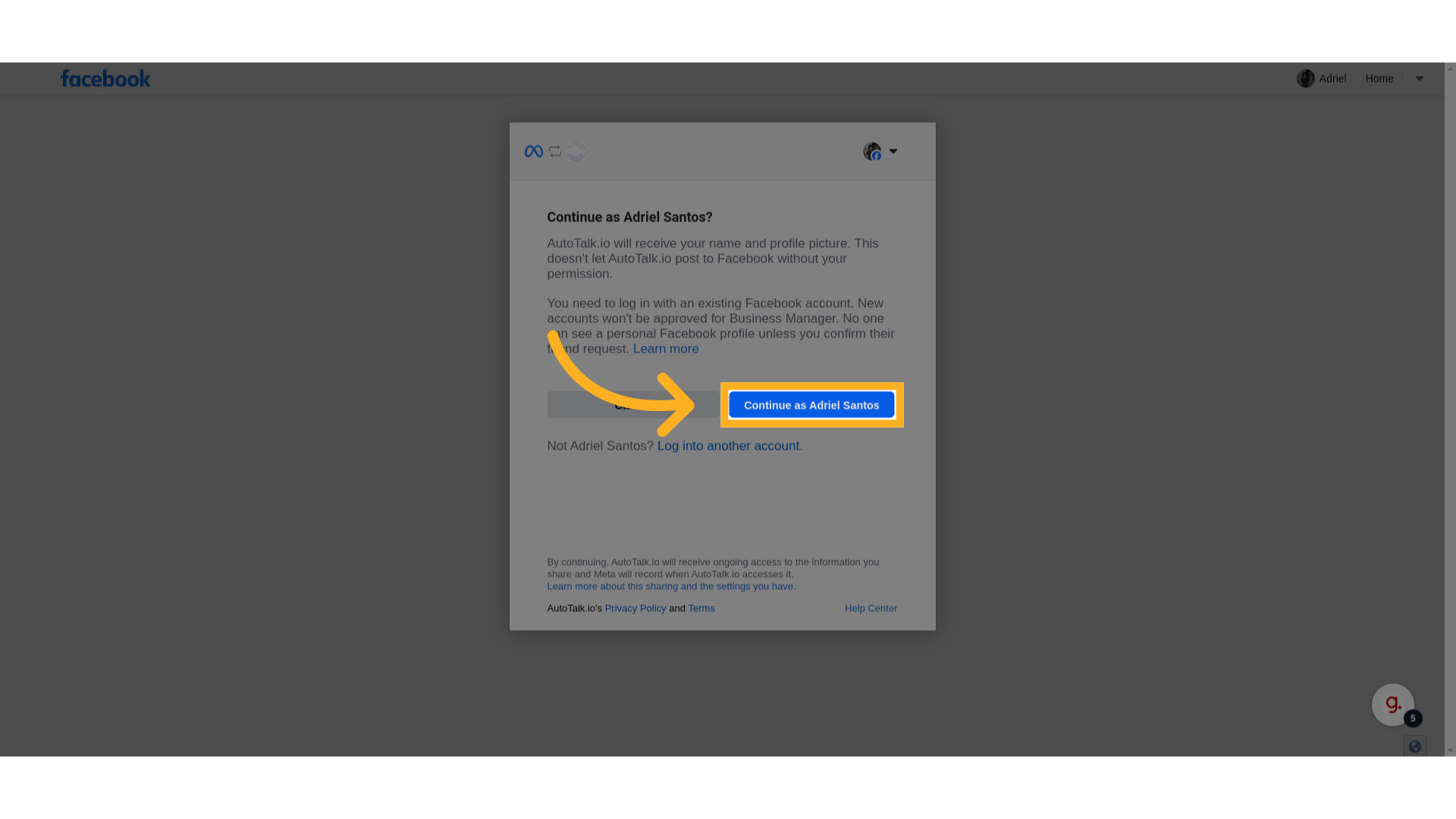
12 Vamos conectar um novo número #
Aqui vamos integrar um novo número no Whatsapp Business e depois vamos integrar ele no AutoTalk.
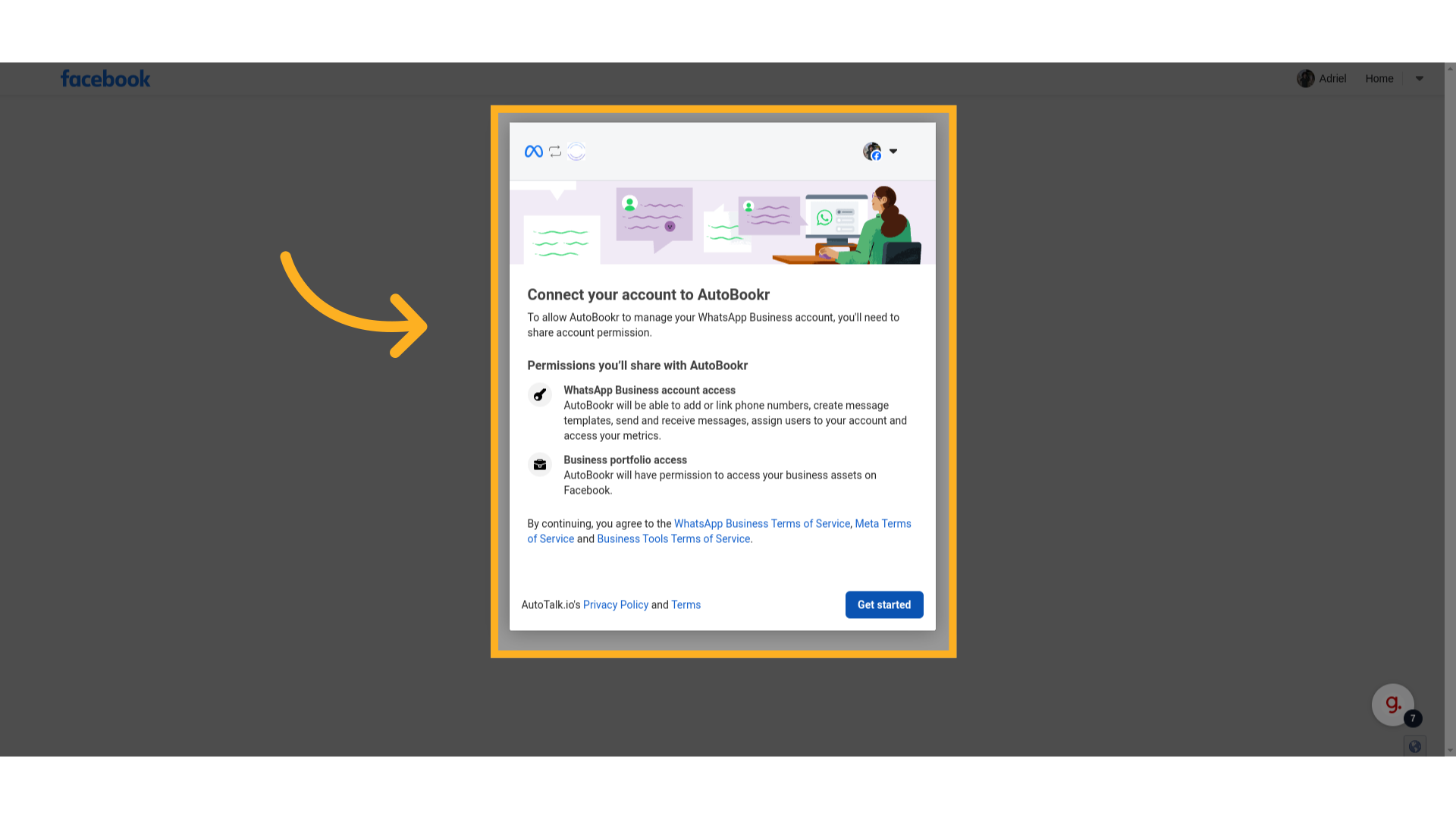
13 Defina o business portifolio #
Aqui você precisa definir a qual “business” esse novo número vai estar associado. No nosso caso, já veio com o “business” “ZapGPT” selecionado.
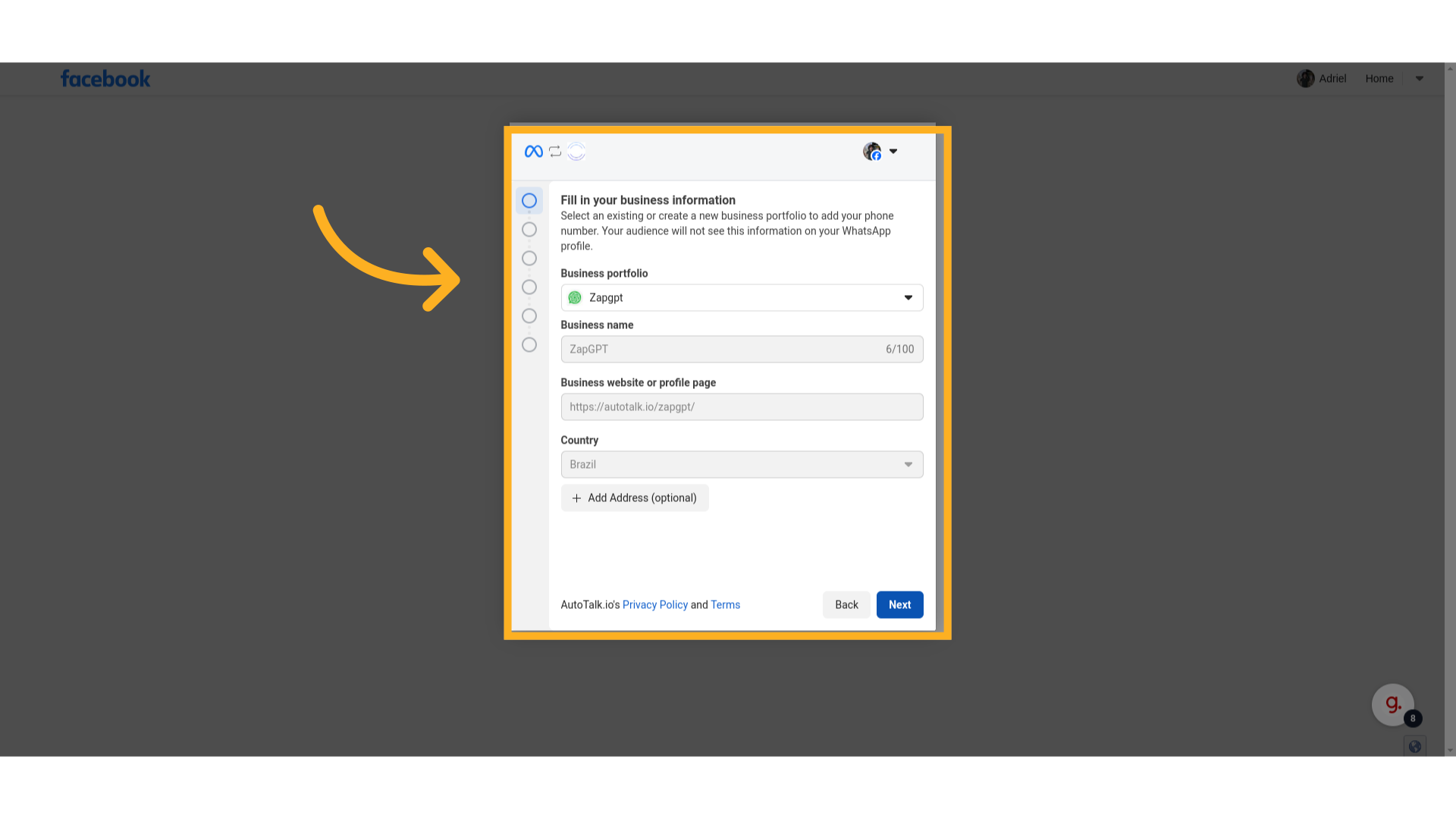
14 Você pode criar um novo Business selecionando essa opção #
Caso você precise criar um novo Business. Selecione essa opção.

15 Selecione a conta do Whatsapp Business #
Aqui você seleciona a sua conta do Whatsapp Business. Se você ainda não tiver uma, selecione a opção para criar uma nova conta.
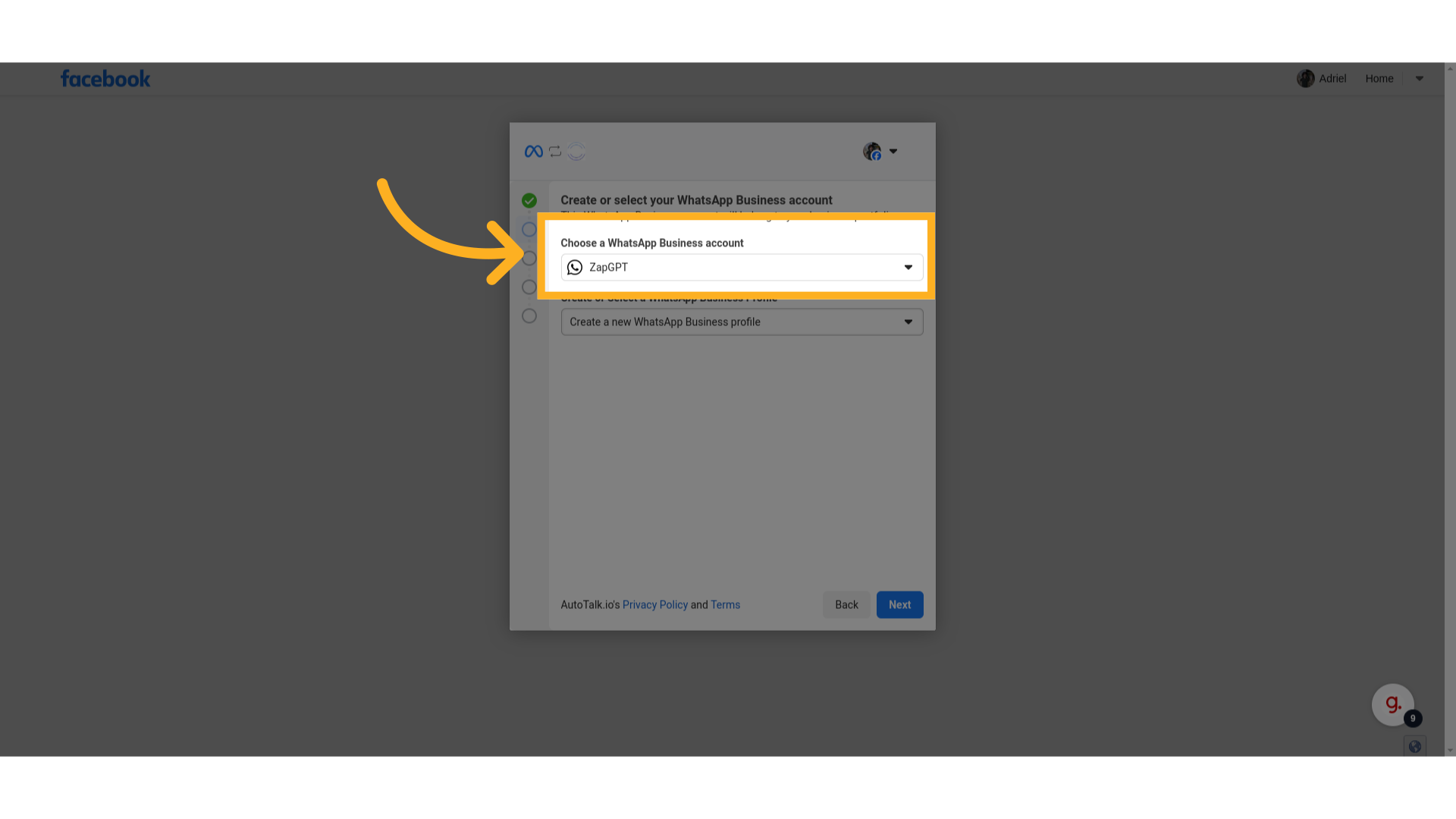
20 Escolha se quer usar um número de teste ou adicionar um número novo #
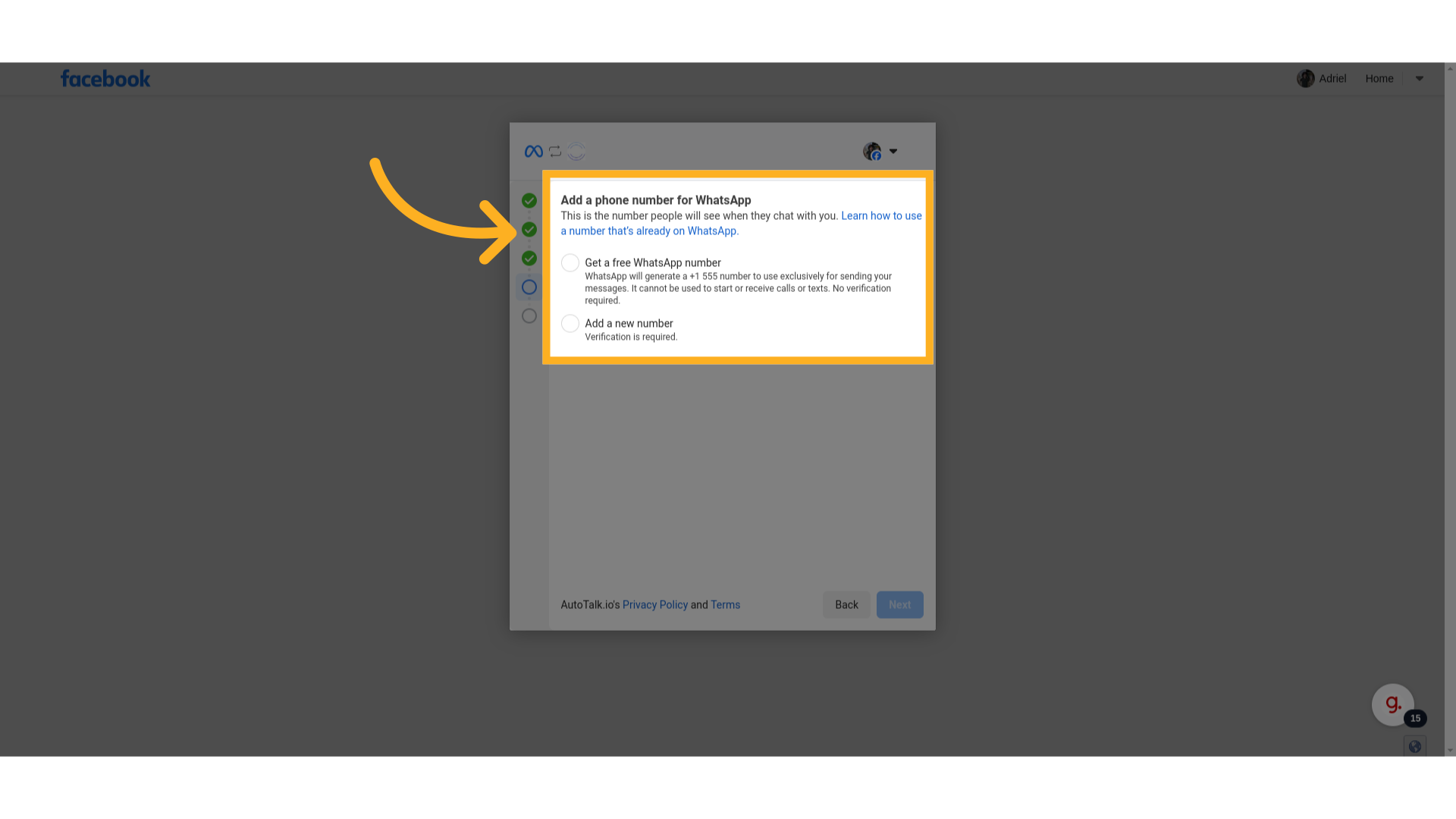
21 Para adicionar um número novo #
Caso você queira adicionar um número que você já tem, escolha essa segunda opção.
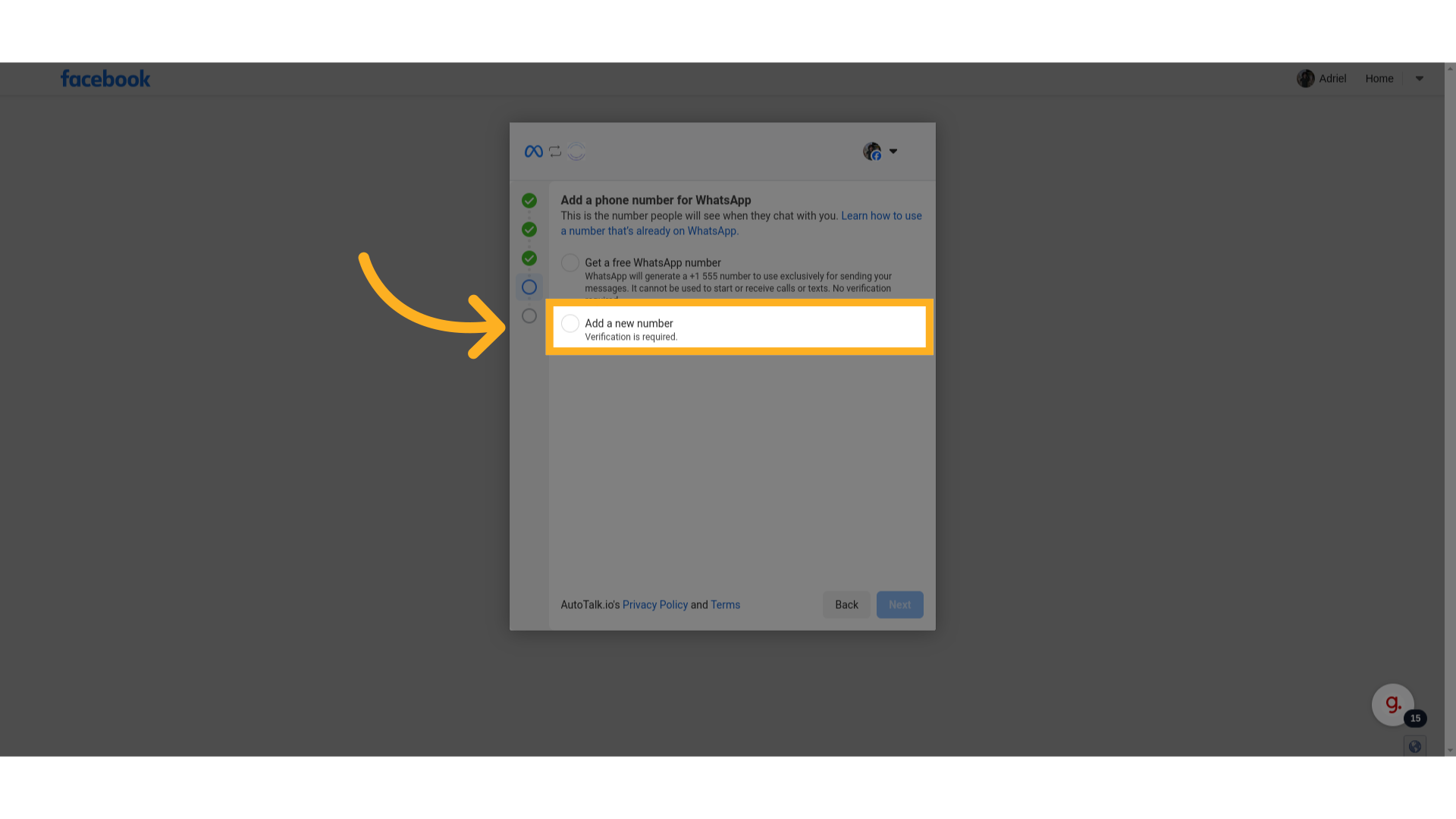
22 Para usar um número de teste #
Nesse guia, vamos usar um número de teste, então escolheremos essa opção.
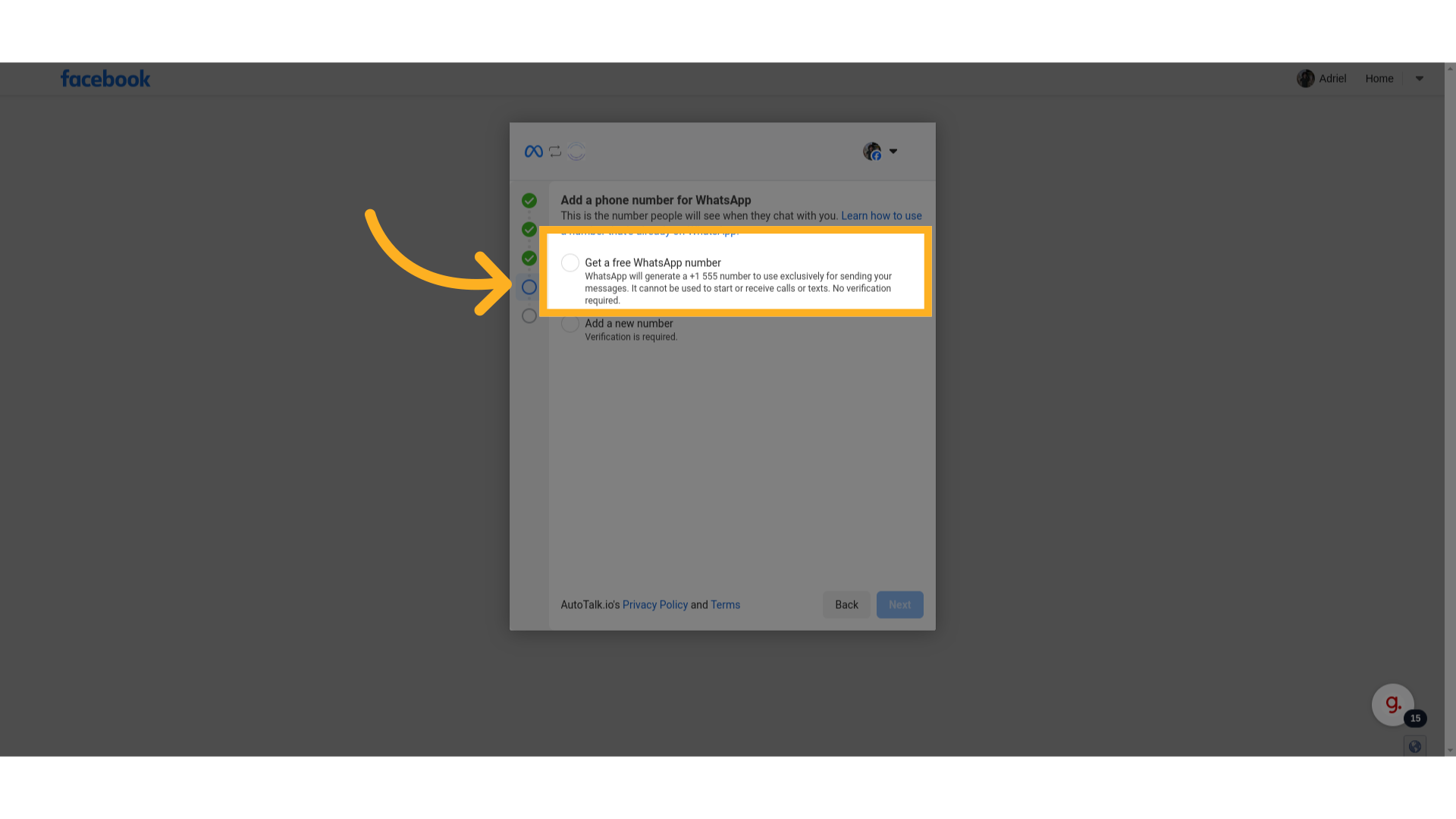
29 Verifique se um novo canal apareceu #
Um novo canal deve ter aparecido, mas sem o número de Whatsapp. Para que o número apareça precisamos integrar um novo canal Meta.
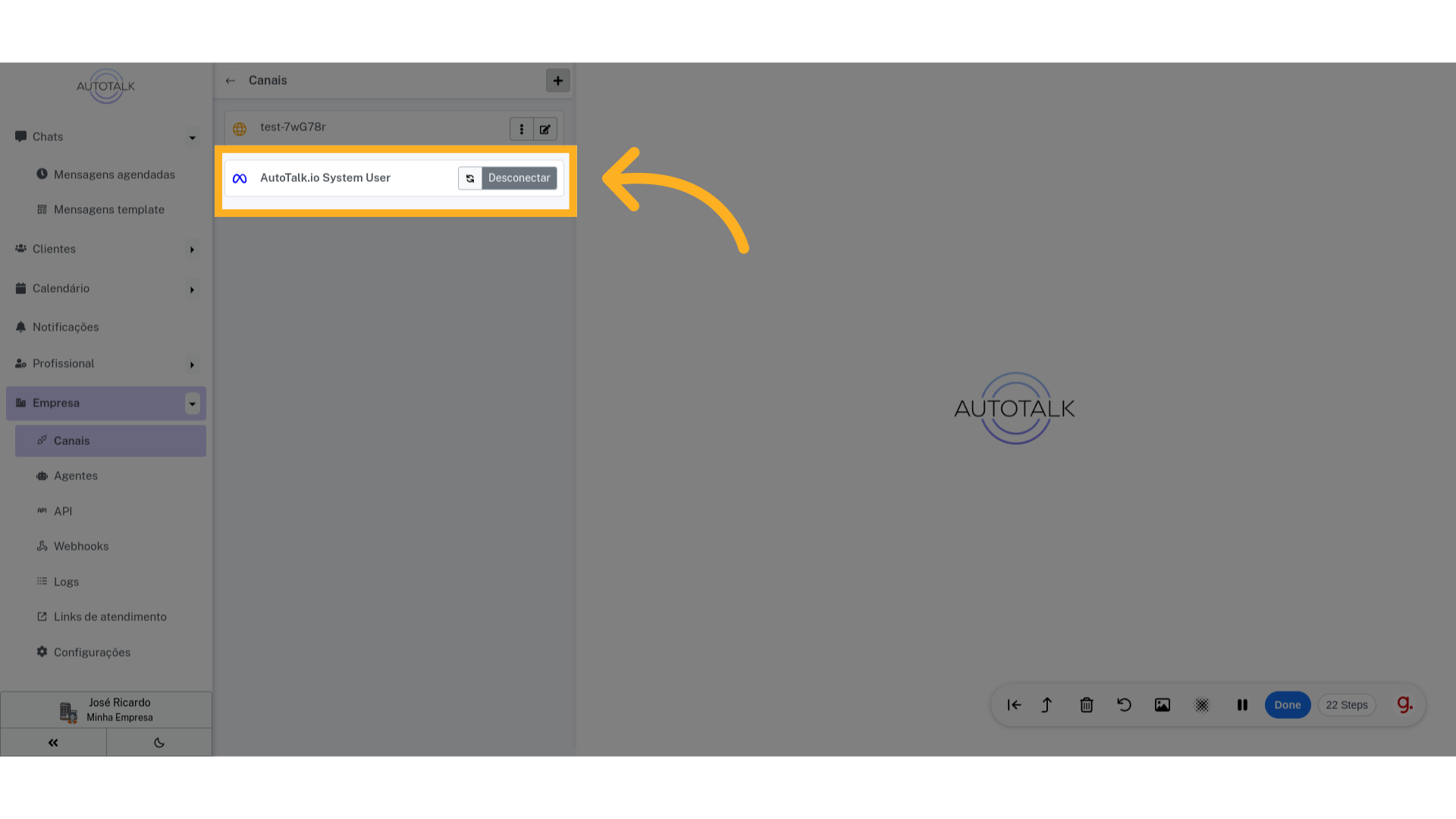
35 Selecione o business que está com o novo número #
Aqui você deve selecionar os businesses que o AutoTalk poderá acessar. Você deve selecionar o business que está com o número que criamos, no nosso caso é ZapGPT.
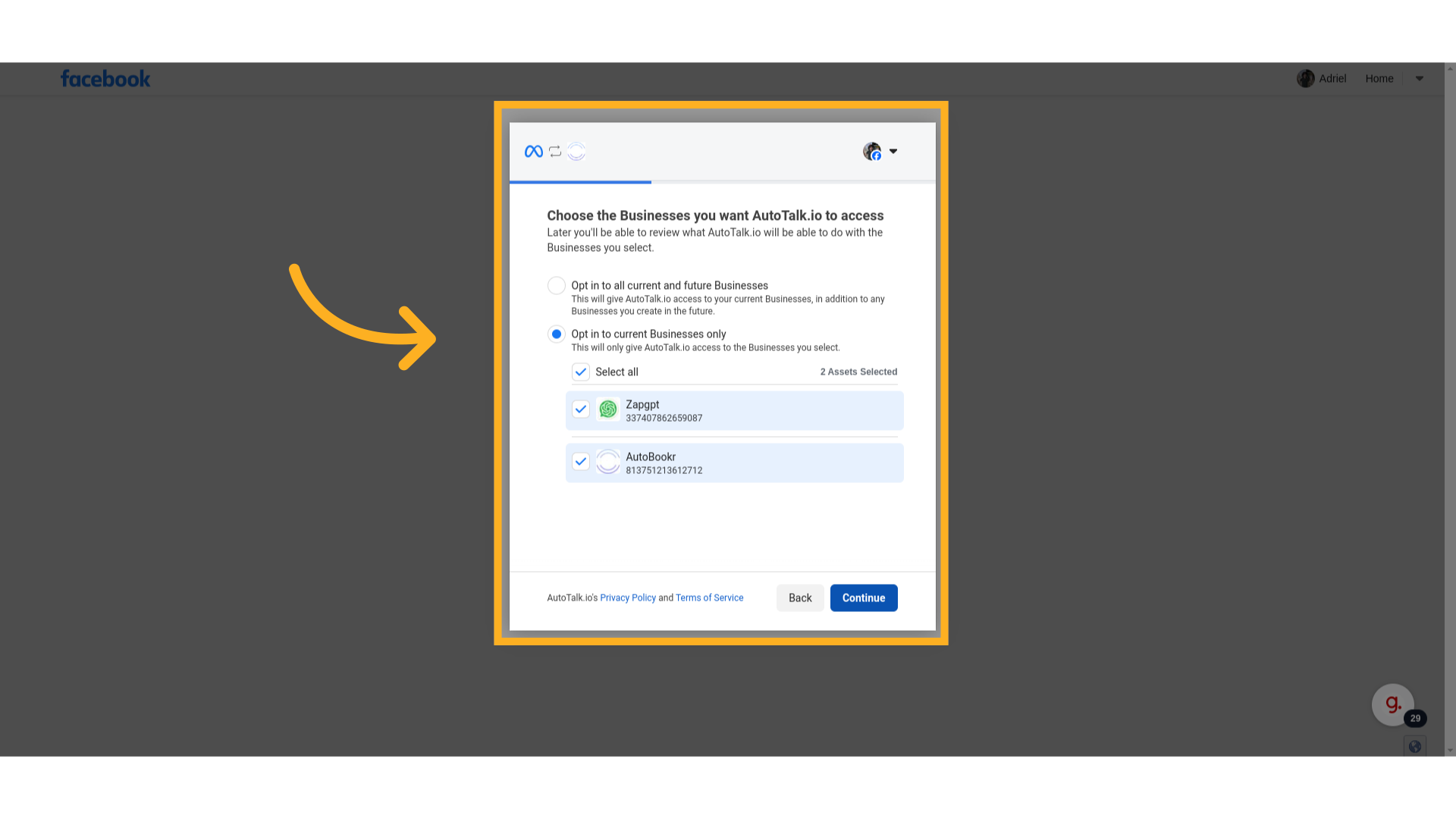
36 Selecione as contas no instagram #
Nessa tela você escolhe quais contas do Instagram você quer associar ao AutoTalk. Vamos deixar como está.
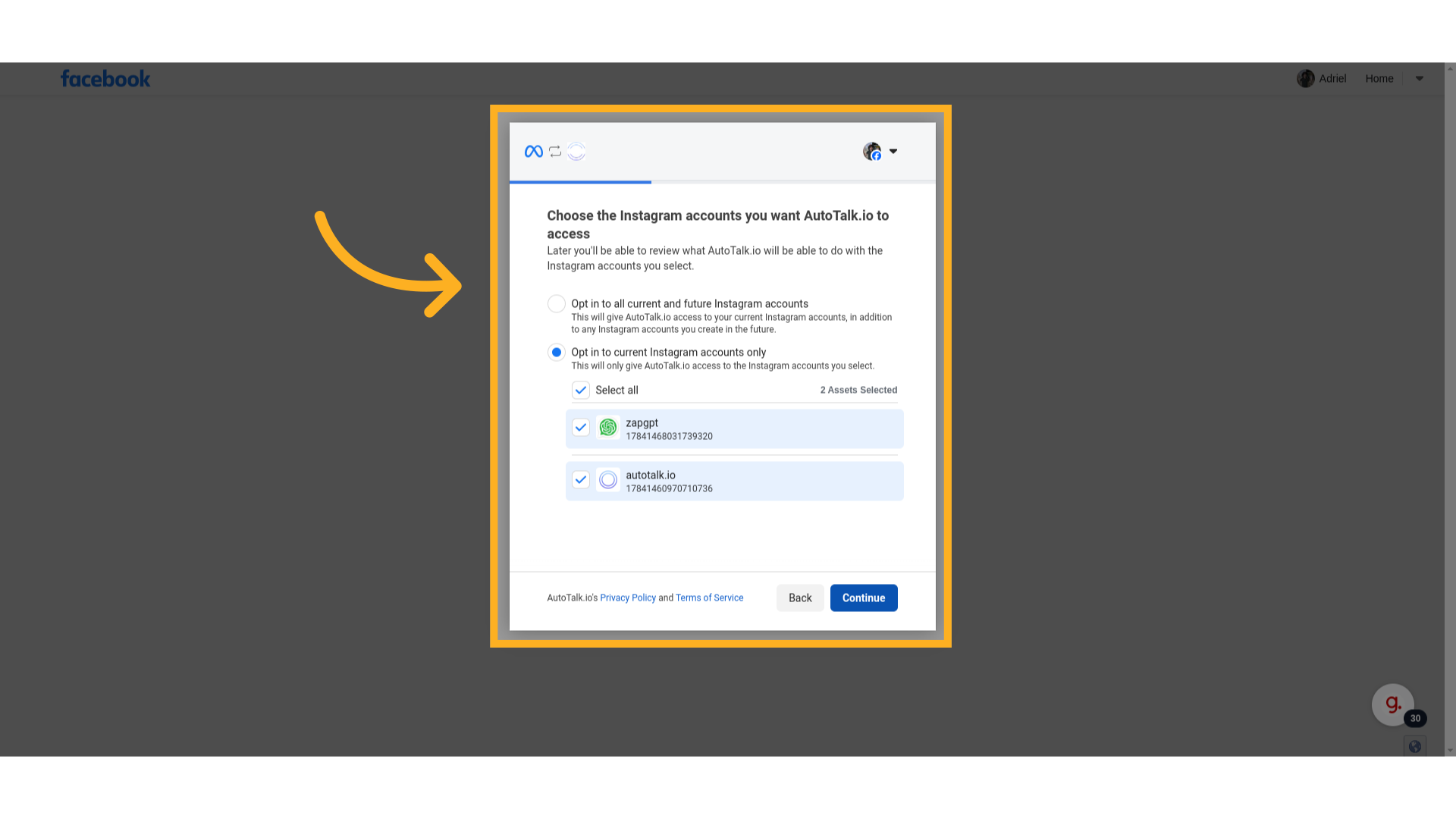
37 Selecione o número de Whatsapp #
Nessa página selecione o número de Whatsapp que você adicionou anteriormente.
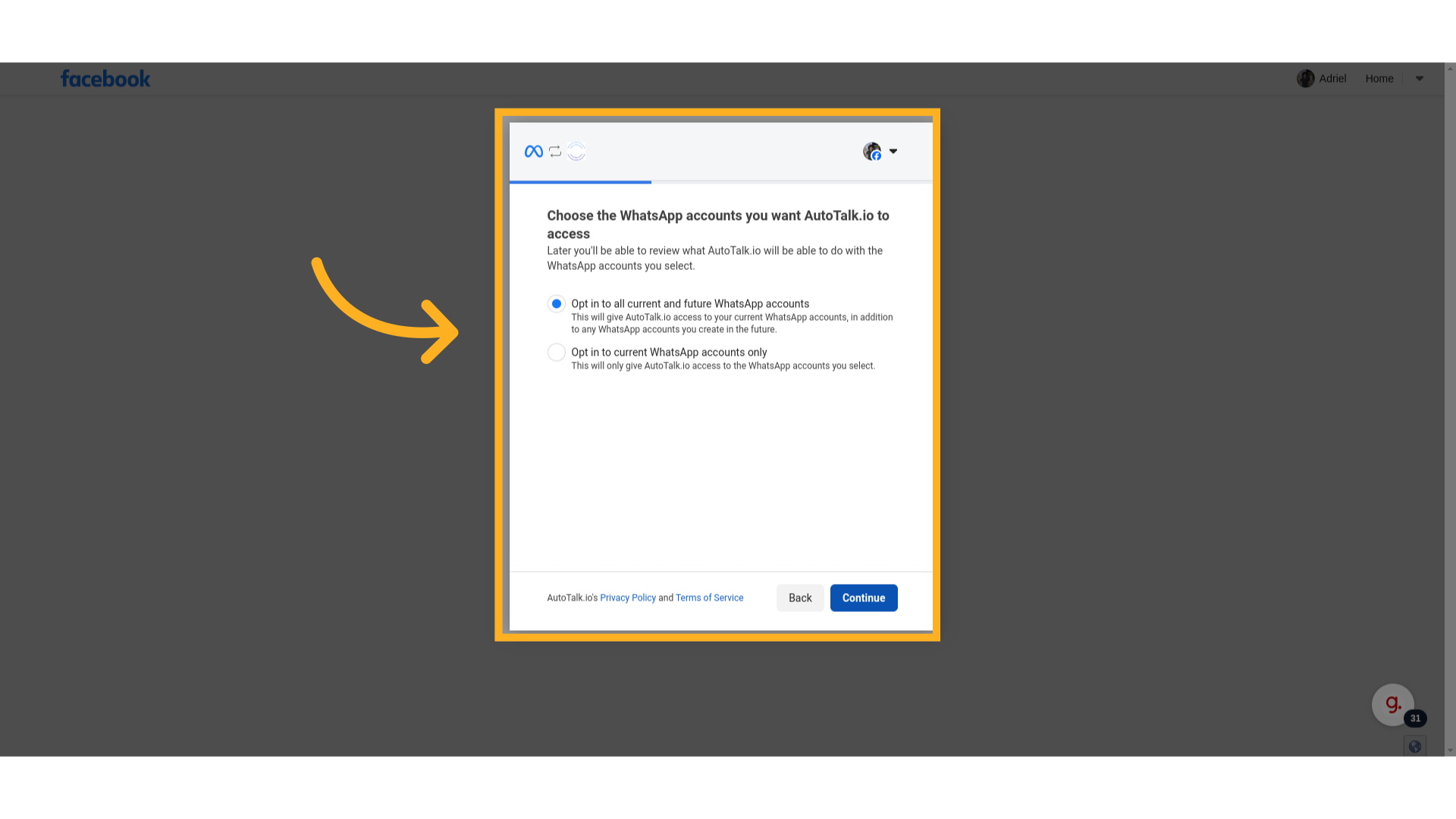
38 Autorizamos todos os números #
No nosso caso, vamos autorizar o AutoTalk a acessar todos os números de Whatsapp nesse Business.
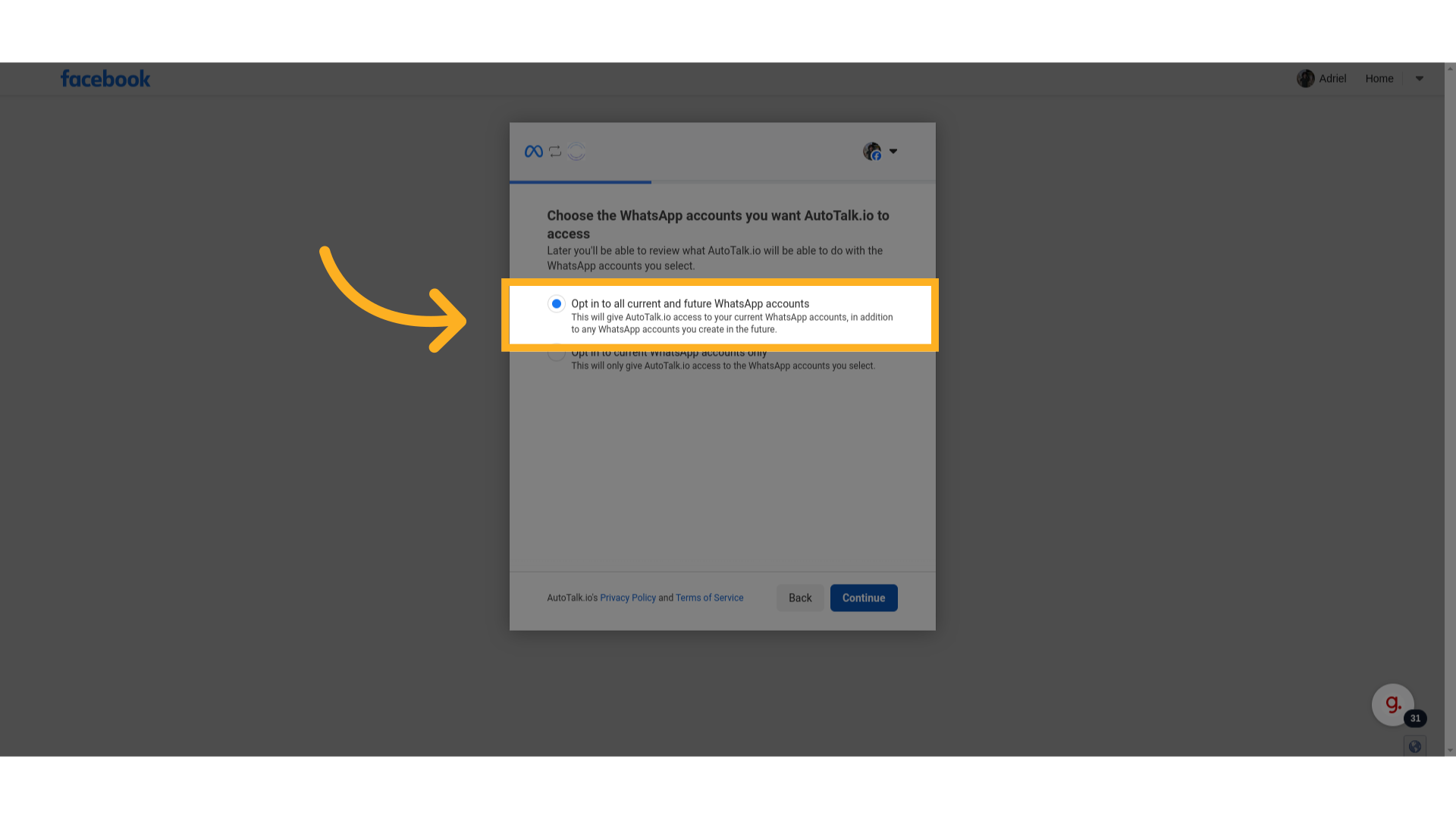
44 Note que um novo número foi adicionado #
Note que um novo número foi adicionado. Agora só precisamos conectar ele para começar a receber mensagens.
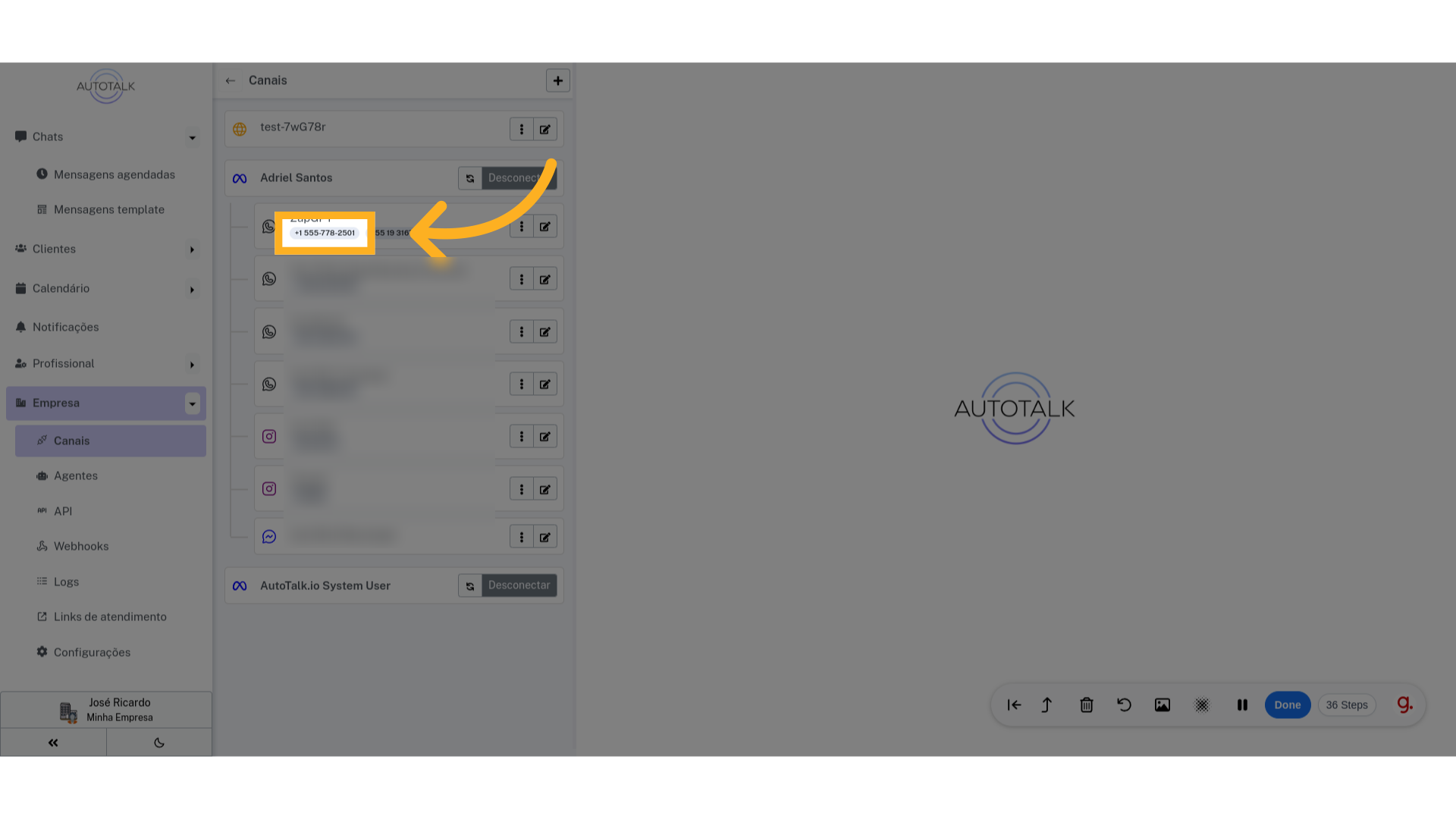
46 Clique “Conectar” #
Inicie a conexão com o novo número clicando em “Conectar”. Após a conexão você já poderá receber mensagens nesse número.
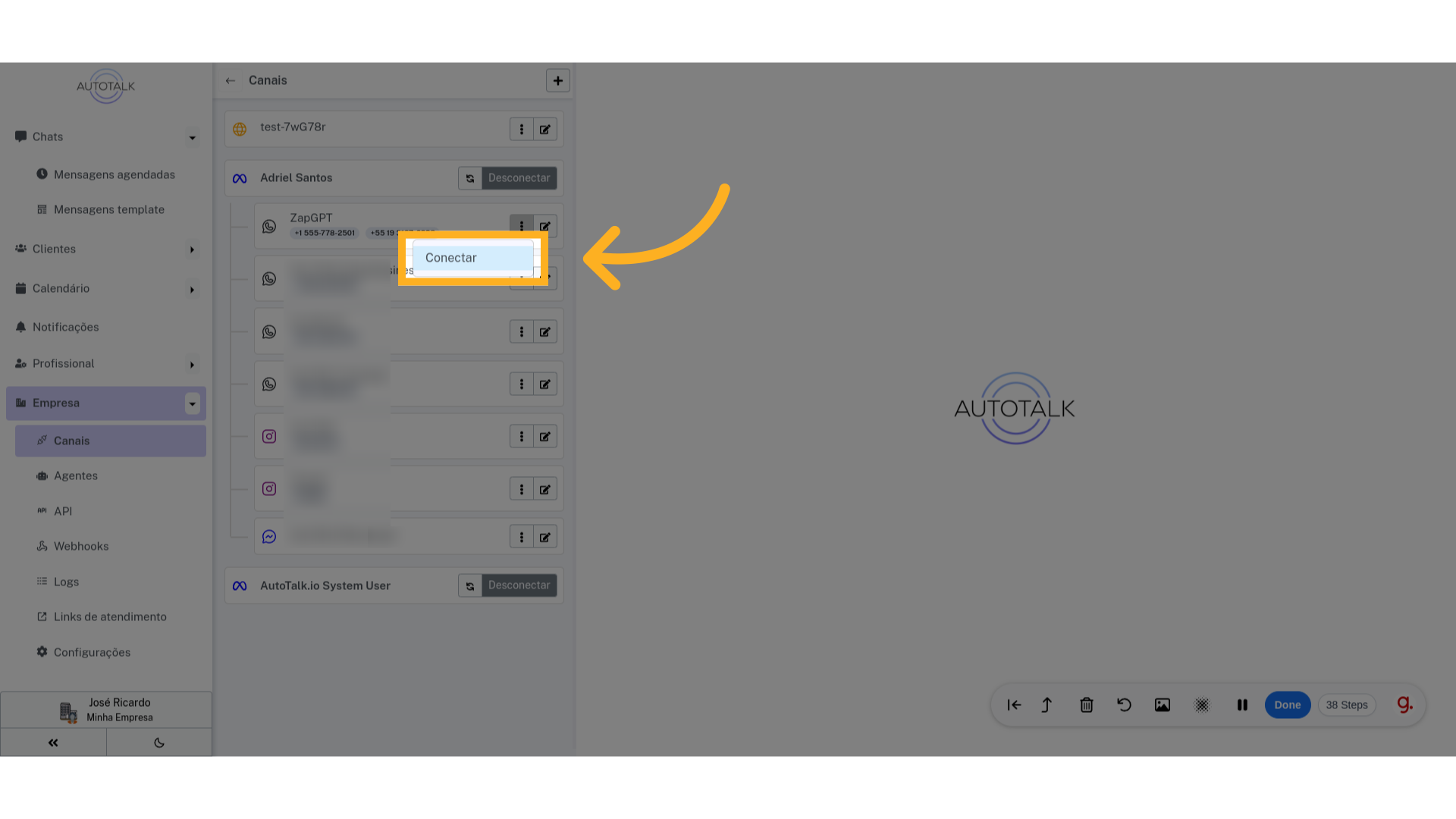
Este guia abrange todos os passos necessários para conectar o Whatsapp Business (API Oficial) no AutoTalk. Se ainda houver dúvidas ou se você enfrentar problemas, entre em contato com o suporte.